Page 1
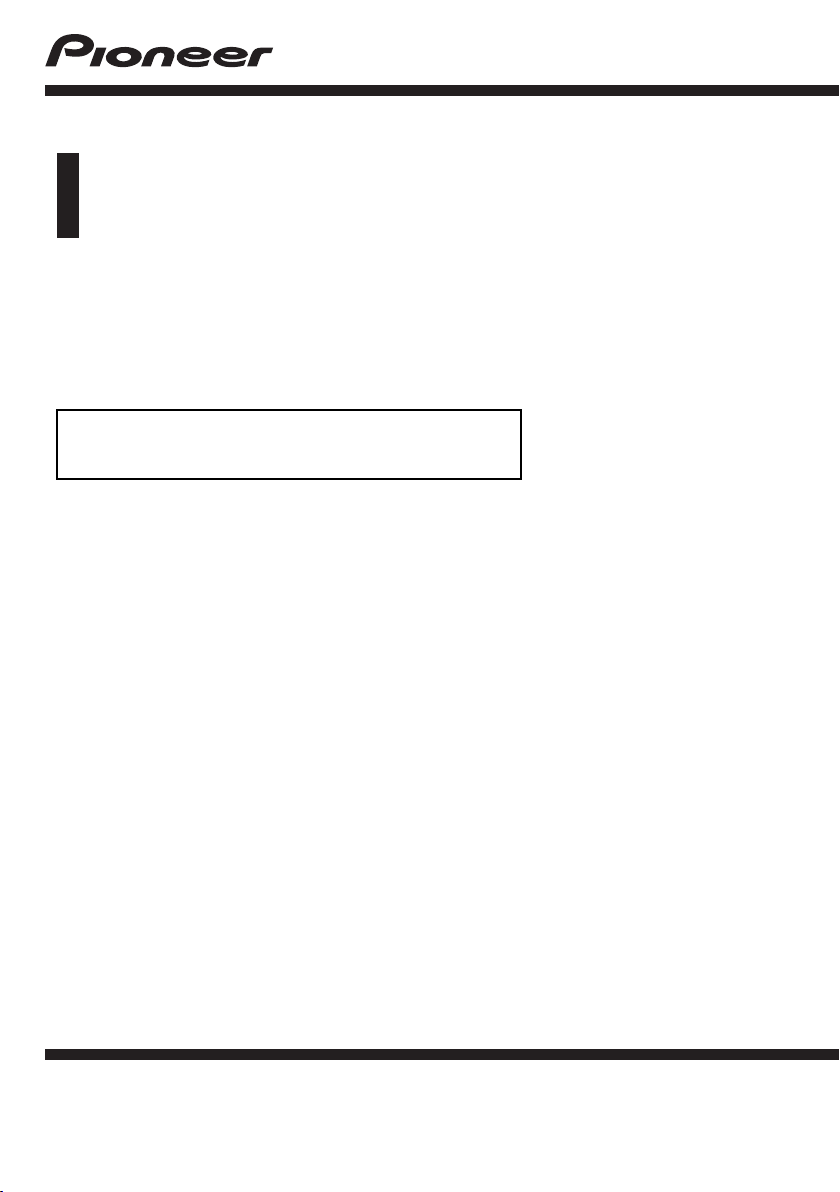
Manuale di funzionamento
SISTEMA DI NAVIGAZIONE AV
AVIC-F550BT
Per informazioni sugli aggiornamenti del software di
navigazione, visitare il sito www.naviextras.com.
Italiano
Page 2
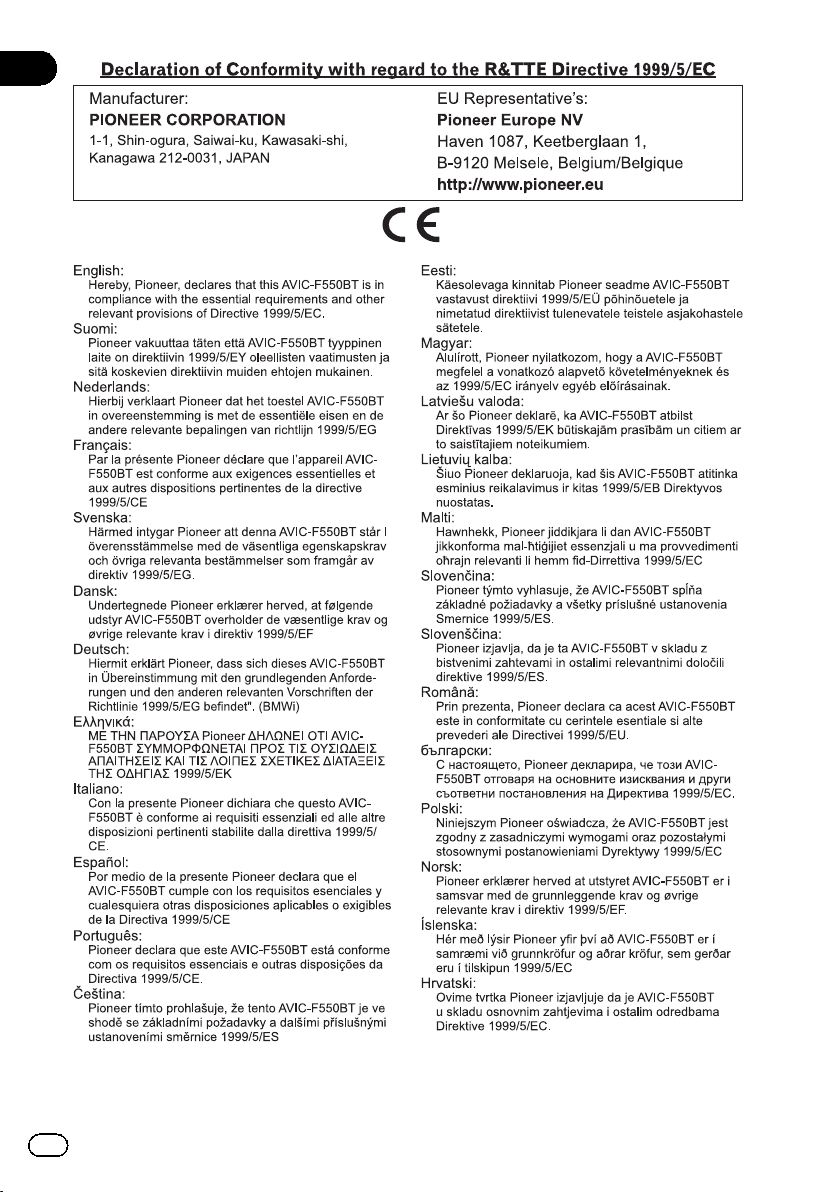
2
It
Page 3

3
It
Page 4
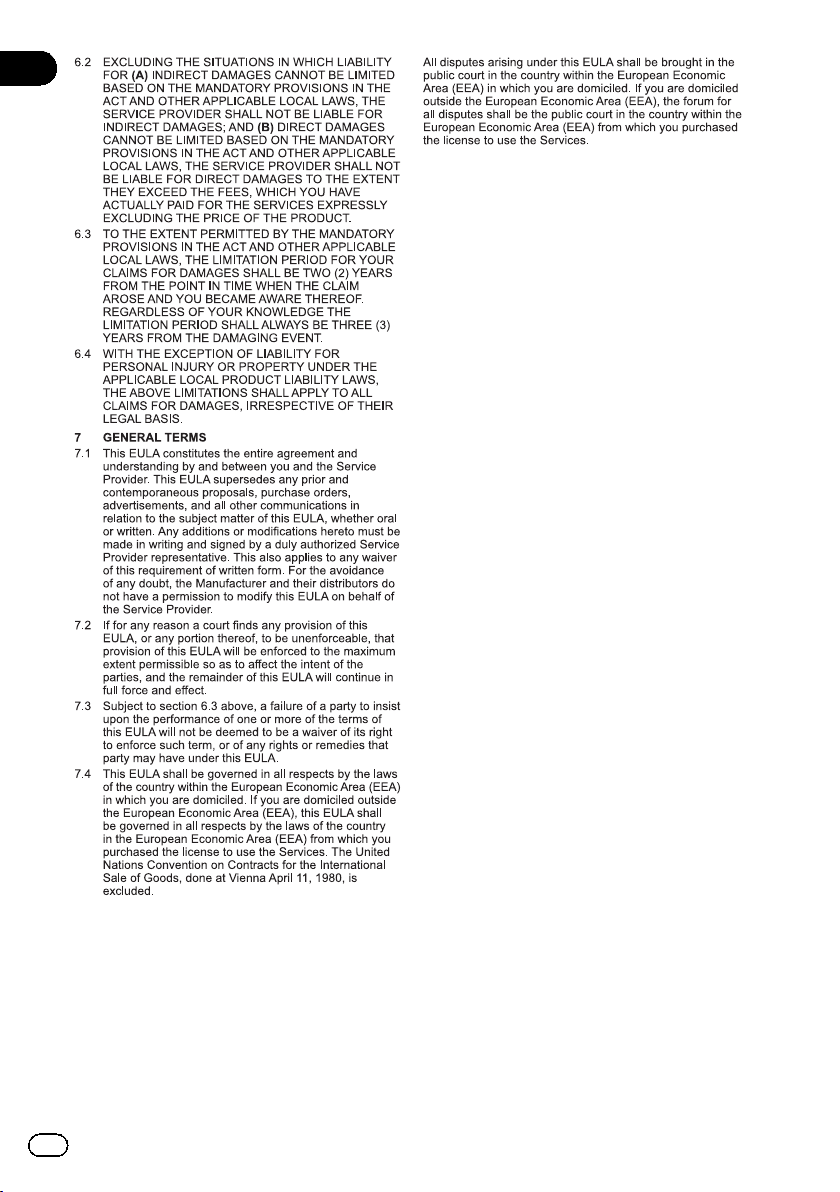
4
It
Page 5
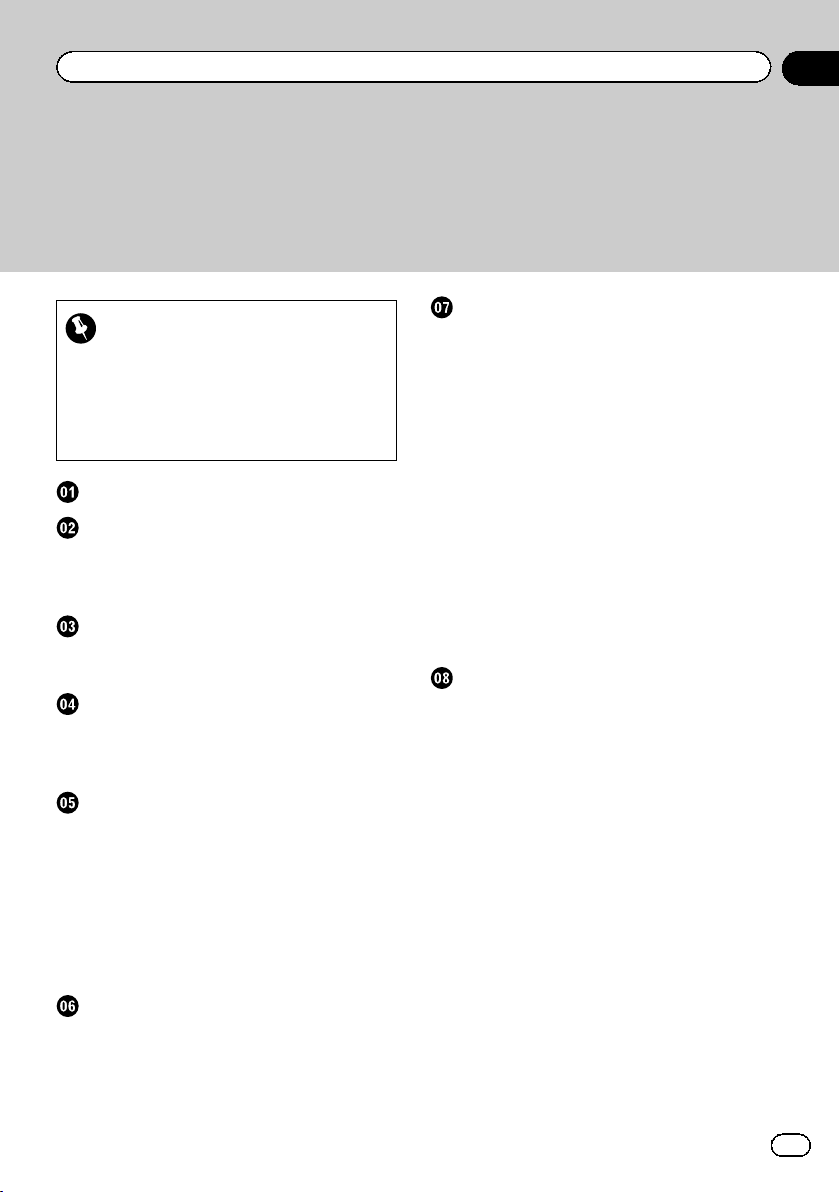
Sommario
Grazie per aver acquistato questo prodotto Pioneer.
Leggere queste istruzioni per conoscere come utilizzare correttamente il proprio
modello. Una volta lette le istruzioni, conservare questo documento in un luogo sicu-
ro per una futura consultazione.
Importante
Le schermate mostrate negli esempi potrebbero differire da quelle effettive, le quali potrebbero essere soggette a modifiche senza preavviso
a scopo di migliorarne le prestazioni e le funzionalità.
Precauzione
Accordo di licenza
PIONEER AVIC-F550BT 12
CONTRATTO DI LICENZA PER L’UTENTE
FINALE 15
Informazioni sul database
Informazioni sui dati del database delle
mappe 17
Informazioni importanti per la sicurezza
Gestione del costo del carburante 20
Informazioni sul traffico 20
Indicazione dei limiti di velocità 20
Informazioni aggiuntive sulla sicurezza
Interblocco di sicurezza del freno di
stazionamento 21
Uso di un display collegato all’uscita VIDEO
OUT 21
Per evitare di scaricare la batteria 21
Telecamera di visione posteriore 22
Uso dello slot per scheda SD 22
Uso del connettore USB 22
Note da leggere prima dell’uso del
sistema
In caso di problemi 23
Sito internet 23
Informazioni sul prodotto 23
Introduzione
Presentazione del manuale 24
– Uso del presente manuale 24
– Convenzioni utilizzate nel presente
manuale 24
– Termini utilizzati nel presente
manuale 24
Note riguardanti la visualizzazione video 25
Note riguardanti l’uso dei file MP3 25
Compatibilità con iPod 25
Copertura delle mappe 25
Protezione del pannello LCD e dello
schermo 26
Note sulla memoria interna 26
– Prima di rimuovere la batteria del
veicolo 26
– Dati soggetti a cancellazione 26
Operazioni di base
Verifica dei nomi delle parti e delle
funzioni 28
Inserimento ed espulsione di un disco 29
– Inserimento di un disco 29
– Espulsione di un disco 29
Inserimento ed espulsione di una scheda
microSD 29
– Espulsione di una scheda
microSD 29
– Inserimento di una scheda
microSD 30
Collegamento e scollegamento di una
periferica di archiviazione USB 30
– Collegamento di una periferica di
archiviazione USB 30
– Scollegamento di una periferica di
archiviazione USB 30
Collegamento e scollegamento di un
iPod 30
– Collegamento di un iPod 30
– Scollegamento dell’iPod 31
It
5
Page 6
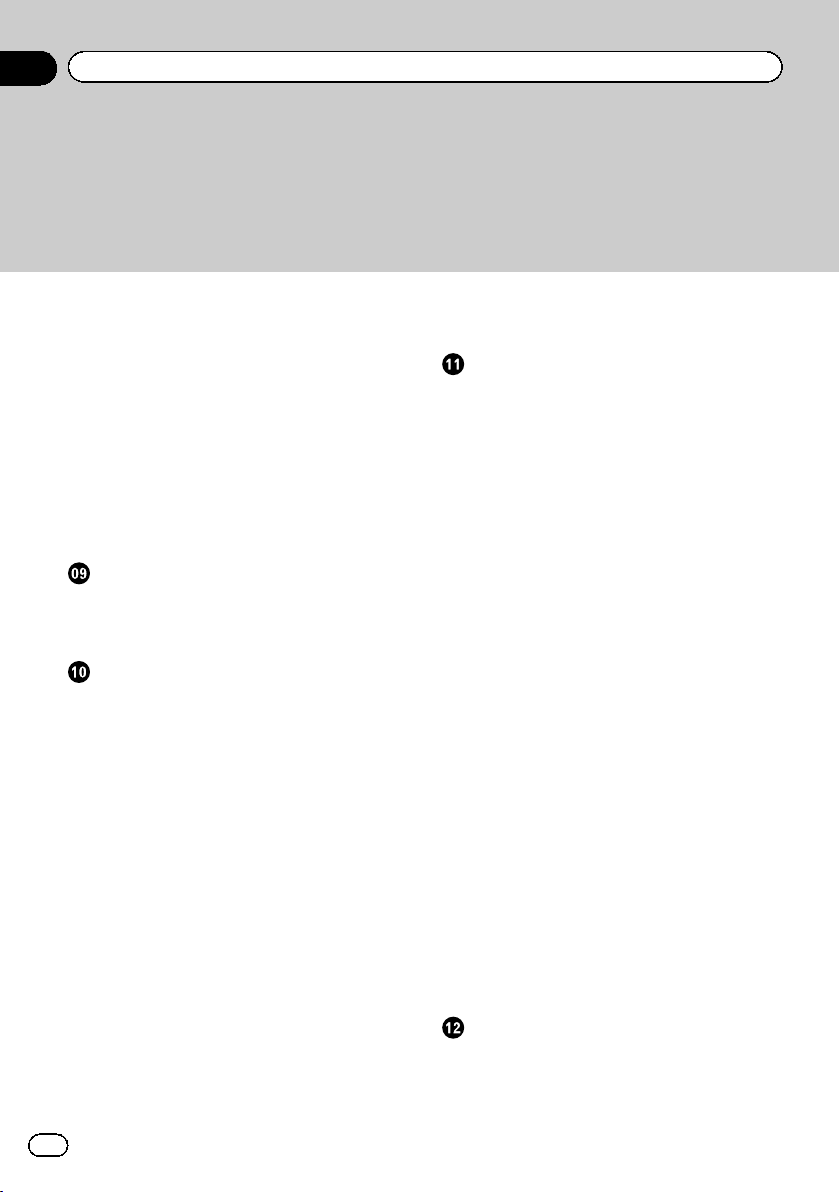
Sommario
Avvio e spegnimento 31
Primo avvio 31
Avvio regolare 32
Passaggio da una schermata all’altra 33
Utilizzo delle schermate della funzione AV
(ad esempio, schermata di elenco
dell’iPod) 34
Utilizzo delle schermate di elenco della
funzione di navigazione (ad esempio,
schermata delle impostazioni
dell’itinerario) 34
Utilizzo della tastiera a schermo 34
Uso delle schermate dei menu di
navigazione
Monitoraggio della qualità di ricezione
GPS 37
Uso della mappa
Come leggere la schermata della mappa 38
Eventi dell’itinerario mostrati
frequentemente 39
Visualizzazione della posizione corrente sulla
mappa 40
– Consultazione di informazioni
dettagliate sulla posizione corrente 40
Esplorazione del campo dati 41
Visualizzazione durante la guida in
autostrada 41
Uso della schermata della mappa 42
– Modifica della scala della mappa 42
– Smart Zoom 43
– Modifica dell’orientamento della
mappa 43
– Modifica dell’angolazione di visione
della mappa 43
– Cambiare la mappa tra 2D e 3D 44
– Scorrimento della mappa alla posizione
desiderata 44
– Visualizzazione delle informazioni su
una specifica posizione 44
Ricerca e selezione di una posizione
Ricerca di una posizione mediante
l’indirizzo 45
Ricerca di una posizione mediante
l’immissione del punto intermedio di una
strada 46
Ricerca di una posizione mediante
l’immissione del centro città 46
Individuazione della posizione specificando il
CAP 47
Ricerca dei punti di interesse (PDI) 47
– Ricerca di PDI mediante “Ricerca
rapida” 48
– Ricerca di PDI utilizzando categorie
predefinite 48
Ricerca di PDI per categorie 49
Ricerca di un PDI direttamente dal nome dei
servizi 50
Ricerca di un PDI nelle vicinanze 52
Selezione di una posizione mediante “ Trova
sulla mappa” 52
Selezione della destinazione dalle posizioni
memorizzate 53
Selezione di una posizione cercata di
recente 53
– Cronologia Smart 53
– Cronologia 54
Ricerca di una posizione dalle
coordinate 54
Ricerca di una posizione scorrendo la
mappa 55
Dopo aver deciso la posizione
Impostazione dell’itinerario verso la
destinazione 56
– Impostazione di un itinerario
utilizzando una posizione cercata 56
6
It
Page 7
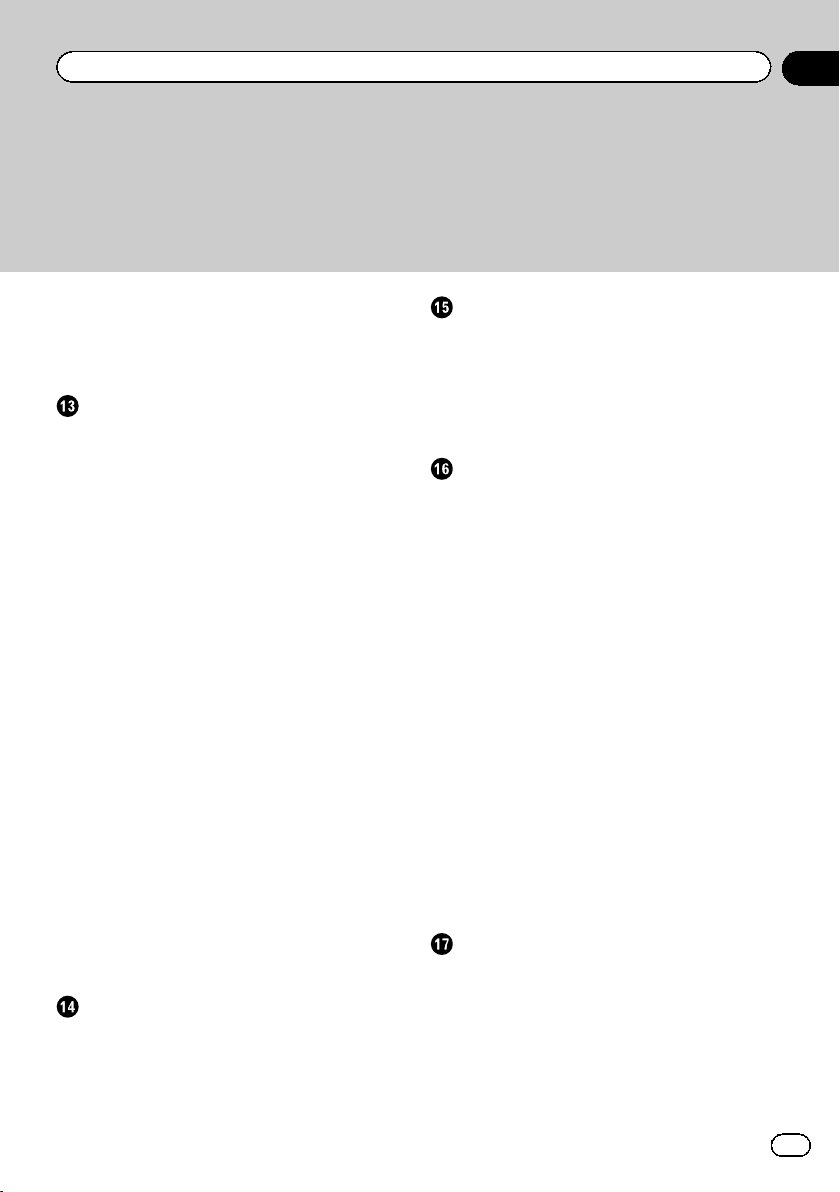
Sommario
– Verifica delle alternative durante la
pianificazione dell’itinerario 56
– Impostazione di un itinerario
utilizzando il menu “Percorso” 57
Verifica e modifica dell’itinerario attuale
Visualizzazione della schermata
dell’itinerario 59
Verifica dei parametri dell’itinerario e
accesso alle funzioni relative
all’itinerario 59
Modifica delle condizioni di calcolo
dell’itinerario 60
– Modifica del veicolo utilizzato 60
– Impostazione dei parametri del
veicolo 61
– Impostazione del calcolo
dell’itinerario 62
– Modifica dei tipi di strade utilizzati 63
Modifica dell’itinerario 64
– Selezione di una nuova destinazione
quando è già impostato un
itinerario 64
– Impostazione di una nuova posizione di
partenza per l’itinerario 64
Modifica dell’elenco di destinazioni 65
Annullamento delle indicazioni di guida
correnti 66
Verifica delle alternative all’itinerario
attuale 66
Osservazione della simulazione
dell’itinerario 67
Navigazione in modalità fuori strada 68
Registrazione e modifica delle posizioni
Memorizzazione di una posizione in
“Preferiti” 69
Salvataggio di una posizione come un punto
di avviso 69
Modifica di un punto di avviso 70
Uso delle informazioni sul traffico
Verifica delle informazioni cronologiche sul
traffico 71
Ricezione di informazioni sul traffico in
tempo reale (TMC) 71
– Controllo degli incidenti sulla
mappa 72
Registrazione e connessione di un
dispositivo Bluetooth
Preparazione dei dispositivi di
comunicazione comunicazione 73
Registrazione e connessione di dispositivi
Bluetooth 73
– Collegamento manuale di un
dispositivo Bluetooth registrato 73
– Eliminazione di un dispositivo
registrato 74
– Interruzione della trasmissione
Bluetooth 74
– Impostazione della connessione
automatica 75
– Risposta automatica a una
chiamata 75
– Modifica della password per
l’accoppiamento 75
– Verifica delle informazioni del
dispositivo 75
– Verifica del software per tecnologia
wireless Bluetooth 76
Uso delle chiamate vivavoce
Visualizzazione del menu telefono 77
– Lettura della schermata 77
– Uso dei tasti del pannello tattile 77
Esecuzione di una chiamata 78
– Composizione diretta del numero 78
– Chiamata di un numero presente nella
rubrica telefonica 78
7
It
Page 8
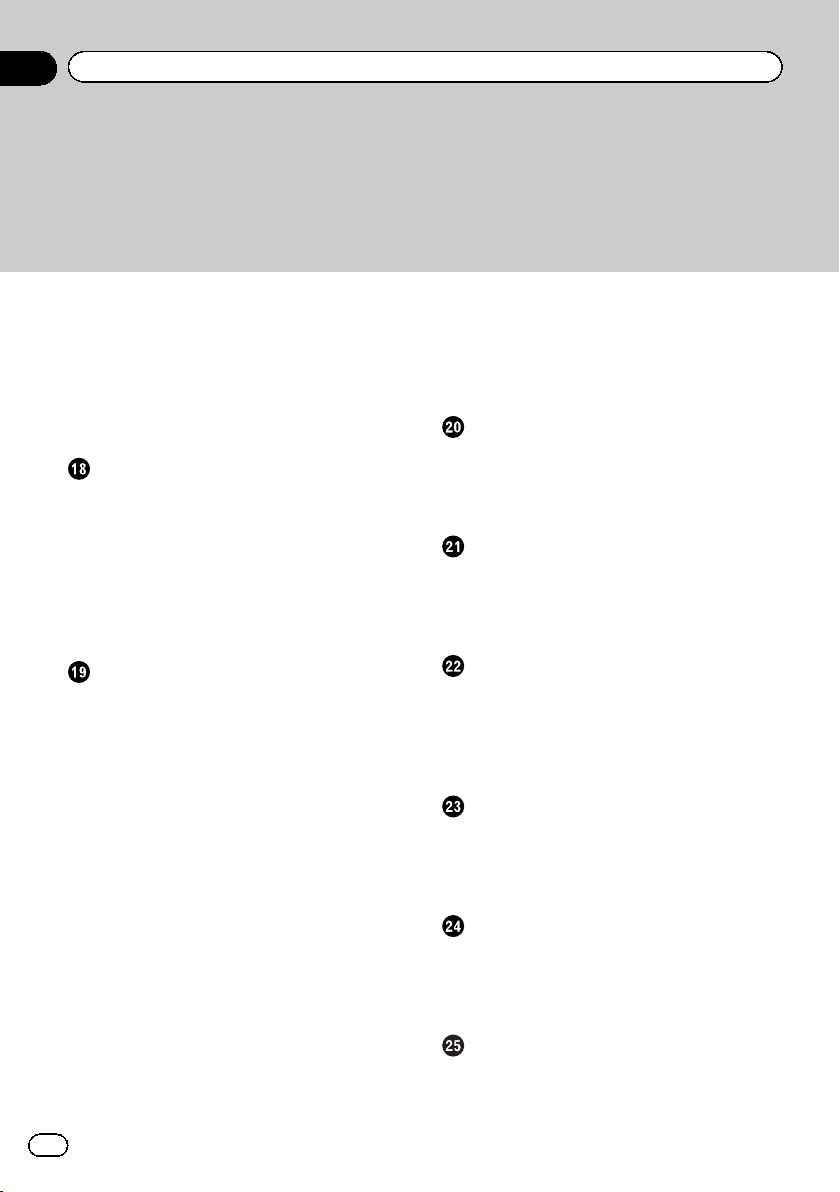
Sommario
– Composizione partendo dalla
cronologia delle chiamate 79
Accettazione di una telefonata 79
– Risposta a una chiamata in arrivo 79
Impostazione della modalità riservata 80
Trasferimento della rubrica telefonica 80
Note sulle chiamate vivavoce 81
Funzioni di base della sorgente AV
Visualizzazione della schermata delle
operazioni audio-video 83
– Selezione di una sorgente 83
Utilizzo delle schermate di elenco (ad
esempio, elenco iPod) 83
– Visualizza la schermata di elenco 83
– Selezione di una voce 84
– Disattivazione della sorgente AV 84
Uso della radio
Procedura di avvio 85
Lettura della schermata 85
Uso dei tasti del pannello tattile 85
– Memorizzazione delle frequenze di
trasmissione 86
Utilizzo delle funzioni avanzate 86
– Memorizzazione delle frequenze di
trasmissione più forti 86
– Ricerca di una stazione RDS tramite le
informazioni PTY 87
– Uso dell’interruzione dei programmi
per i notiziari 87
– Ricezione dei notiziari sul traffico 87
– Sintonizzazione di frequenze forti 87
– Limitazione delle stazioni alla
programmazione regionale 87
– Sintonizzazione su frequenze
alternative 88
– Impostazione dell’incremento di
sintonizzazione FM 88
– Passaggio alla ricerca automatica
PI 88
– Condizioni dell’icona di
interruzione 88
Utilizzo dei pulsanti hardware 89
Riproduzione di CD audio
Procedura di avvio 90
Lettura della schermata 90
Uso dei tasti del pannello tattile 90
Utilizzo dei pulsanti hardware 91
Riproduzione di file su disco ROM
Procedura di avvio 92
Lettura della schermata 92
Uso dei tasti del pannello tattile 93
Utilizzo dei pulsanti hardware 94
Riproduzione di file nella periferica di
archiviazione USB
Procedura di avvio 95
Lettura della schermata 95
Uso dei tasti del pannello tattile 96
Utilizzo dei pulsanti hardware 97
Uso di un iPod (iPod)
Procedura di avvio 98
Lettura della schermata 98
Uso dei tasti del pannello tattile 99
Utilizzo dei pulsanti hardware 100
Utilizzo del lettore audio Bluetooth
Procedura di avvio 101
Lettura della schermata 101
Uso dei tasti del pannello tattile 102
Utilizzo dei pulsanti hardware 103
Uso di un ingresso AV
Lettura della schermata 104
Utilizzo della sorgente AUX 104
Uso dei tasti del pannello tattile 104
8
It
Page 9
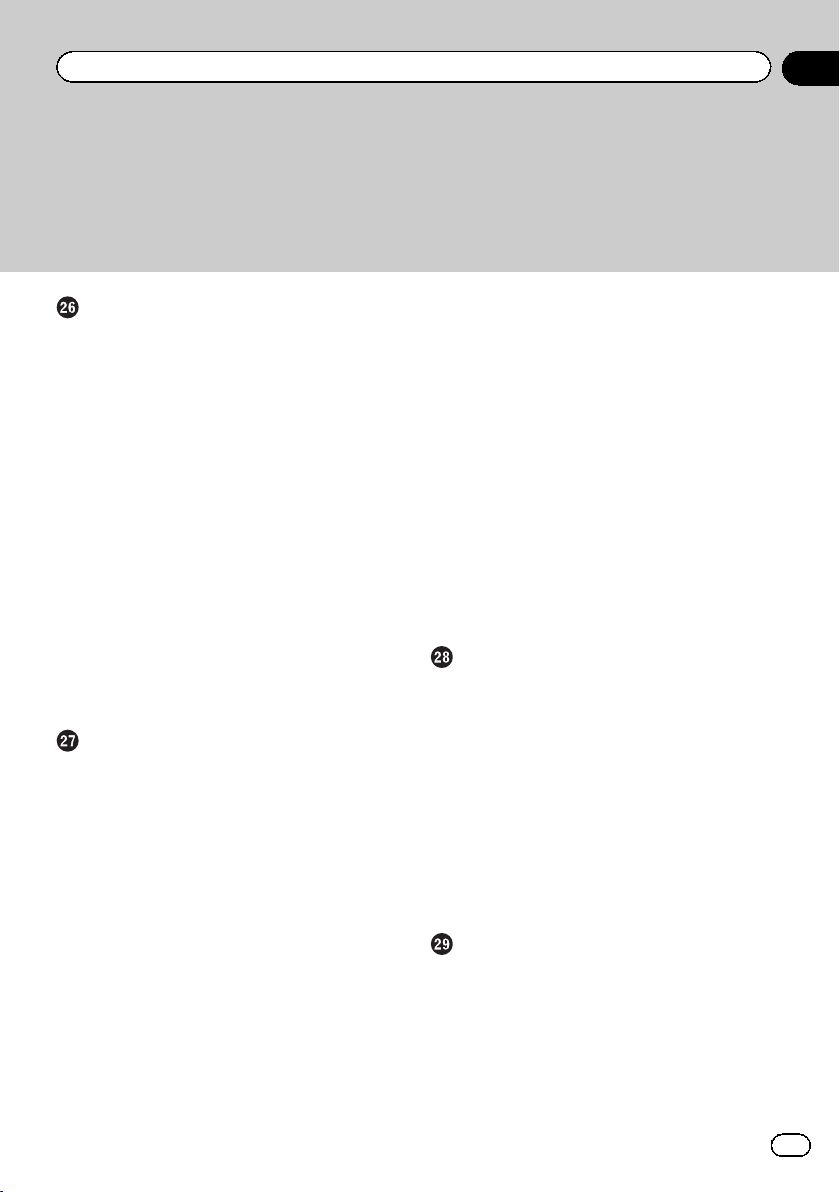
Sommario
Personalizzazione delle preferenze di
navigazione
Visualizzazione dello schermo per le
impostazioni di navigazione 106
Impostazione del volume e della guida vocale
per il sistema di navigazione 106
Personalizzazione del menu rapido 107
Impostazione delle informazioni sul
traffico 108
Impostazione dei profili utente 109
Personalizzazione delle impostazioni della
schermata della mappa 109
Impostazione della guida visiva 111
Personalizzazione delle impostazioni di
visualizzazione 112
Personalizzazione delle impostazioni
locali 112
Impostazione di Monitor di viaggio 113
Avvio della configurazione guidata 113
Menu Altro 114
Personalizzazione delle preferenze della
funzione AV
Visualizzazione della schermata per le
impostazioni dell’audio 116
– Uso della regolazione del
bilanciamento 116
– Uso dell’equalizzatore 116
– Potenziamento dei bassi (Enfasi
Bassi) 117
– Uso dell’uscita subwoofer 118
– Impostazione dell’uscita
posteriore 118
Visualizzazione della schermata per le
impostazioni del sistema 119
– Selezione della lingua 119
– Regolazione delle posizioni di risposta
del pannello tattile (calibrazione del
pannello tattile) 119
– Assegnazione di funzioni al
volante 119
– Impostazione del segnale di ingresso
video 120
– Impostazione del segnale
acustico 120
– Selezione della temporizzazione di
disattivazione dell’audio 120
– Impostazione del colore di
illuminazione 120
– Modifica della visuale dello
schermo 121
– Impostazione della funzione
antifurto 122
– Verifica della versione del
software 122
Altre funzioni
Regolazione dell’immagine 123
– Impostazione rapida della
luminosità 123
– Regolazione dell’immagine video 123
Utilizzo delle funzioni della telecamera di
visione posteriore 123
– Impostazione della telecamera di
visione posteriore 124
– Impostazione delle linee guida per
l’immagine della telecamera di visione
posteriore 124
Impostare l’ora 125
Ripristino delle impostazioni iniziali o di
fabbrica del sistema di navigazione
Ripristino della funzione di navigazione alle
impostazioni predefinite 126
Ripristino della funzione AV alle impostazioni
iniziali o di fabbrica 126
– Ripristino delle impostazioni
predefinite 126
9
It
Page 10
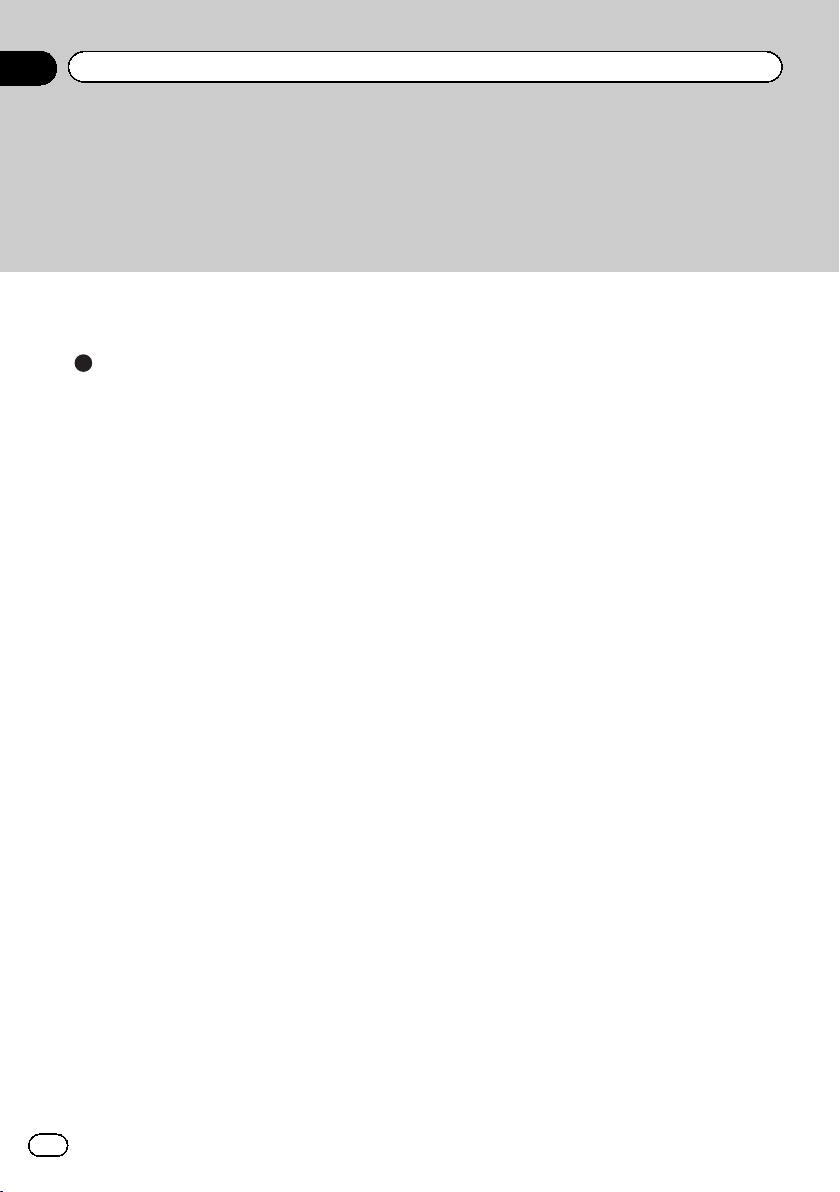
Sommario
– Ripristino dello stato iniziale del
prodotto 126
Appendice
Risoluzione dei problemi 127
Messaggi relativi alle funzioni audio 130
Tecnologia di posizionamento 132
– Posizionamento tramite sistema
GPS 132
Gestione di errori notevoli 132
– Quando il posizionamento tramite GPS
è impossibile 132
– Condizioni che possono causare
marcati errori di posizionamento 133
Informazioni sull’impostazione
dell’itinerario 134
– Specifiche della ricerca
dell’itinerario 134
Uso e cura dei dischi 136
– Unità integrata e cura 136
– Condizioni ambientali per la lettura dei
dischi 136
Dischi riproducibili 137
– CD 137
– Riproduzione di DualDisc 137
Informazioni dettagliate sui contenuti
multimediali riproducibili 137
– Compatibilità 137
– Grafico della compatibilità dei
supporti 139
Bluetooth 141
Logo microSD e microSDHC 141
WMA 141
AAC 141
File di immagini JPEG 141
Informazioni dettagliate riguardo i dispositivi
iPod connessi 142
– iPod e iPhone 142
– iTunes 142
iOS 142
10
It
Uso corretto dello schermo LCD 142
– Uso dello schermo LCD 142
– Schermo a cristalli liquidi (LCD) 143
– Manutenzione dello schermo
LCD 143
– Retroilluminazione a LED (light-
emitting diode, diodo ad emissione
luminosa) 143
Informazioni sulla visualizzazione 144
– Menu di Navigazione 144
– Menu impostazioni Bluetooth 145
– Menu impostazioni Audio 145
– Menu impostazioni Sistema 145
Glossario 146
Dati tecnici 148
Page 11
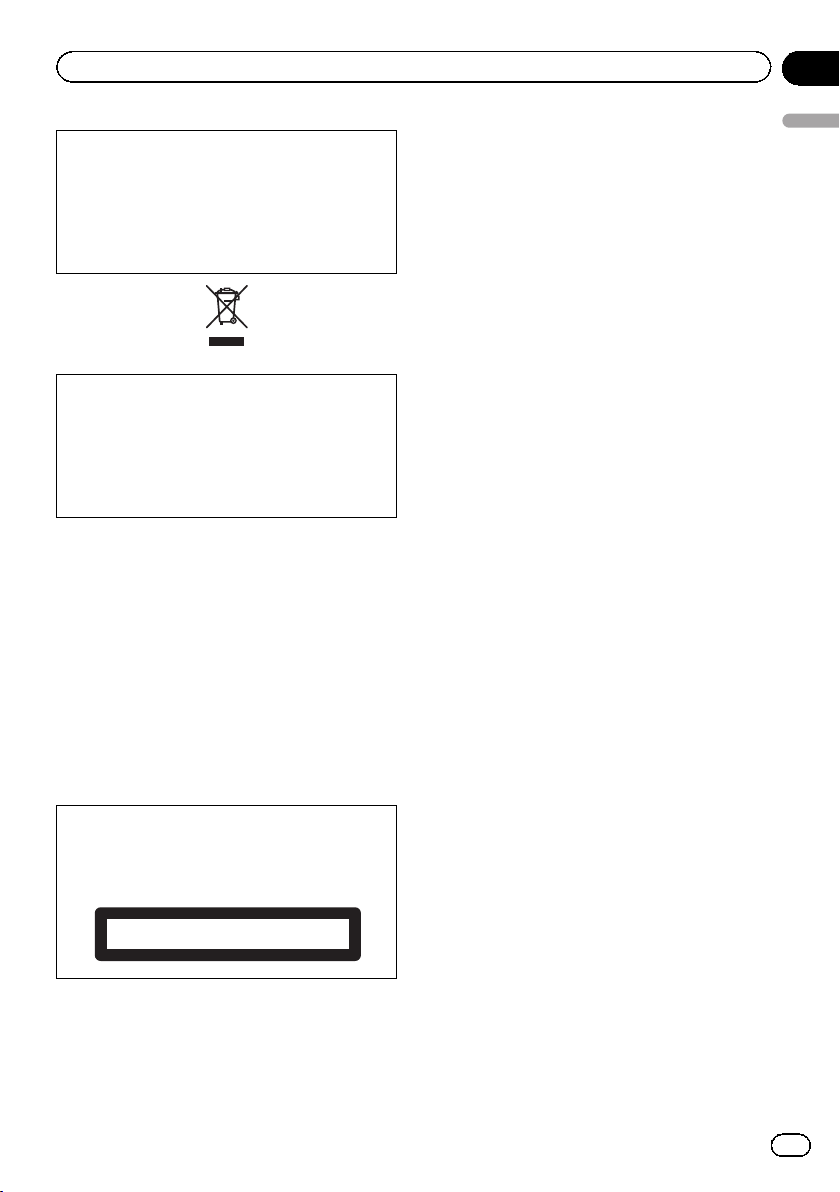
Precauzione
Capitolo
01
Le legislazioni di alcuni Paesi e governi possono impedire o limitare il montaggio e l’uso di
questo sistema nel veicolo. Conformarsi a tutte
le leggi e i regolamenti applicabili riguardo ad
uso, installazione e funzionamento del sistema
di navigazione.
L’apparecchio non deve essere eliminato insie-
me ai rifiuti generali domestici. Esiste un sistema di raccolta differenziata per i prodotti
elettronici, predisposto in conformità alla legislazione vigente, che ne richiede un appropriato trattamento, recupero e riciclaggio.
Le utenze private dei Paesi membri dell’UE,
della Svizzera e della Norvegia possono consegnare gratuitamente i prodotti elettronici usati
ad appositi centri di raccolta o a un rivenditore
(in caso di acquisto di un prodotto simile). Per
i Paesi non citati sopra, è necessario informarsi presso le autorità locali circa il corretto metodo di smaltimento. In questo modo si
assicura che il prodotto smaltito sarà soggetto
ai necessari processi di trattamento, recupero
e riciclaggio, prevenendo così potenziali effetti
nocivi sull’ambiente e sulla salute umana.
Precauzione
ATTENZIONE
Questo prodotto è classificato come prodotto
al laser di classe 1 secondo le norme di sicurezza dei prodotti al laser IEC 60825-1:2007.
PRODOTTO LASER DI CLASSE 1
11
It
Page 12
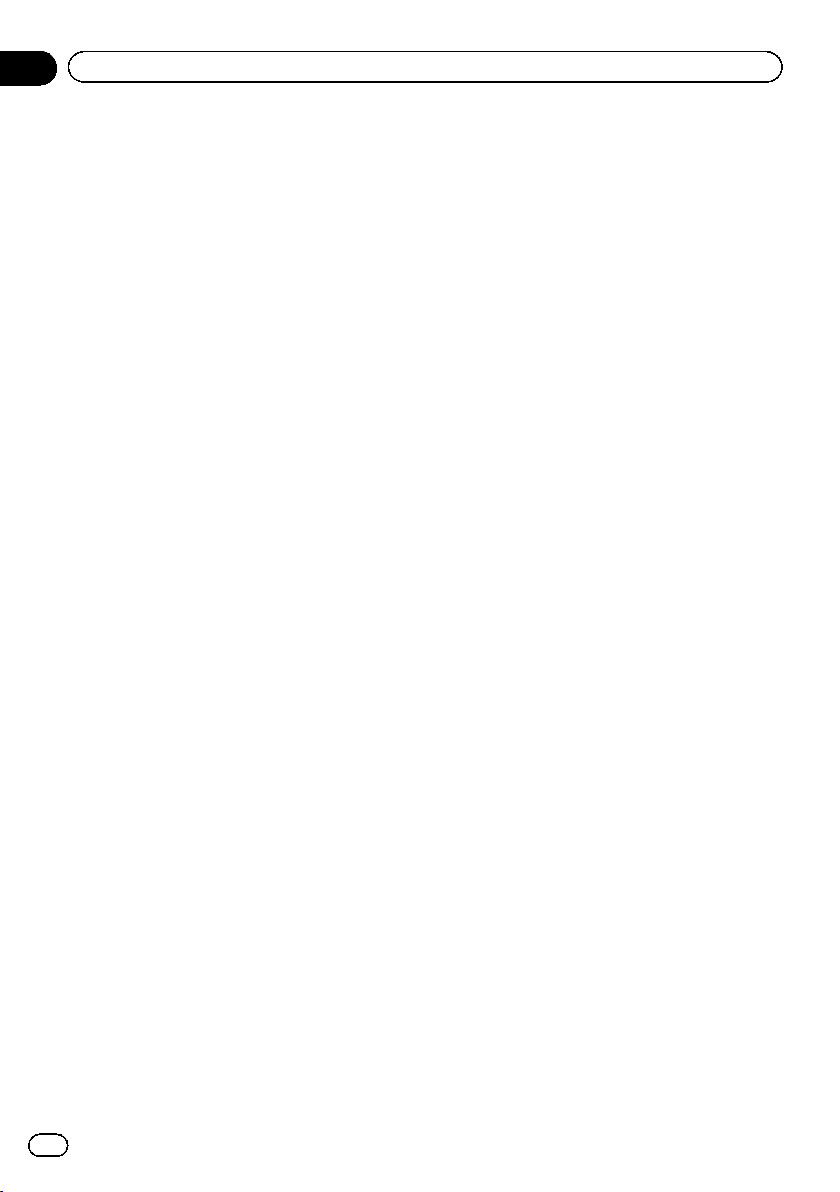
Capitolo
02
Accordo di licenza
PIONEER AVIC-F550BT
IL PRESENTE DOCUMENTO COSTITUISCE
CONTRATTO LEGALE TRA L’UTENTE FINALE E
PIONEER CORPORATION (GIAPPONE)
(“PIONEER”). SI PREGA DI LEGGERE ATTENTAMENTE I TERMINI E LE CONDIZIONI DEL
PRESENTE CONTRATTO PRIMA DI UTILIZZARE IL SOFTWARE INSTALLATO SUI PRODOTTI
PIONEER. UTILIZZANDO IL SOFTWARE INSTALLATO SUI PRODOTTI PIONEER SI ACCETTANO I VINCOLI DERIVANTI DAI TERMINI DEL
PRESENTE CONTRATTO. IL SOFTWARE INCLUDE UN DATABASE CONCESSO IN LICENZA DAL/DAI FORNITORE/I TERZO/I
(“FORNITORI”)EL’IMPIEGO DEL DATABASE È
COPERTO DAI TERMINI DEI FORNITORI, RIPORTATI A PARTE ED ALLEGATI AL PRESENTE CONTRATTO (vedere a pagina 15). SE NON
SI ACCETTANO I PRESENTI TERMINI E CONDIZIONI CONTRATTUALI, RESTITUIRE I PRODOTTI PIONEER (INCLUSO IL SOFTWARE E
QUALSIASI MATERIALE SCRITTO) ENTRO
CINQUE (5) GIORNI DALLA RICEZIONE DEI
PRODOTTI AL RIVENDITORE PIONEER AUTORIZZATO PRESSO IL QUALE È STATO EFFETTUATO L’ACQUISTO.
1 CONCESSIONE DELLA LICENZA
Pioneer concede una licenza non trasferibile e
non esclusiva per l’impiego del software installato sui prodotti Pioneer (il “Sof tware” )e
della relativa documentazione unicamente destinata ad uso personale o interno alle attività
commerciali e soltanto sui suddetti prodotti
Pioneer.
Non è permesso copiare, reingegnerizzare, tradurre, convertire per un altro sistema operativo, modificare o creare opere di natura
derivativa del Software. Non è permesso concedere in prestito, noleggiare, divulgare, pubblicare, vendere, cedere, affittare, concedere
in sublicenza, commercializzare o trasferire in
altro modo il Software o impiegarlo in qualsiasi altra maniera non espressamente autorizzata dal presente contratto. Non è permesso
ricavare o tentare di ricavare il codice sorgente
o la struttura di tutto il Software o di parti dello
stesso tramite reingegnerizzazione, decodifica,
disassemblaggio, decompilazione o qualsiasi
altro mezzo. Non è permesso utilizzare il Software per condurre attività di servizio al pubblico o per qualsiasi altro impiego che coinvolga
l’elaborazione di dati per altre persone o enti.
Pioneer e i suoi concessori di licenza manterranno tutti i diritti di copyright, segreto commerciale, brevetto e proprietà relativamente al
Software. Il Software è protetto da copyright e
non può essere copiato, anche se modificato
o combinato con altri prodotti. Non è permesso alterare o rimuovere qualsiasi nota relativa
al copyright o ai diritti di proprietà che si trovi
nel o sul Software.
È permesso trasferire a terzi tutti i diritti di licenza sul Software, la relativa documentazione e una copia del presente Contratto di
Licenza, a condizione che la parte interessata
legga ed accetti i termini e le condizioni del
presente Contratto di Licenza.
12
It
Page 13

Accordo di licenza
Capitolo
02
2 ESCLUSIONE DI GARANZIA
Il Software e la relativa documentazione sono
forniti all’utente “ NELLO STATO IN CUI SI TROVANO”. PIONEER E I SUOI CONCESSORI DI
LICENZA (ai fini delle disposizioni 2 e 3,
Pioneer e i suoi concessori di licenza saranno
denominati collettivamente “Pioneer”) NON
FORNISCONO E L’UTENTE NON RICEVE NES-
SUNA GARANZIA, ESPRESSA O IMPLICITA, E
SI ESCLUDONO ESPRESSAMENTE TUTTE LE
GARANZIE DI COMMERCIABILITÀ ED IDONEITÀ PER QUALSIASI SCOPO PARTICOLARE. IN ALCUNI PAESI NON È PERMESSA
L’ ESCLUSIONE DELLE GARANZIE IMPLICITE,
QUINDI L’ESCLUSIONE DI CUI SOPRA PO-
TREBBE NON TROVARE APPLICAZIONE NEL
PRESENTE CASO SPECIFICO. Il Software è
complesso e potrebbe contenere non conformità, difetti o errori. Pioneer non garantisce in
alcun modo che il Software soddisfi i requisiti
o le aspettative dell’Utente, che il suo uso sia
esente da errori o non subirà interruzioni, né
che le suddette non conformità possano essere o saranno corrette. Pioneer esclude qualsiasi dichiarazione o garanzia relativamente
all’uso o al risultato dell’uso del Software in
termini di precisione, affidabilità o altro.
3 LIMITAZIONE DI RESPONSABILITÀ
IN NESSUN CASO PIONEER POTRÀ ESSERE
RITENUTA RESPONSABILE PER DANNI, RIVENDICAZIONI O PERDITE SUBITE DALL’UTENTE (INCLUSI MA NON LIMITATAMENTE AI
DANNI RISARCIBILI, INCIDENTALI, INDIRETTI, SPECIALI, CONSEGUENZIALI O PENALI,
ALLE PERDITE DI PROFITTO, DI VENDITA O DI
INTERRUZIONE DI ATTIVITÀ, ALLE SPESE,
AGLI INVESTIMENTI O AGLI OBBLIGHI IN
CONNESSIONE A QUALSIVOGLIA ATTIVITÀ,
PERDITA DI AVVIAMENTO O DANNO) DERIVANTI DALL’USO O DALL’INCAPACITÀ D’USO
DEL SOFTWARE, ANCHE SE PIONEER È
STATA INFORMATA, ERA O AVREBBE DOVUTO ESSERE A CONOSCENZA DELLA POSSIBILITÀ DEL VERIFICARSI DI TALI DANNI. LA
SUDDETTA LIMITAZIONE SI APPLICA A TUTTE
LE CAUSE DI AZIONE NEL LORO COMPLES-
SO, COMPRESE, A TITOLO NON LIMITATIVO,
LE VIOLAZIONI DI CONTRATTO O DI GARANZIA, NEGLIGENZA, RESPONSABILITÀ OGGETTIVA, DICHIARAZIONI ERRONEE O ALTRI
ILLECITI ANCORA. QUALORA LE LIMITAZIONI
DI GARANZIA O L’ESCLUSIONE DI RESPON-
SABILITÀ DICHIARATE DA PIONEER NEL
PRESENTE CONTRATTO SIANO PER QUALSIVOGLIA RAGIONE INAPPLICABILI O NON TUTELABILI IN GIUDIZIO, L’UTENTE
ACCONSENTE CHE LA RESPONSABILITÀ DI
PIONEER NON ECCEDERÀ IL CINQUANTA
PER CENTO (50%) DEL PREZZO PAGATO
DALL’ UTENTE STESSO PER L’ACQUISTO DEL
PRODOTTO PIONEER CUI IL PRESENTE CONTRATTO SI RIFERISCE.
In alcuni Paesi non è permessa l’esclusione o
la limitazione dei danni incidentali o consequenziali e, pertanto, la suddetta esclusione o
limitazione potrebbe non risultare applicabile
all’Utente. Questa esclusione di garanzia e limitazione di responsabilità non si applicherà
nella misura in cui una qualsiasi delle disposizioni della presente garanzia sia vietata da
leggi nazionali o locali non prevenibili.
4 RISPETTO DELLA NORMATIVA SULL’ESPORTAZIONE
L’Utente accetta e certifica che né il Software
né alcun’altra informazione tecnica ottenuta
da Pioneer, né il prodotto ad essi direttamente
relativo, saranno esportati al di fuori della nazione o del distretto (di seguito denominato
“Paese”) governato dal Governo (di seguito denominato “Governo”) alla cui giurisdizione appartiene l’Utente stesso, ad eccezione di
quanto espressamente concesso e permesso
dalle leggi e dai regolamenti da esso emanati.
Se il Software è stato legittimamente acquisito
al di fuori del Paese, l’Utente s’impegna a non
riesportare il Software stesso né alcun’altra informazione tecnica ricevuta da Pioneer, né il
prodotto ad essi direttamente relativo, ad eccezione di quanto espressamente concesso
dalle leggi e dai regolamenti emanati dal Governo della giurisdizione in cui il Software è
stato acquisito.
Accordo di licenza
13
It
Page 14
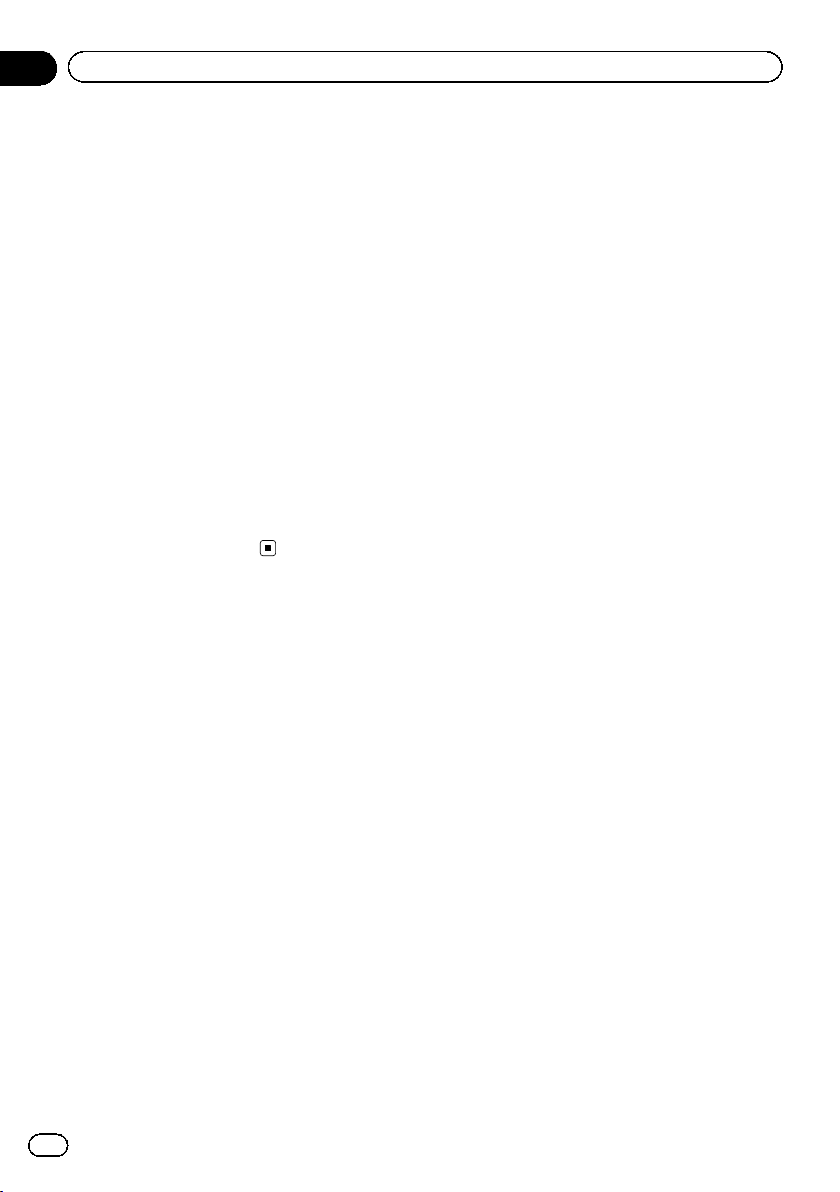
Capitolo
02
Accordo di licenza
5 CESSAZIONE
Il presente Contratto rimane in vigore sino alla
sua rescissione. Esso può essere rescisso in
qualsiasi momento previa distruzione del Software. Il presente Contratto sarà altresì rescisso in caso di mancata osservanza di uno
qualsiasi dei termini e delle condizioni in esso
riportati. In seguito a tale rescissione l’Utente
s’impegna a distruggere il Software.
6 VARIE
Il presente documento costituisce l’intero Contratto tra Pioneer e l’Utente in relazione al suo
contenuto. Nessuna modifica apportata al presente Contratto potrà essere ritenuta valida
senza il consenso scritto di Pioneer. Qualora
una qualsiasi delle disposizioni contenute nel
presente Contratto sia dichiarata non valida o
non tutelabile in giudizio, le rimanenti disposizioni dello stesso continueranno a conservare
piena validità ed efficacia.
14
It
Page 15
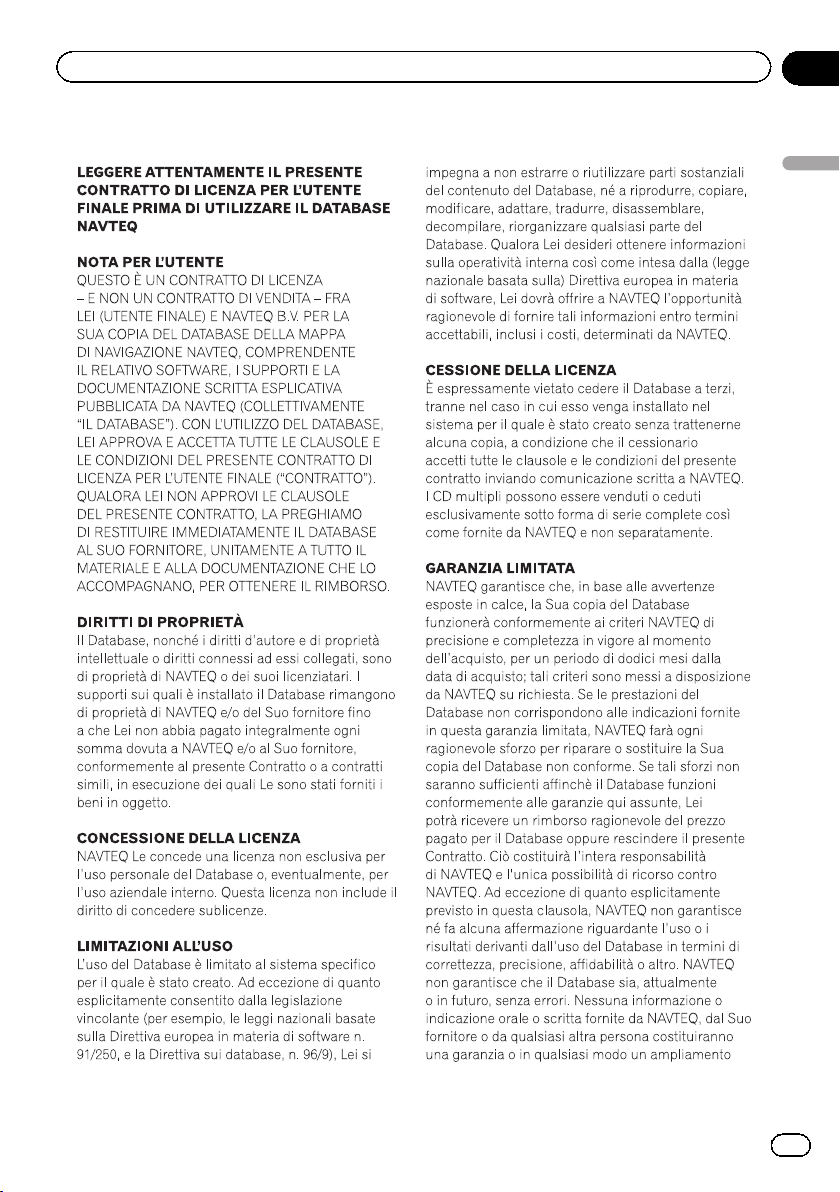
Accordo di licenza
CONTRATTO DI LICENZA PER L’UTENTE FINALE
Capitolo
02
Accordo di licenza
15
It
Page 16
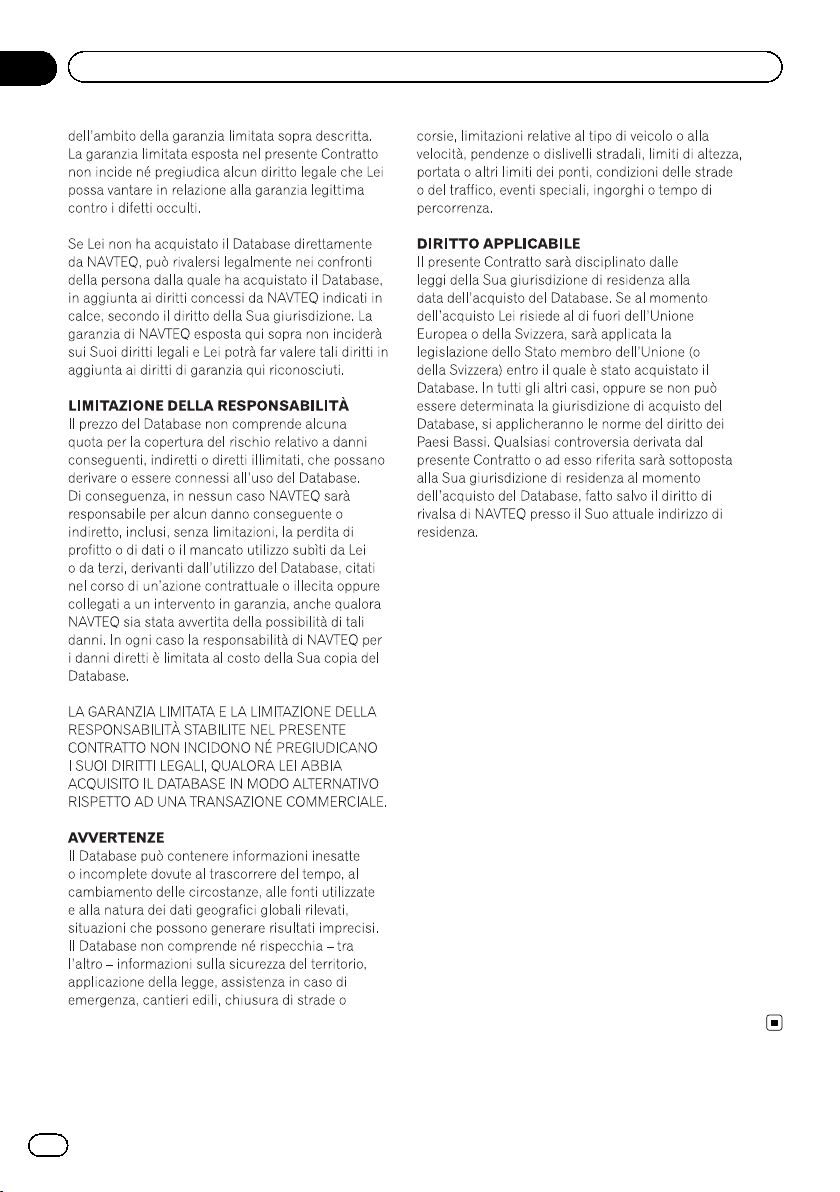
Capitolo
02
Accordo di licenza
16
It
Page 17
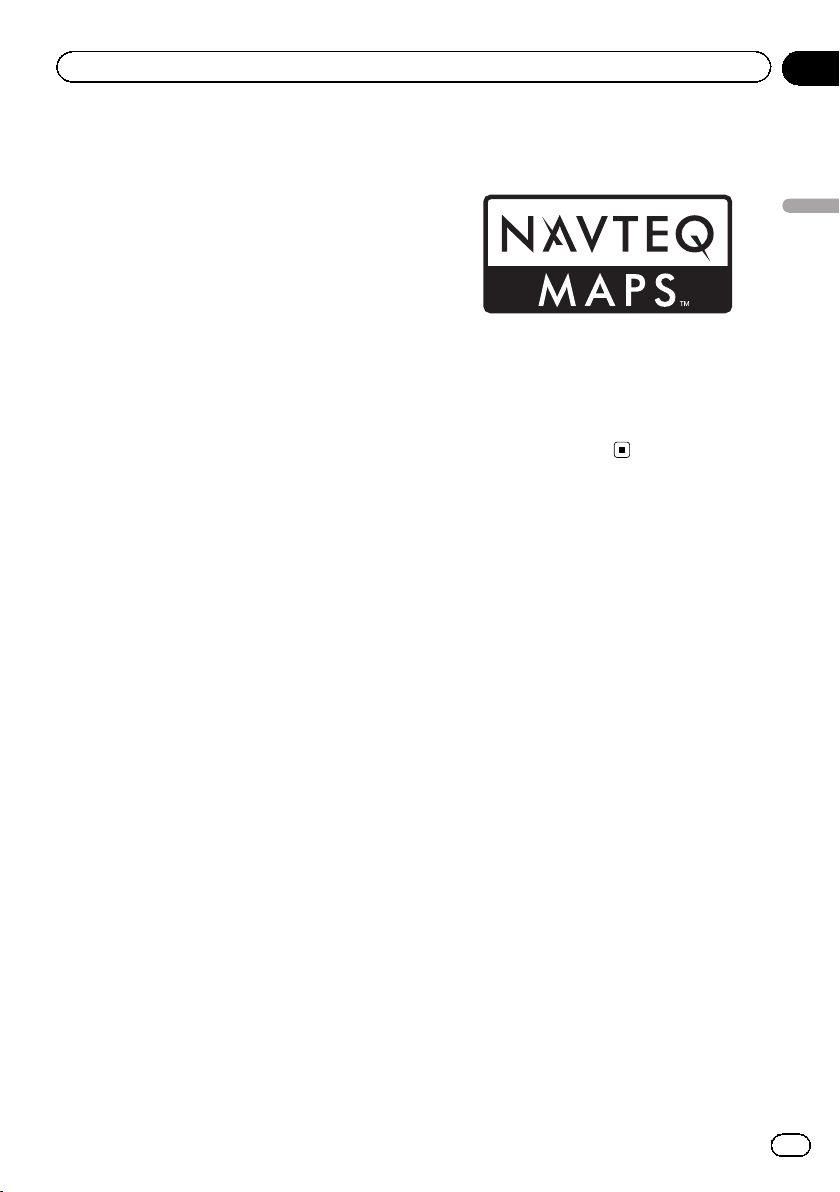
Informazioni sul database
Capitolo
03
Informazioni sui dati del
database delle mappe
! Questo database potrebbe non essere ag-
giornato con eventuali variazioni di vie,
strade, autostrade, terreni, costruzioni e
altro occorse durante il periodo di sviluppo.
Variazioni di questo tipo successive a tale
periodo inevitabilmente non sono incluse
in questo database.
! Indipendentemente dalle costruzioni nuove
ed esistenti, i dati potrebbero differire dalle
condizioni effettive.
! Per ulteriori informazioni riguardo la coper-
tura delle mappe con questo sistema di navigazione, consultare le informazioni sul
nostro sito Web.
! È assolutamente vietato riprodurre e utiliz-
zare una parte qualsiasi o la totalità di questa mappa in qualsiasi forma senza la
previa autorizzazione del titolare del copyright.
! Qualora la regolamentazione stradale o le
condizioni del traffico locali non concordino con questi dati, si raccomanda di attenersi alla regolamentazione locale
(segnaletica, indicazioni, ecc.) e alle condizioni (costruzioni, fenomeni atmosferici,
ecc.) presenti.
! I dati sulla regolamentazione del traffico
usati nel database delle mappe si applicano esclusivamente ai veicoli passeggeri di
dimensioni standard. È da notare, infatti,
che tale database non contiene i regolamenti applicabili ai veicoli più grandi, alle
moto e agli altri veicoli non standard.
! © 1993-2012 NAVTEQ. Tutti i diritti riservati.
Informazioni sul database
NAVTEQ Maps è un marchio di NAVTEQ.
! Per il copyright del contenuto, vedere la fi-
nestra Info nel software.
= Per ulteriori informazioni vedere Menu
Altro a pagina 114.
17
It
Page 18
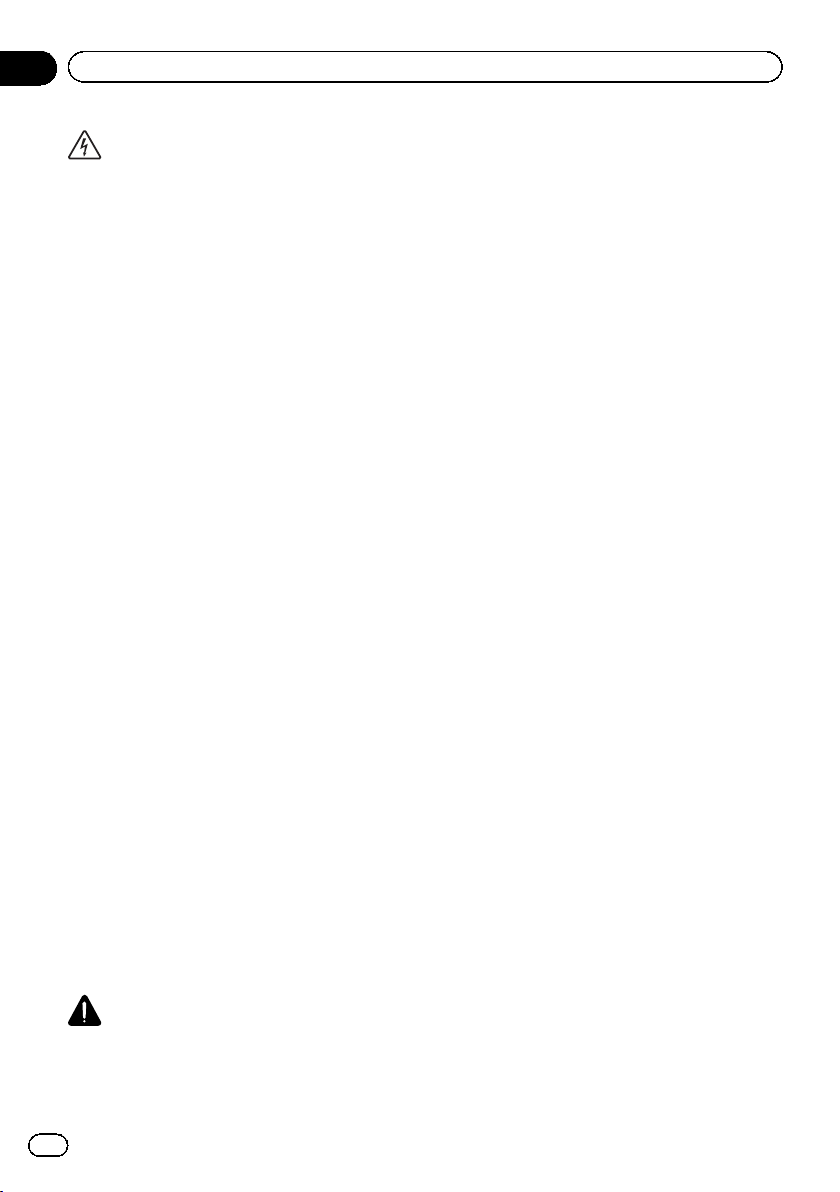
Capitolo
04
Informazioni importanti per la sicurezza
AVVERTENZA
! Non tentare di installare o riparare da sé il pro-
dotto. L’installazione o la riparazione del pro-
dotto da parte di persone prive di
addestramento ed esperienza specifica nel
settore degli apparecchi elettronici e degli accessori per auto possono risultare pericolose
ed esporre al rischio di scosse elettriche, lesioni personali o ad altri pericoli.
! Evitare che l’apparecchio entri in contatto con
i liquidi, in quanto ciò comporta il pericolo di
scosse elettriche. Il contatto con i liquidi può
infatti provocare danni al prodotto stesso, formazione di fumo e surriscaldamento.
! Se liquidi o corpi estranei dovessero penetrare
all’interno del sistema di navigazione, parcheggiare immediatamente il veicolo in un
luogo sicuro e disinserire l’accensione, quindi
rivolgersi il prima possibile al proprio rivenditore o al più vicino centro di assistenza
Pioneer autorizzato. Non utilizzare il sistema
di navigazione in tali condizioni, in quanto ciò
può causare incendi, scosse elettriche o altri
problemi.
! Qualora si noti del fumo, un rumore anomalo
o cattivo odore provenire dall’apparecchio, oppure qualsiasi segno anomalo sul pannello
LCD, si raccomanda di spegnerlo immediatamente e di rivolgersi al proprio rivenditore o al
più vicino centro di assistenza Pioneer autorizzato. Continuando a usarlo in tali condizioni
esso si potrebbe danneggiare permanentemente.
! L’apparecchio non deve essere smontato né
modificato, poiché la presenza all’interno di
alimentazione ad alta tensione potrebbe divenire causa di scossa elettrica. Per i controlli
interni, le regolazioni e le riparazioni ci si deve
rivolgere al proprio rivenditore o a un centro di
assistenza Pioneer autorizzato.
ATTENZIONE
Quando si calcola un itinerario, vengono automaticamente impostate la guida dell’itinerario e la
guida vocale. Inoltre, relativamente alle normative
giornaliere o orario del traffico, si considerano
solo quelle applicabili nel momento in cui viene
calcolato l’itinerario. Le strade a senso unico e
quelle chiuse non possono essere prese in considerazione. Ad esempio, se una strada è aperta
solo di mattina, ma ci si arriva più tardi, ci si ritroverebbe a violare le normative del traffico, per cui
non sarebbe possibile seguire l’itinerario impo stato. Ad esempio, se una strada è aperta solo di
mattina, ma ci si arriva più tardi, ci si ritroverebbe
a violare le normative del traffico, per cui non sarebbe possibile seguire l’itinerario impostato.
Inoltre, il sistema potrebbe non essere a conoscenza di alcune normative del traffico.
Prima iniziare a usare il sistema di navigazione, si raccomanda di leggere e comprendere a
fondo le seguenti informazioni per la sicurezza:
! Prima di usare il sistema di navigazione se
ne deve leggere l’intero manuale.
! Le funzioni di navigazione del sistema (e
della telecamera di visione posteriore opzionale, qualora installata) sono da considerarsi unicamente come forma di un
supporto al conducente per la guida del
veicolo. Esse non devono quindi essere
usate in sostituzione dell’attenzione e della
capacità di giudizio e di cautela che il conducente dovrebbe mantenere durante la
guida.
! Il sistema di navigazione (o la telecamera
di visione posteriore opzionale, se acquistata) non deve essere usato qualora ciò
possa in qualunque modo distrarre l’attenzione del conducente dalla guida in sicurezza del veicolo. È necessario osservare
sempre le regole per la guida in sicurezza e
seguire scrupolosamente la segnaletica
stradale esistente. In caso di difficoltà nell’uso del sistema o nella lettura dello schermo, per prima cosa arrestare il veicolo in
un luogo sicuro, innestare il freno di stazionamento e solo allora procedere con le necessarie regolazioni.
18
It
Page 19
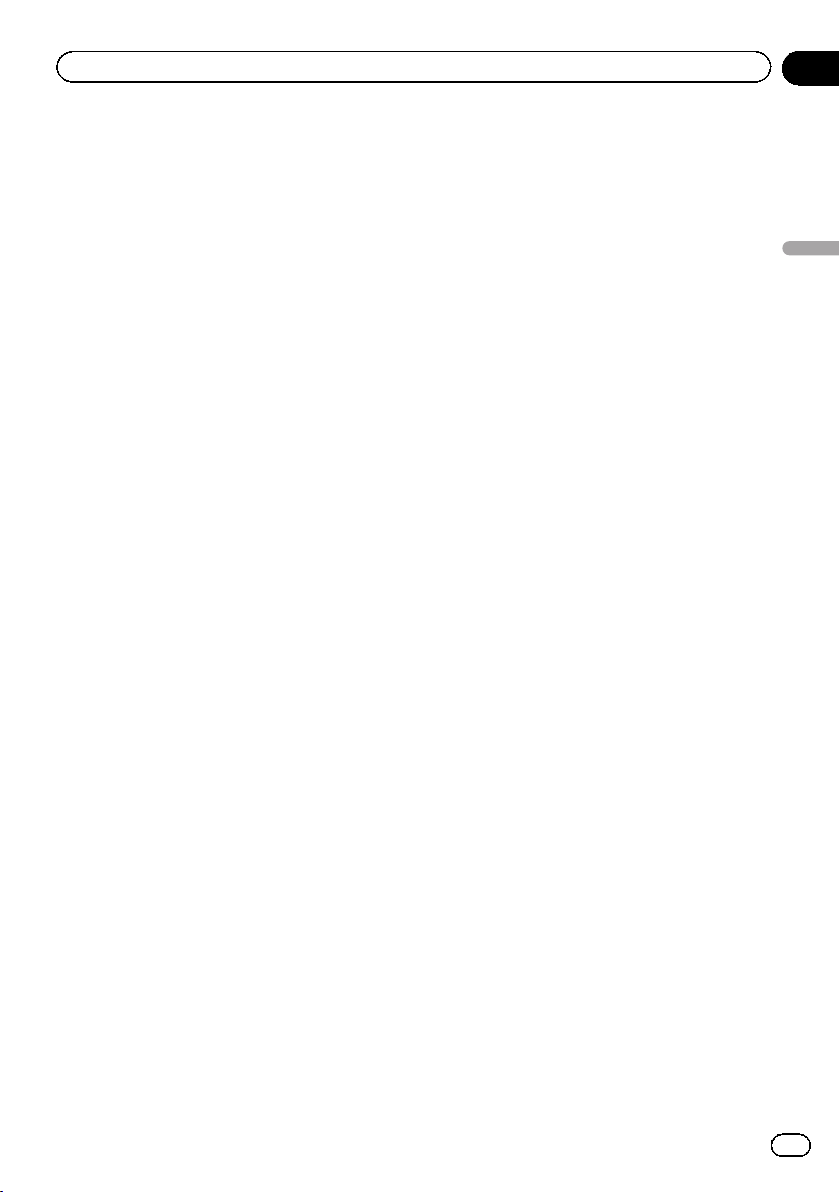
Informazioni importanti per la sicurezza
Capitolo
04
! Non si deve mai permettere ad altri d’im-
piegare il sistema a meno che non ne abbiano letto e compreso le istruzioni per
l’uso.
! Non si deve mai fare affidamento sul siste-
ma di navig azione per raggiungere ospedali, stazioni di polizia o altre destinazioni
analoghe in situazioni d’emergenza. Si
deve inoltre interrompere l’uso delle funzioni di chiamata vivavoce e chiamare quindi
l’apposito numero di emergenza.
! Le informazioni sull’itinerario e sulla guida
visualizzate da questo apparecchio sono da
intendersi come semplice riferimento. Esse
possono non corrispondere in modo accurato ai percorsi consentiti, alle condizioni
stradali, alle vie a senso unico, alle strade
chiuse o alle restrizioni del traffico più recenti.
! Le informazioni di limitazione del traffico e
gli avvisi attualmente in vigore devono sempre avere la precedenza rispetto alla guida
fornita dal sistema di navigazione. Si devono inoltre sempre rispettare le limitazioni
attualmente imposte al traffico, anche qualora il sistema di navigazione fornisca indicazioni contrarie.
! L’impostazione non corretta dei dati relativi
all’ora locale può comportare l’ottenimento
di errate istruzioni d’itinerario e di navigazione da parte del sistema.
! Non si deve mai impostare il volume del si-
stema di navigazione a un livello tale da
non poter udire i rumori esterni del traffico
el’avvisatore acustico dei veicoli di soccor-
so.
! Per migliorare la sicurezza, il sistema disa-
bilita alcune funzioni quando il veicolo non
è fermo e/o il freno di stazionamento non è
inserito.
! I dati codificati contenuti nella memoria in-
tegrata sono di proprietà intellettuale del
relativo fornitore, il quale ne è responsabile.
! Si raccomanda di mantenere questo ma-
nuale a portata di mano affinché sia prontamente disponibile come riferimento per
le procedure di funzionamento e le informazioni per la sicurezza.
! È necessario prestare molta attenzione a
tutte le avvertenze riportate nel presente
manuale, nonché osservarne scrupolosamente le istruzioni.
La mancata osservanza delle precauzioni e
avvertenze riportate nel presente manuale
e sul prodotto stesso e/o scorretto dello
stesso possono causare gravi lesioni personali o la morte.
! Non si deve installare l’unità di navigazione
ove possa (i) ostruire la visibilità del conducente, (ii) compromettere le prestazioni del
sistema operativo o delle funzioni di sicurezza del veicolo, compresi gli airbag e pulsanti delle luci di emergenza o (iii)
compromettere la capacità del conducente
di guidare il veicolo in sicurezza.
! Ricordare di allacciare sempre la cintura di
sicurezza durante l’uso dell’automobile. In
caso di incidenti, le lesioni possono essere
molto più gravi se la cintura di sicurezza
non è allacciata correttamente.
! Durante la guida non si devono mai indos-
sare le cuffie.
Informazioni importanti per la sicurezza
19
It
Page 20
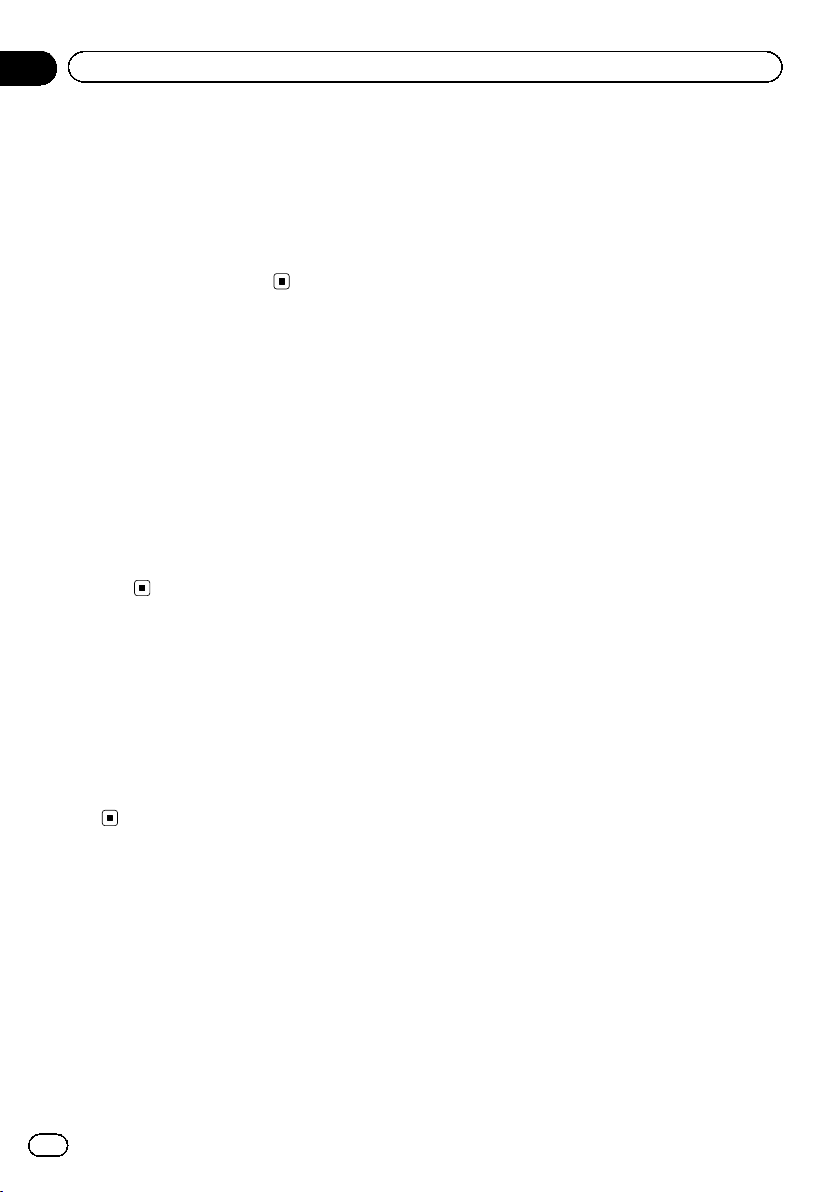
Capitolo
04
Informazioni importanti per la sicurezza
Gestione del costo del
carburante
Questi calcoli sono basati solo sulle informazioni fornite, senza tener conto dei dati del veicolo. Il consumo di carburante visualizzato
deve essere considerato solo come valore di riferimento e non è garantito.
Informazioni sul traffico
! Pioneer declina ogni responsabilità relati-
vamente all’accuratezza delle informazioni
trasmesse.
! Pioneer declina ogni responsabilità relati-
vamente alle variazioni dei servizi d’informazione forniti dalle stazioni emittenti o
dalle relative società, quali ad esempio l’annullamento dei servizi o l’ introduzione di
servizi a pagamento. Non accetta inoltre la
restituzione dell’apparecchio per queste ragioni.
Indicazione dei limiti di
velocità
Il limite di velocità è basato sul database delle
mappe. Tale valore potrebbe non coincidere
con il limite di velocità effettivo della strada.
Non si tratta di un valore definito. Assicurarsi
di guidare rispettando gli effettivi limiti di velocità.
20
It
Page 21
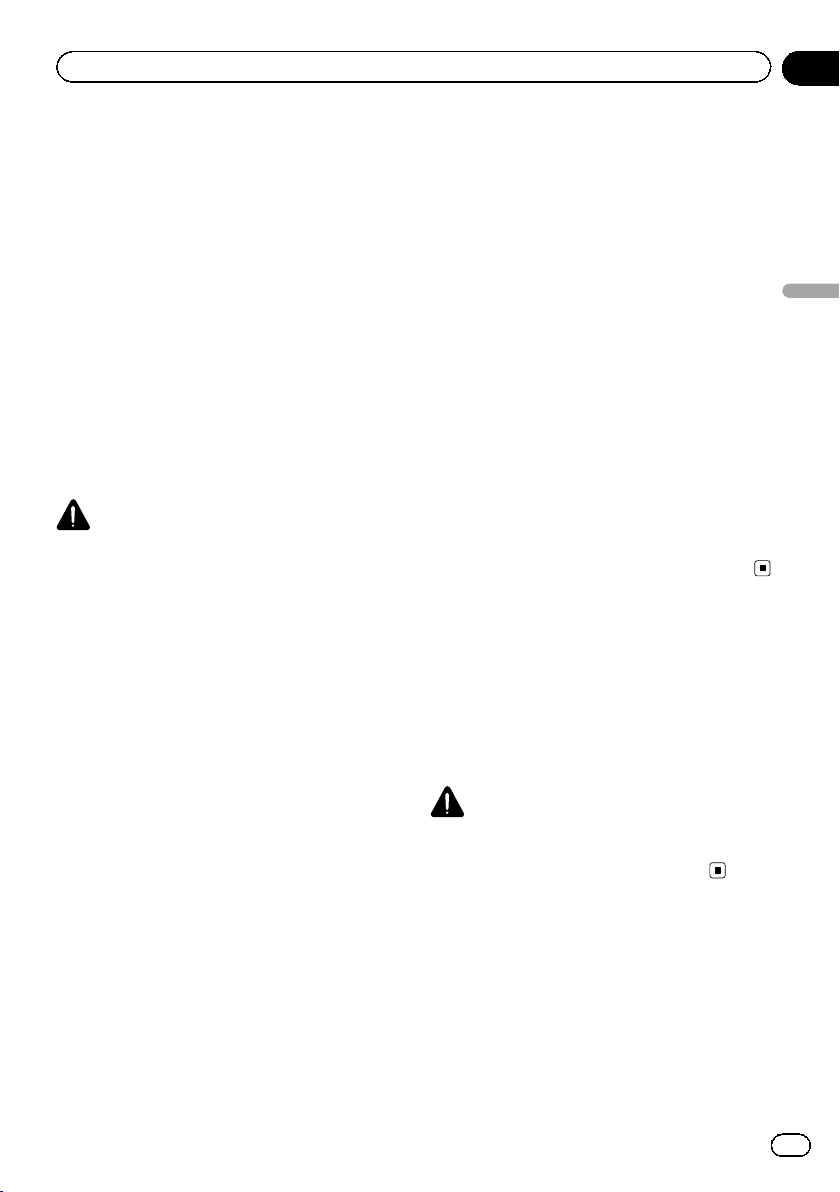
Informazioni aggiuntive sulla sicurezza
Capitolo
05
Interblocco di sicurezza del
freno di stazionamento
Alcune funzioni offerte da questo sistema di
navigazione (come alcune operazioni dei tasti
del pannello tattile) possono essere pericolose
e/o illegali se usate durante la guida. Per impedire l’uso di tali funzioni mentre il veicolo è
in movimento, vi è un sistema di interblocco di
sicurezza che rileva lo stato d’innesto del freno
di stazionamento e lo stato di movimento del
veicolo. Se si tenta di utilizzare le funzioni descritte sopra durante la guida, esse si disabilitano fino a quando non si arresta il veicolo in
un luogo sicuro e si innesta il freno di stazionamento. Prima di rilasciare il freno di stazionamento, tenere il freno a pedale premuto.
AVVERTENZA
! IL CAVETTO VERDE/BIANCO DEL CON-
NETTORE DEL CAVO LINEA DI CONTROLLO È PROGETTATO PER
RILEVARE LO STATO DI PARCHEGGIO E
DEVE ESSERE COLLEGATO AL LATO
ALIMENTAZIONE DELL’INTERRUTTORE
FRENO DI STAZIONAMENTO. UNA
CONNESSIONE O UN USO IMPROPRIO
DI QUESTO CAVO PUÒ VIOLARE LE
LEGGI APPLICABILI E PUÒ CAUSARE
GRAVI LESIONI E DANNI.
! Non manomettere in alcun modo o disabi-
litare il sistema di interblocco di sicurezza
del freno a mano che è necessario per proteggere il conducente. In caso di manomissione o disabilitazione di tale sistema,
è possibile che incidenti con conseguenti
lesioni gravi o morte del conducente.
! Per evitare il rischio di danni, lesioni personali
e potenziali violazioni della normativa in vigore, questo sistema di navigazione non deve essere utilizzato come schermo video visibile al
conducente.
! In alcuni Paesi la visione di immagini video su
un display installato all’interno di un veicolo,
anche da persone che non siano il conducen-
te, può essere illegale. Ove tali regolamentazioni siano in vigore è necessario osservarle.
! Quando si innesta il freno di stazionamento
per la visione di immagini video o per abilitare
altre funzioni del sistema di navigazione, è necessario parcheggiare il veicolo in un luogo sicuro. In seguito, prima di rilasciare il freno di
stazionamento si deve tenere premuto il freno
a pedale, onde evitare che il veicolo si possa
muovere se parcheggiato in pendenza o per
altri motivi.
Se si tenta la visione di immagini video durante la guida, sullo schermo appare il messaggio
“Per motivi di sicurezza, non è consentito
vedere filmati mentre si guida. Azionare il
freno a mano per sbloccare le applicazioni
video.”. Per vedere le immagini video è quindi
necessario arrestare il veicolo in un luogo sicuro e innestare il freno di stazionamento.
Prima di rilasciare il freno di stazionamento è
necessario tenere premuto il freno a pedale.
Uso di un display collegato
all’uscita VIDEO OUT
Il terminale di uscita video (VIDEO OUT)è
usato per collegare un display video per permettere ai passeggeri nei sedili posteriori di
guardare le immagine video.
AVVERTENZA
Non si deve MAI installare il display posteriore in
una posizione che consenta al conducente di vedere le immagini video durante la guida.
Per evitare di scaricare la
batteria
Utilizzare il prodotto solo con il motore del veicolo acceso. In caso contrario, la batteria del
veicolo potrebbe scaricarsi.
Informazioni aggiuntive sulla sicurezza
21
It
Page 22

Capitolo
05
Informazioni aggiuntive sulla sicurezza
AVVERTENZA
Non installare questo prodotto in un veicolo
sprovvisto di cavo ACC o degli appositi circuiti.
Telecamera di visione
posteriore
Con una telecamera di visione posteriore opzionale è possibile utilizzare questo prodotto
per migliorare la visibilità durante la retromarcia oppure per mantenere sotto controllo l’eventuale rimorchio.
AVVERTENZA
! L’IMMAGINE SULLO SCHERMO PUÒ APPARI-
RE CAPOVOLTA.
! USARE L’INGRESSO ESCLUSIVAMENTE PER
LA TELECAMERA DI RETROMARCIA O DI VISIONE POSTERIORE. QUALSIASI ALTRO IMPIEGO PUÒ DARE LUOGO A DANNI O
LESIONI PERSONALI.
ATTENZIONE
Non utilizzare questa funzione per scopi di intrattenimento.
Uso del connettore USB
ATTENZIONE
! Per prevenire la perdita di dati e danni alla pe-
riferica di archiviazione, non rimuoverla mai
dal sistema di navigazione durante il trasferimento di dati.
! Pioneer non garantisce la compatibilità con
tutte le periferiche di archiviazione di massa
USB e non assume alcuna responsabilità per
eventuali perdite di dati nei lettori, iPhone,
smartphone o in altri dispositivi durante l’utilizzo di questo prodotto.
Uso dello slot per scheda SD
Si fa riferimento in modo collettivo alla scheda
microSD e alla scheda microSDHC come
“scheda microSD”.
ATTENZIONE
! Tenere la scheda microSD fuori dalla portata
dei bambini per impedire che venga ingerita
accidentalmente.
! Per prevenire la perdita di dati e danni alla pe-
riferica di archiviazione, non rimuoverla mai
dal sistema di navigazione durante il trasferimento di dati.
! Non inserire o espellere una scheda microSD
durante la guida.
22
It
Page 23
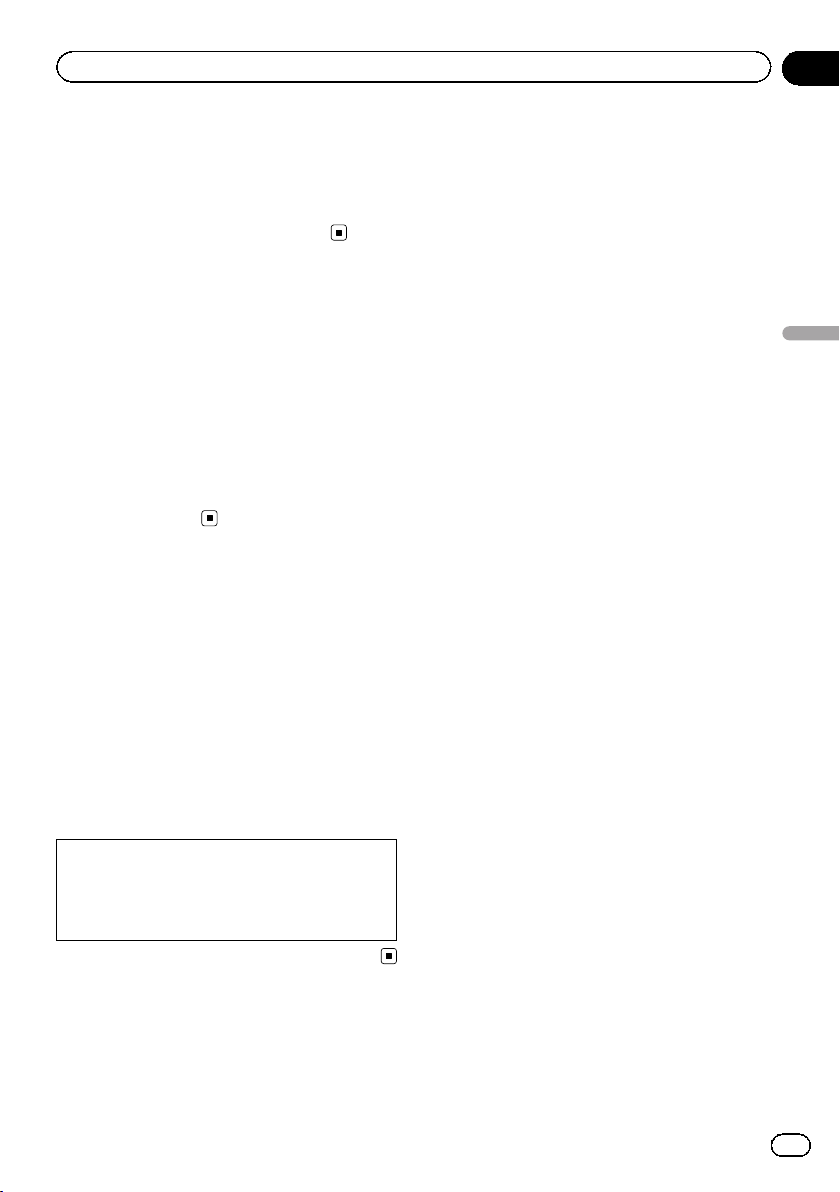
Note da leggere prima dell’uso del sistema
In caso di problemi
Qualora il sistema di navigazione non dovesse
funzionare correttamente, si raccomanda di rivolgersi al proprio rivenditore o al più vicino
centro di servizio Pioneer autorizzato.
Sito internet
Si prega di visitare il seguente sito:
http://www.pioneer.eu
! Si suggerisce di registrare il sistema appe-
na acquistato. Le informazioni dettagliate
sul suo acquisto saranno conservate in un
file affinché possano essere d’aiuto in caso
di denuncia assicurativa per perdita o furto.
! Nel nostro sito Web sono disponibili le in-
formazioni più recenti su PIONEER
CORPORATION.
Informazioni sul prodotto
! Questo sistema di navigazione non opera
correttamente nelle aree extra-europee. La
funzione RDS (Radio Data System) opera
soltanto nelle aree in cui sono presenti stazioni FM che trasmettono segnali RDS.
Anche il servizio RDS-TMC può essere impiegato nelle aree in cui sia presente una
stazione che ne trasmette i segnali.
! Il sistema Pioneer CarStereo-Pass è dispo-
nibile solo in Germania.
Capitolo
06
Note da leggere prima dell’uso del sistema
I nomi di corporazioni private, prodotti e
altri enti descritti in questo prodotto sono
marchi o marchi registrati delle rispettive
aziende.
23
It
Page 24

Capitolo
07
Introduzione
Presentazione del manuale
Uso del presente manuale
Individuazione di una procedura di
funzionamento per il tipo di
operazione desiderato
La sezione Sommario offre una panoramica
dei capitoli per facilitare la ricerca del tipo di
operazione desiderato.
Individuazione di una procedura di
funzionamento in base al nome del
menu
Se si desid era verificare il significato di una
voce visualizzata sullo schermo, in Informazio-
ni sulla visualizzazione alla fine del manuale
viene indicata la pagina esplicativa di ciascuna voce.
Glossario
Consultare il glossario per trovare il significato
dei termini.
Convenzioni utilizzate nel
presente manuale
Prima di procedere alle sezioni successive, è
opportuno dedicare qualche minuto alla lettura delle seguenti informazioni sulle convenzioni adottate nel presente manuale. Una buona
conoscenza di queste convenzioni permetterà
un apprendimento molto più facile dell’impiego di questo nuovo apparecchio.
! I pulsanti del sistema di navigazione sono
identificati con LETTERE MAIUSCOLE in
GRASSETTO:
Esempio:
Pulsante HOME e pulsante MODE.
! Le voci di menu, i titoli delle schermate e i
componenti funzionali sono descritti in
grassetto con virgolette doppie “”:
Esempio:
Schermata “Menu di Navigazione” o
schermata “Sorgente AV”
! I tasti del pannello tattile sono indicati sullo
schermo in grassetto tra parentesi quadre
[]:
Esempio:
[Destinazione], [Impostazioni].
! Informazioni extra, alternative e altre note
sono presentate nel seguente formato:
Esempio:
p Se non è stato ancora memorizzato il
domicilio, farlo ora.
! Le funzioni di altri tasti sulla stessa scher-
mata vengono indicate con # all’inizio della
descrizione:
Esempio:
# Se si tocca [OK], il contatto viene elimi-
nato.
! I riferimenti sono indicati in questo modo:
Esempio:
= Per informazioni sulle operazioni, vedere
Passaggio da una schermata all’altra a
pagina 33.
Termini utilizzati nel presente
manuale
“Display anteriore” e “Display
posteriore”
Nel presente manuale, si fa riferimento allo
schermo attaccato al corpo di questa unità di
navigazione come “ Display anteriore”. Si fa riferimento a qualsiasi schermo aggiuntivo disponibile sul mercato e che può essere
collegato a questa unità di navigazione come
“Display posteriore”.
“Immagine video”
“Immagine video” in questo manuale indica le
immagini in movimento dell’iPod e di ogni
altro apparecchio collegato a questo sistema
mediante cavo RCA, come un apparecchio AV
generico.
“Periferica di archiviazione esterna
(USB)”
Le periferiche di memoria USB verranno definite “periferiche di archiviazione USB”.
24
It
Page 25
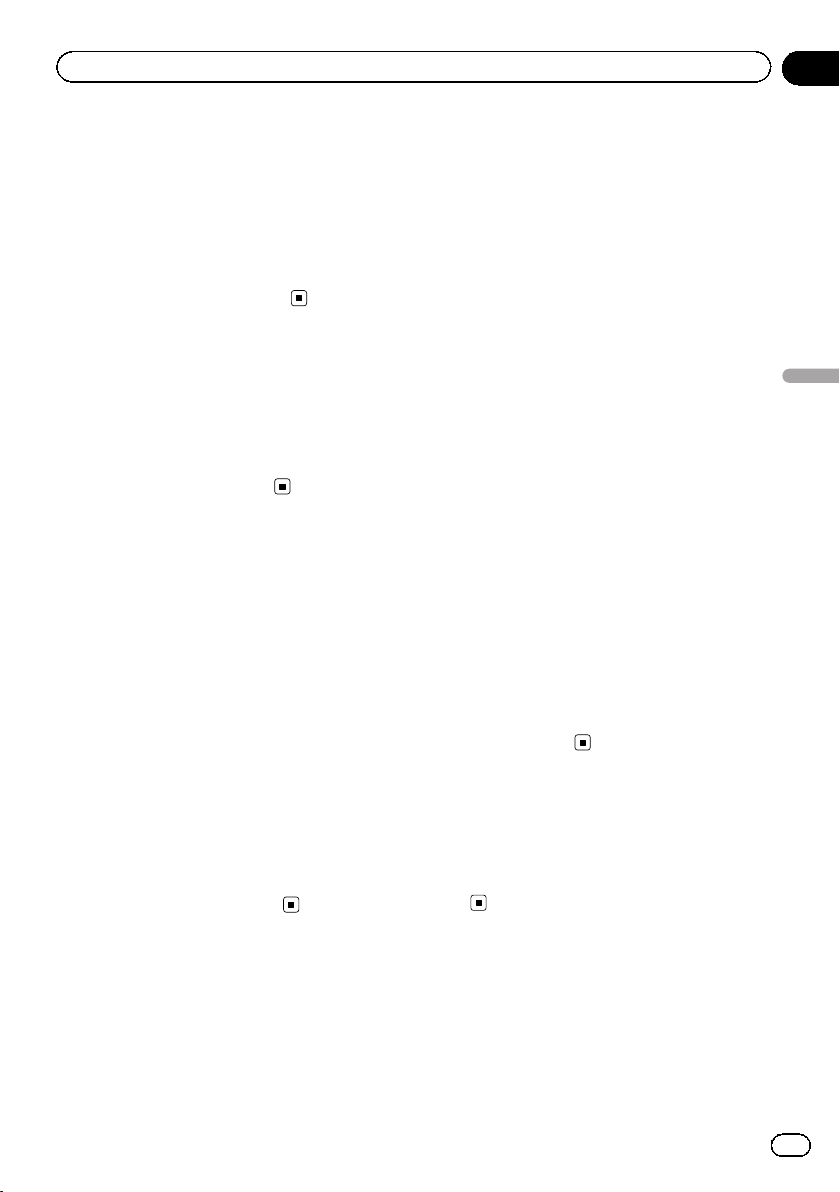
Introduzione
Capitolo
07
“Schede microSD”
Si fa riferimento in modo collettivo alla scheda
microSD e alla scheda microSDHC come
“scheda microSD”.
“iPod”
In questo manuale, si fa riferimento a iPod e
iPhone con il solo termine iPod.
Note riguardanti la
visualizzazione video
Tenere presente che l’uso di questo sistema
per scopi commerciali o pubblici potrebbe costituire una violazione dei diritti d’autore protetti dalla legge sul copyright.
Note riguardanti l’uso dei
file MP3
Questo prodotto concede esclusivamente una
licenza per uso privato non commerciale, ma
non concede alcuna licenza né comporta
alcun diritto all ’uso di questo prodotto in qualsivoglia trasmissione commerciale (che genera profitto) in tempo reale (terrestre, via
satellite, via cavo e/o altro supporto), trasmissione/diffusione via Internet, Intranet e/o altre
reti o in altri sistemi di distribuzione di contenuti elettronici, come applicazioni audio a pagamento o su richiesta (“on demand”). Per tali
usi è necessario disporre di una licenza indipendente. Per ulteriori informazioni visitare il
sito
http://www.mp3licensing.com.
! iPod touch (4ª generazione): iOS 6.0.1
! iPod touch (3ª generazione): iOS 5.1.1
! iPod touch (2ª generazione): iOS 4.2.1
! iPod touch (1ª generazione): iOS 3.1.3
! iPod classic 120 GB: ver. 2.0.1
! iPod classic 160 GB (2008): ver. 2.0.1
! iPod classic 80 GB: ver. 1.1.2
! iPod nano (6ª generazione): ver. 1.2
! iPod nano (5ª generazione): ver. 1.0.2
! iPod nano (4ª generazione): ver. 1.0.4
! iPod nano (3ª generazione): ver. 1.1.3
! iPhone 4S: iOS 6.0.1
! iPhone 4: iOS 6.0.1
! iPhone 3GS: iOS 6.0.1
! iPhone 3G: iOS 4.2.1
p Utilizzando questo sistema di navigazione
con un cavo di interfaccia USB per iPod
(venduto separatamente) appropriato al
prodotto, è possibile controllare un iPod
compatibile.
p I metodi di funzionamento possono variare
a seconda dei modelli e delle versioni software di iPod.
p A seconda della versione basata sul soft-
ware dell’iPod, potrebbe non essere compatibile con questo apparecchio.
Per ulteriori informazioni riguardo la compatibilità dell’iPod con questo sistema di
navigazione, consultare le informazioni sul
nostro sito Web.
Copertura delle mappe
Per ulteriori informazioni riguardo la copertura
delle mappe con questo sistema di navigazione, consultare le informazioni sul nostro sito
Web.
Introduzione
Compatibilità con iPod
Questo prodotto supporta solo i seguenti modelli di iPod e versioni software di iPod. Modelli e versioni di tipo diverso potrebbero non
funzionare correttamente.
Realizzato per
25
It
Page 26
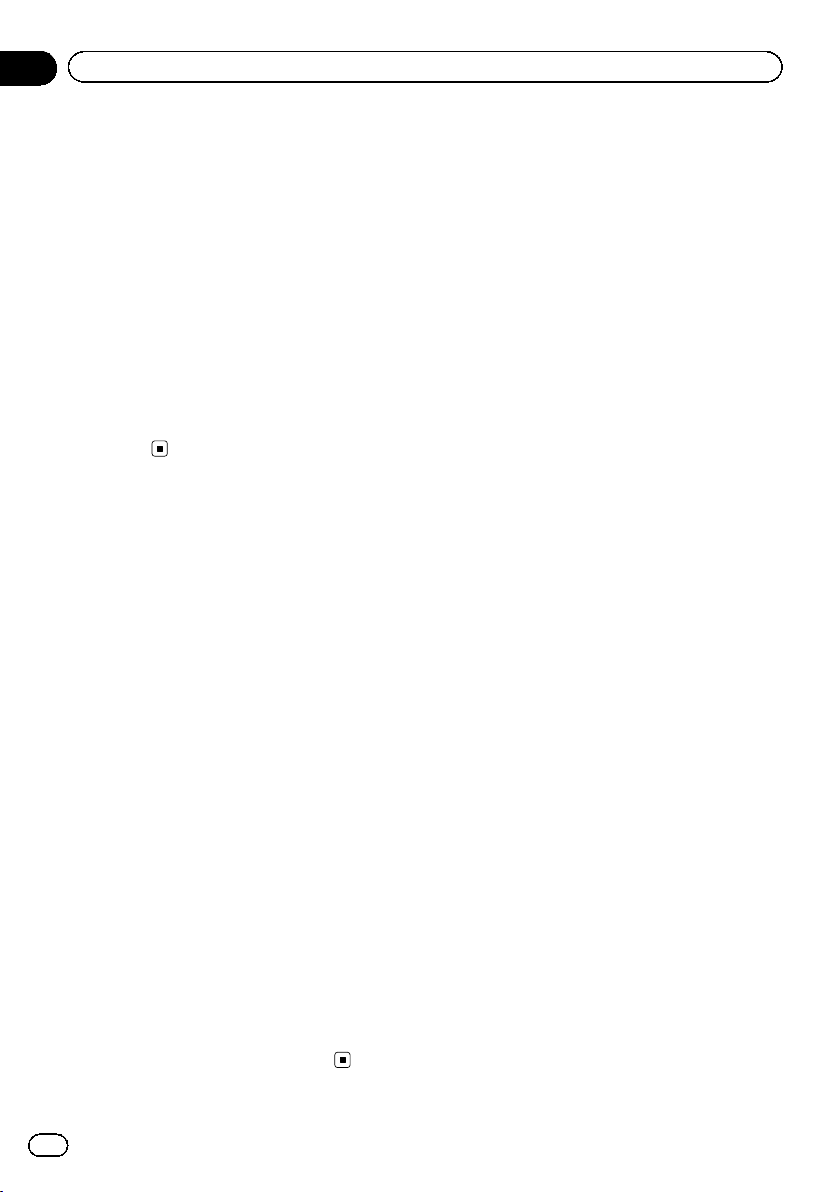
Capitolo
07
Introduzione
Protezione del pannello
LCD e dello schermo
p Non esporre lo schermo LCD alla luce sola-
re diretta quando questo prodotto non
viene utilizzato, poiché ciò può provocare
malfunzionamenti dello schermo LCD causati delle temperature elevate.
p Quando si usa un telefono cellulare, occor-
re mantenerne l’ antenna lontana dallo
schermo LCD per evitare disturbi del video
quali punti, strisce colorate e così via.
p Per proteggere lo schermo LCD da eventua-
li danni, assicurarsi di toccare i tasti del
pannello tattile solo con le dita e con delicatezza.
Note sulla memoria interna
Prima di rimuovere la batteria
del veicolo
Quando la batteria è scollegata oppure scarica, la memoria si cancella e dovrà quindi essere riprogrammata.
p Alcuni dati non vengono cancellati. A tal
proposito, accertarsi di leggere prima Ripri-
stino della funzione AV alle impostazioni iniziali o di fabbrica.
= Per ulteriori informazioni vedere Ripristi-
no della funzione AV alle impostazioni iniziali o di fabbrica a pagina 126.
Dati soggetti a cancellazione
Scollegando il cavetto giallo dalla batteria (o
togliendo la batteria stessa), i dati vengono
cancellati.
p Alcuni dati non vengono cancellati. A tal
proposito, accertarsi di leggere prima Ripri-
stino della funzione AV alle impostazioni iniziali o di fabbrica.
= Per ulteriori informazioni vedere Ripristi-
no della funzione AV alle impostazioni iniziali o di fabbrica a pagina 126.
26
It
Page 27
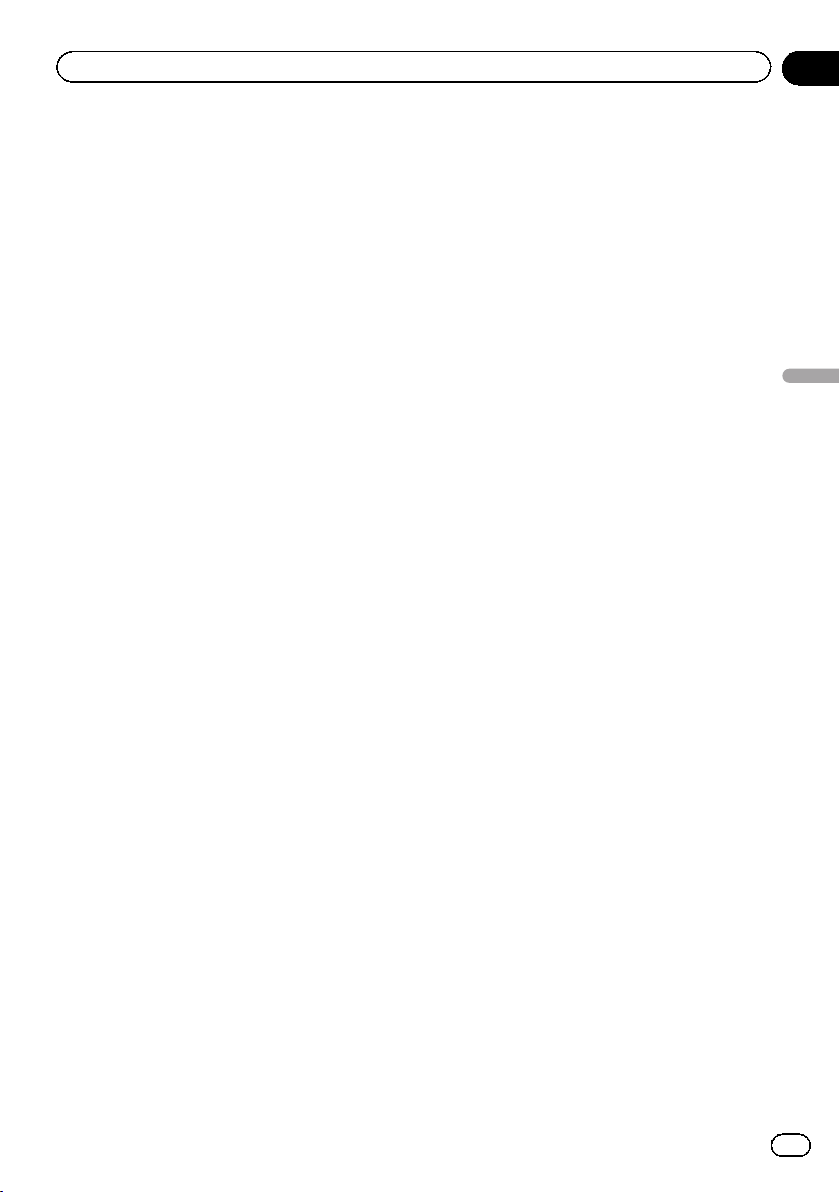
Introduzione
Capitolo
07
Introduzione
27
It
Page 28
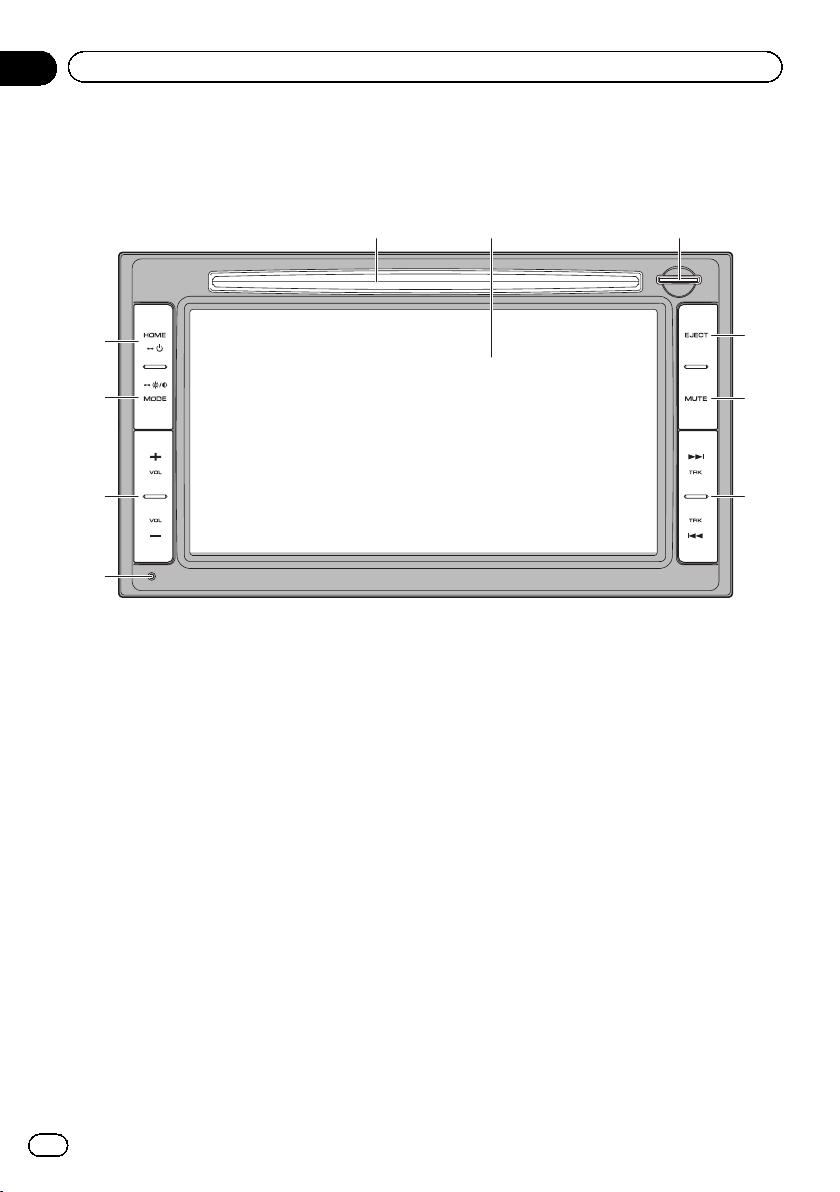
Capitolo
08
Operazioni di base
Verifica dei nomi delle parti e delle funzioni
Questo capitolo fornisce informazioni sui nomi dei componenti e sulle funzionalità principali disponibili
impiegando i pulsanti.
1
2
3
4
1 Pulsante HOME
! Premere il pulsante HOME per visualiz-
zare la schermata “Menu top”.
! Tenere premuto per spegnere l’ alimenta-
zione del sistema.
2 Pulsante MODE
! Premere per passare tra la schermata
della mappa e quella delle operazioni
audio-video.
p Se è visualizzata la schermata “Menu
telefono” o è in uso la chiamata viva-
voce, si passa alla schermata della
mappa o alla schermata “Menu tele-
fono”.
! Tenere premuto per visualizzare la scher-
mata di controllo della luminosità o di regolazione dell’immagine.
3 Pulsante VOL (+/–)
Premere per regolare il volume della sorgente AV (Audio e Video).
5
6 7
8
9
a
4 Pulsante di ripristino
= Per ulteriori informazioni vedere Ripristi-
no della funzione AV alle impostazioni iniziali o di fabbrica a pagina 126.
5 Fessura del disco
Inserire un disco da riprodurre.
= Per ulteriori informazioni vedere Inseri-
mento ed espulsione di un disco a pagina
29.
6 Schermo LCD
7 Slot per scheda SD e scheda microSD
! Una scheda microSD contenente i dati
della mappa è preinserita nell’unità.
! Non cancellare i dati della mappa archi-
viati nella scheda microSD (preinserita
nell’unità). Senza tali dati, la funzione di
navigazione viene disabilitata.
8 Pulsante EJECT
Premere per espellere il disco.
28
It
Page 29
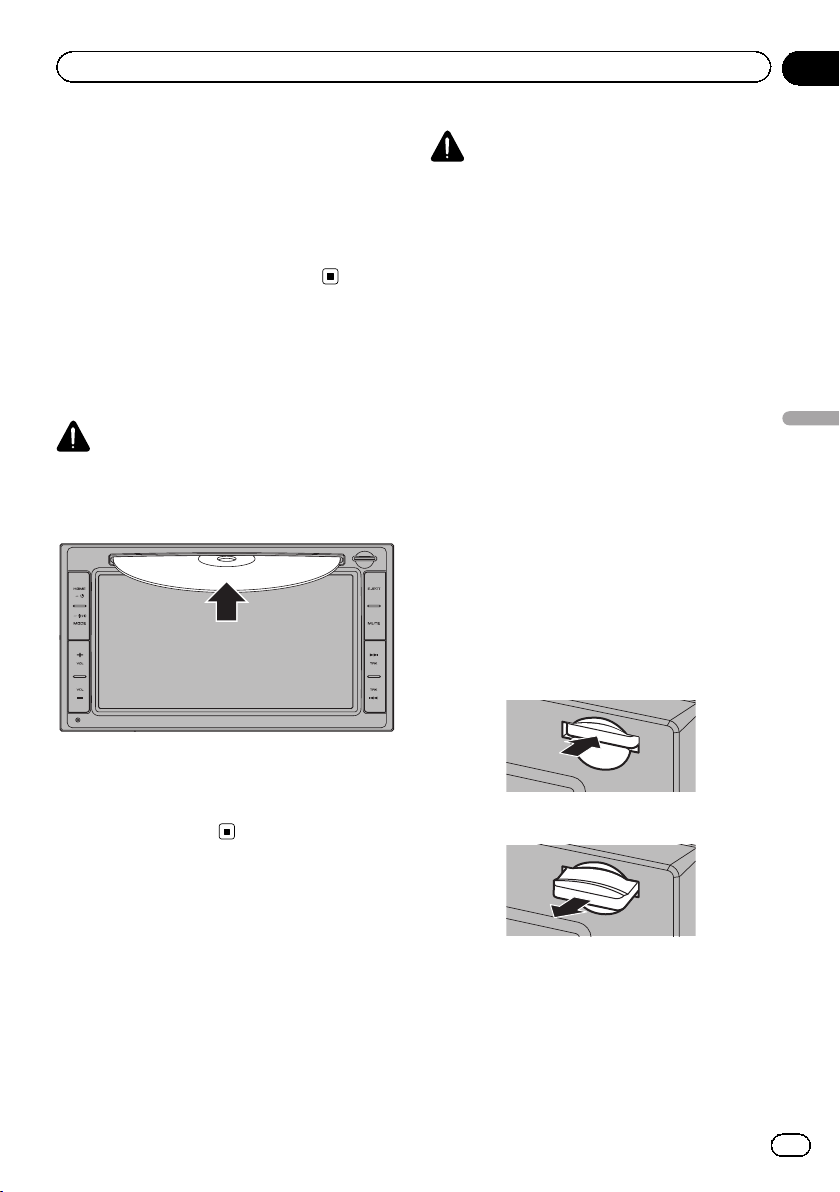
Operazioni di base
Capitolo
08
9 Pulsante MUTE
Premere per disattivare l’audio della sorgente AV.
a Pulsante TRK (o/p)
Premere per eseguire la sintonizzazione con
ricerca manuale, l’avanzamento rapido, il
riavvolgimento e la ricerca tracce.
Inserimento ed espulsione
di un disco
Inserimento di un disco
ATTENZIONE
Inserire esclusivamente dischi nella fessura del
disco.
% Inserire un disco nell’apposita fessura.
ATTENZIONE
! L’espulsione di una scheda microSD durante
il trasferimento di dati può danneggiare tale
scheda. Assicurarsi di espellere la scheda
microSD secondo la procedura descritta in
questo manuale.
! Se per qualsiasi ragione si verifica una perdita
di dati o la rottura della periferica di archiviazione, generalmente non è possibile ripristinare i dati persi. Pioneer declina ogni
responsabilità per danni, costi o spese dovute
alla perdita di dati.
! Non inserire niente altro che la scheda
microSD.
p Questo sistema non supporta schede di
tipo MMC (Multi Media Card).
p Non è garantita la compatibilità con tutte le
schede microSD.
p Con alcune schede microSD l’unità potreb-
be non avere prestazioni ottimali.
Espulsione di una scheda microSD
1 Premere delicatamente il centro della
scheda microSD fino al clic.
Operazioni di base
Espulsione di un disco
% Premere il pulsante EJECT.
Il disco viene espulso.
Inserimento ed espulsione
di una scheda microSD
p La scheda microSD viene utilizzata solo per
aggiornare il software di questo prodotto.
= Per ulteriori informazioni sugli aggiorna-
menti del software, vedere le informazioni sul nostro sito Web.
2 Estrarre la scheda microSD.
29
It
Page 30
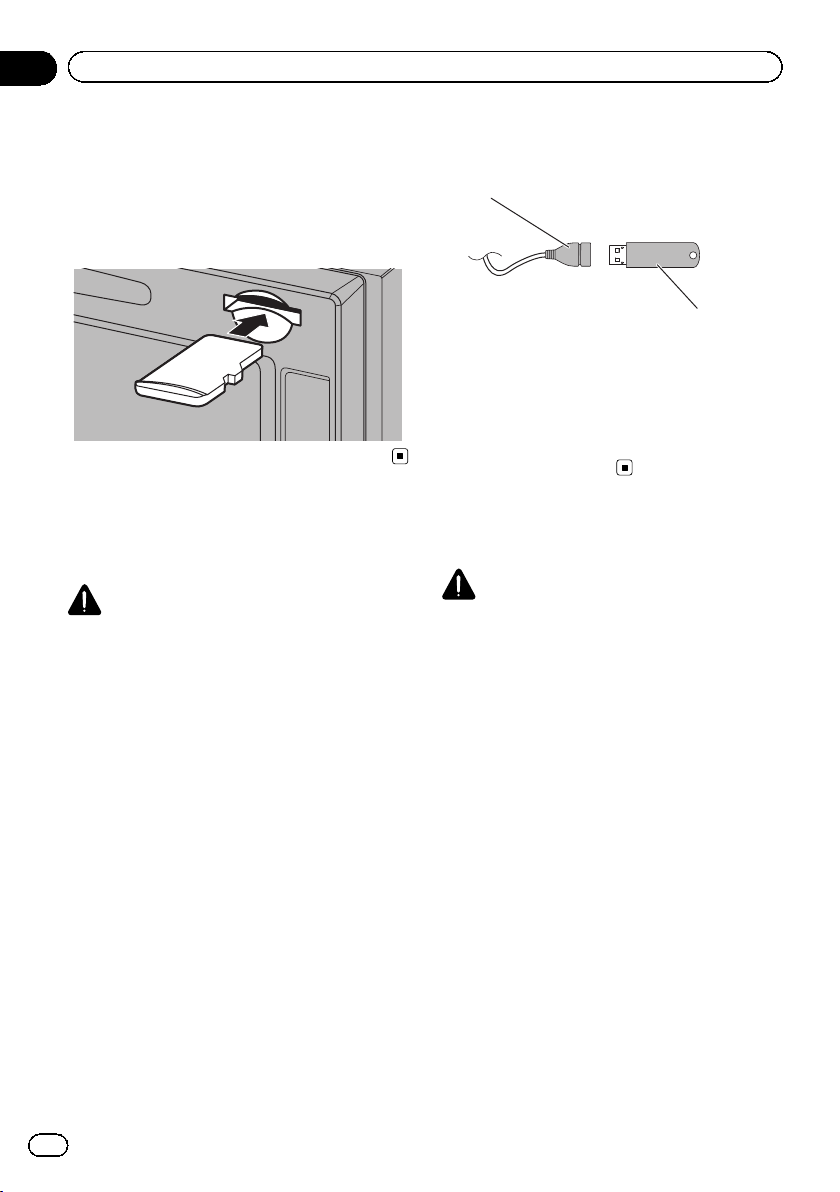
Capitolo
08
Operazioni di base
Inserimento di una scheda microSD
% Inserire una scheda microSD nell’appo-
sito slot per scheda SD.
Inserire la scheda microSD con i contatti dei
terminali rivolti verso il basso e premere la
scheda fino al clic e al completo inserimento.
Collegamento e
scollegamento di una
periferica di archiviazione USB
ATTENZIONE
! Per prevenire la perdita di dati e danni alla pe-
riferica di archiviazione, non rimuoverla mai
dal sistema di navigazione durante il trasferimento di dati.
! Pioneer non garantisce la compatibilità con
tutte le periferiche di archiviazione di massa
USB e non assume alcuna responsabilità per
eventuali perdite di dati nei lettori, iPhone,
smartphone o in altri dispositivi durante l’utilizzo di questo prodotto.
2 Collegare una periferica di archiviazione USB a un cavo di interfaccia USB.
Cavo di interfaccia USB
Periferica di archiviazione USB
Scollegamento di una
periferica di archiviazione USB
% Rimuovere la periferica di archiviazione
USB dopo aver verificato che non sia in
corso l’accesso ai dati.
Collegamento e
scollegamento di un iPod
ATTENZIONE
! Per prevenire la perdita di dati e danni alla pe-
riferica di archiviazione, non rimuoverla mai
dal sistema di navigazione durante il trasferimento di dati.
! Pioneer non garantisce la compatibilità con
tutte le periferiche di archiviazione di massa
USB e non assume alcuna responsabilità per
eventuali perdite di dati nei lettori, iPhone,
smartphone o in altri dispositivi durante l’utilizzo di questo prodotto.
p Con alcune periferiche di archiviazione
USB, il sistema di navigazione potrebbe
non avere prestazioni ottimali.
p La connessione tramite hub USB non è
possibile.
Collegamento di una periferica
di archiviazione USB
1 Estrarre il cavo di interfaccia USB per
iPod dalla porta USB.
30
It
Collegamento di un iPod
Mediante il cavo di interfaccia USB per iPod è
possibile collegare un iPod al sistema di navigazione.
p Per il collegamento è necessario un cavo di
interfaccia USB per iPod (venduto separatamente).
p Per ulteriori informazioni riguardo la com-
patibilità dell’iPod con questo sistema di
navigazione, consultare le informazioni sul
nostro sito Web.
p La connessione tramite hub USB non è
possibile.
Page 31

Operazioni di base
Capitolo
08
1 Controllare che non sia collegata alcuna
periferica di archiviazione USB.
2 Collegare l’iPod.
Cavo di interfaccia USB
Connettore mini-spinotto Cavo di interfaccia USB
per iPod
Scollegamento dell’iPod
% Rimuovere il cavo di interfaccia USB per
l’iPod dopo aver verificato che non sia in
corso l’accesso ai dati.
Avvio e spegnimento
1 Avviare il motore.
2 Premere il pulsante HOME per avviare il
sistema.
Dopo una breve pausa appare per alcuni secondi la schermata introduttiva.
p Per proteggere lo schermo LCD da eventua-
li danni, assicurarsi di toccare i tasti del
pannello tattile solo con le dita e con delicatezza.
3 Spegnere il motore per spegnere il sistema.
Si disattiva anche il sistema di navigazione.
Primo avvio
Quando si utilizza la funzione di navigazione
per la prima volta, viene automaticamente avviato un processo di configurazione iniziale.
Seguire la procedura descritta di seguito.
1 Avviare il motore.
2 Premere il pulsante HOME per avviare il
sistema.
Dopo una breve pausa appare per alcuni secondi la schermata introduttiva.
3 Toccare [Destinazione] sulla schermata
“Menu top”.
Dopo una breve pausa appare per alcuni secondi la schermata introduttiva.
4 Selezionare la lingua da utilizzare sullo
schermo, quindi toccare [Done].
Operazioni di base
p Successivamente sarà possibile modificarla
nelle impostazioni “Locali”.
= Per ulteriori informazioni vedere Personaliz-
zazione delle impostazioni locali a pagina
112.
Il sistema di navigazione si riavvierà e verrà visualizzata la schermata “Contratto di licenza
con l’utente finale”.
5 Leggere attentamente i termini, controllarne i dettagli e quindi toccare [Accetta] se si accettano le condizioni.
Viene avviata la configurazione guidata.
6 Toccare [Avanti] per continuare.
31
It
Page 32

Capitolo
08
Operazioni di base
7 Selezionare la lingua da utilizzare per i
messaggi della guida vocale, quindi toccare
[Avanti].
p Successivamente sarà possibile modificarla
nelle impostazioni “Suoni e avvisi”.
= Per ulteriori informazioni vedere Impostazio-
ne del volume e della guida vocale per il sistema di navigazione a pagina 106.
8 Se necessario, modificare le impostazioni del formato orario e dell’unità, quindi
toccare [Avanti].
p Successivamente sarà possibile modificarla
nelle impostazioni “Locali”.
= Per ulteriori informazioni vedere Personaliz-
zazione delle impostazioni locali a pagina
112.
9 Se necessario, modificare le opzioni
predefinite di pianificazione dell’itinerario,
quindi toccare [Avanti].
= Per ulteriori informazioni vedere Modifica
delle condizioni di calcolo dell’itinerario a pa-
gina 60.
p È possibile riavviare la configurazione gui-
data in un secondo momento dal menu
“Impostazioni”.
= Per ulteriori informazioni vedere Avvio della
configurazione guidata a pagina 113.
10 Toccare [Fine].
La configurazione iniziale è ora completa.
Dopo aver toccato [Fine], viene visualizzata la
schermata “Menu di Navigazione” ed è possibile iniziare a utilizzare il sistema di navigazione.
Avvio regolare
% Accendere il motore per avviare il sistema.
Dopo una breve pausa appare per alcuni secondi la schermata introduttiva.
p La schermata mostrata differirà in base alle
condizioni precedenti.
p Se è attivata la funzione antifurto è necessa-
rio immettere la password.
p Successivamente sarà possibile modificarle
in “Parametri del percorso”.
32
It
Page 33

Operazioni di base
Passaggio da una schermata all’altra
2
Capitolo
08
1
4
5
1 Menu top
Questo è il menu iniziale per accedere alle
schermate desiderate e avviare le varie funzioni.
2 Menu telefono
Consente di accedere alla schermata per le
chiamate vivavoce.
3 Schermata delle operazioni audio-video
Questa è la schermata che viene normalmente visualizzata durante la riproduzione della
sorgente AV.
3
Operazioni di base
4 Impostazioni
Consente di accedere alla schermata per la
personalizzazione delle seguenti impostazioni.
! Impostazioni “Bluetooth”
! Impostazioni “Audio”
! Impostazioni “Sistema”
5 Schermo di navigazione
È possibile varie funzioni come le indicazioni
di guida e le impostazioni correlate.
33
It
Page 34

Capitolo
08
Operazioni di base
= Per ulteriori informazioni vedere Uso
delle schermate dei menu di navigazione
a pagina 37.
Utilizzo delle schermate della
funzione AV (ad esempio,
schermata di elenco dell’iPod)
1
1
Viene visualizzata di nuovo la schermata precedente.
2
Chiude la schermata.
3
Toccare o sulla barra per scorrere l’elenco, consentendo di visualizzare le voci rimanenti.
2
3
Utilizzo delle schermate di
elenco della funzione di
navigazione (ad esempio,
schermata delle
impostazioni dell’itinerario)
1
3
1 Voci elencate
Toccare una voce nell’elenco per restringere le
opzioni e proseguire con l’operazione successiva.
2 Indietro
Viene visualizzata di nuovo la schermata precedente. Toccare a lungo [Indietro] per tornare alla schermata della mappa.
3 Toccando
possibile visualizzare la pagina successiva o
precedente.
o a destra della schermata è
Utilizzo della tastiera a
schermo
8
1
2
345
1 Casella di testo
Visualizza i caratteri inseriti.
2 Tastiera
Toccare i tasti per immettere i caratteri.
p Per inserire uno spazio, toccare al
centro della parte inferiore dello schermo.
p Quando si inserisce un testo, il primo
carattere viene visualizzato in maiuscolo
mentre la parte restante in minuscolo.
Toccare
maiuscolo oppure toccare due volte per
attivare il blocco maiuscole. Toccare di
nuovo per tornare alle lettere minuscole.
3 Indietro
Viene visualizzata di nuovo la schermata precedente. Toccare a lungo [Indietro] per tornare alla schermata della mappa.
per immettere una lettera in
7
6
34
2
It
Page 35

Operazioni di base
4 Altro
Toccando [Altro] si passa a un altro layout di
tastiera, ad esempio da una tastiera in inglese
a una in greco.
5 Risultati
Toccare per finalizzare l’immissione tramite tastiera (aprire l’elenco dei risultati della ricerca).
Se il nome desiderato non è presente, dopo
l’immissione di un paio di caratteri viene visualizzato un elenco dei nomi corrispondenti
alla stringa (per aprire l’elenco dei risultati
prima che venga visualizzato automaticamente, toccare [Risultati]).
6
Toccare per passare a una tastiera che include
caratteri numerici e simboli.
7
Toccare per correggere l’immissione dalla tastiera. Se si tocca a lungo
caratteri o l’intera stringa di input.
8
Toccare per finalizzare l’immissione tramite la
tastiera (accettare il risultato della ricerca suggerito).
si eliminano vari
Capitolo
08
Operazioni di base
35
It
Page 36

Capitolo
09
Uso delle schermate dei menu di navigazione
Schermo di navigazione
1 Schermata della mappa
Toccare [Mostra mappa] sulla schermata
“Menu di Navigazione”.
2 Menu rapido
Registrando le voci di menu preferite in scelte
rapide è possibile passare rapidamente alla
schermata del menu registrata mediante un
semplice tocco sulla schermata del menu rapido. Lo slider volume principale nella parte
inferiore dello schermo regola il volume dell’audio del dispositivo. Questa modifica incide
su tutto l’audio del sistema.
p È possibile personalizzare le opzioni di
menu.
= Per ulteriori informazioni vedere Per-
sonalizzazione del menu rapido a pa-
gina 107.
36
It
3 Schermata “Menu di Navigazione”
Toccare [Menu] sulla schermata della mappa
per visualizzare la schermata “Menu di Navi-
gazione”.
Questo è il menu iniziale per accedere alle
schermate desiderate e avviare le varie funzioni.
4 Menu “Tr ova ”
È possibile cercare la destinazione desiderata
in questo menu.
Sono disponibili altre funzionalità utili per
supportare la navigazione.
5 Menu “Percorso”
È possibile visualizzare le informazioni relative
all’itinerario sulla mappa ed eseguire azioni
correlate quali la modifica o la cancellazione
dell’itinerario in questo menu.
Page 37

Uso delle schermate dei menu di navigazione
6 Menu “Altro...”
È possibile personalizzare il funzionamento
del sistema di navigazione in modo da simulare itinerari dimostrativi o per eseguire alcune
applicazioni aggiuntive.
7 Schermata di riepilogo del traffico
È possibile controllare il riepilogo degli eventi
legati al traffico nell’itinerario impostato.
Monitoraggio della qualità
di ricezione GPS
Nell’angolo in alto a destra, l’icona della qualità di ricezione GPS mostra la precisione corrente delle informazioni sulla posizione.
Indicatore Significato
: Navigazione GPS possibile
: Navigazione GPS insufficiente
: Navigazione GPS impossibile
: Nessuna connessione al ricevitore GPS
Capitolo
09
Uso delle schermate dei menu di navigazione
37
It
Page 38

Capitolo
10
Uso della mappa
La maggior parte delle informazioni fornite dal sistema di navigazione è visualizzabile sulla mappa. È necessario acquisire familiarità con il modo in cui le informazioni appaiono sulla mappa.
Come leggere la schermata de lla mappa
1
2
3
4
5
6
p Le informazioni con un asterisco (*) ap-
paiono solo quando è impostato l’itinerario.
p A seconda delle condizioni e delle imposta-
zioni, alcune voci potrebbero non essere visualizzate.
1 Nome della via da percorrere (o punto di
guida successivo)*
Mostra informazioni sul successivo punto di
guida (manovra) e sulla strada o città successiva.
2 Punto di guida successivo (manovra)*
Quando ci si avvicina alla manovra successiva, questa icona viene visualizzata in arancione. Viene visualizzato sia il tipo di evento
(svolta, rotatoria, uscita autostradale e così
via) che la sua distanza dalla posizione corrente. Un’icona più piccola mostra il tipo della seconda manovra se è vicina alla prima.
= Per ulteriori informazioni vedere Eventi
dell’itinerario mostrati frequentemente a
pagina 39.
7
3 Distanza dal successivo punto di guida
(manovra)*
Mostra la distanza fino alla manovra successiva.
4 Freccia seconda manovra*
Mostra la direzione di svolta da seguire al successivo punto di guida e la distanza fino ad
esso.
5 Posizione corrente
Indica la posizione corrente del veicolo. La
punta del segno triangolare indica la direzione
di marcia e la visualizzazione a schermo si
sposta automaticamente mentre si procede.
8
p La posizione esatta della freccia dipende
dal tipo di veicolo utilizzato per il calcolo
dell’itinerario e dalla modalità di navigazione.
= Per ulteriori informazioni vedere Modifi-
ca del veicolo utilizzato a pagina 60.
6 Tasto Menu
Toccare [Menu] per tornare alla schermata
“Menu di Navigazione”.
b
a
9
38
It
Page 39

Uso della mappa
Capitolo
10
= Per ulteriori informazioni vedere Uso
delle schermate dei menu di navigazione
a pagina 37.
7 Nome della strada (o della città) che il vei-
colo sta percorrendo
8 Campo dati
Toccando questo campo vengono visualizzate
le informazioni sull’itinerario durante la navigazione. Per impostazione predefinita, viene
visualizzato solo un campo dati. Toccare questo campo per vedere tutti i campi dati.
= Per ulteriori informazioni vedere Esplora-
zione del campo dati a pagina 41.
9 Itinerario attuale*
L’itinerario attualmente impostato è evidenzia-
to a colori sulla mappa.
= Per ulteriori informazioni sulle icone dei
PDI, vedere Personalizzazione delle impo-
stazioni della schermata della mappa a
pagina 109.
a Informazioni sul traffico
L’itinerario consigliato non è sempre lo stesso
tra due punti. Ogni volta che esistono dati pertinenti, possono essere tenuti in considerazione informazioni sul traffico nel calcolo
dell’itinerario.
b Menu rapido
Toccando questo tasto viene visualizzato il
menu rapido.
= Per ulteriori informazioni vedere Menu
rapido a pagina 36.
Icona Descrizione
Tornare indietro.
Prendere a destra.
Svoltare tutto a sinistra.
Tenere la sinistra.
Continuare dritto all’intersezione.
Alla rotatoria andare a sinistra,
terza uscita (manovra successiva).
Prendere la rotatoria (seconda manovra successiva).
Prendere l’autostrada.
Uscire dall’autostrada.
Imbarcarsi sul traghetto.
Uso della mappa
Eventi dell’itinerario
mostrati frequentemente
Icona Descrizione
Svoltare a sinistra.
Svoltare a destra.
Sbarcare dal traghetto.
Punto intermedio in avvicinamento.
Destinazione in avvicinamento.
39
It
Page 40

Capitolo
10
Uso della mappa
Visualizzazione della
posizione corrente sulla
mappa
1 Visualizzare la schermata “Menu di Navigazione”.
= Per informazioni sulle operazioni, vedere
Passaggio da una schermata all’altra a pagina 33.
2 Toccare [Mostra mappa] sulla schermata “Menu di Navigazione”.
La schermata della mappa viene visualizzata e
mostra la posizione corrente (per impostazione predefinita una freccia blu), l’itinerario consigliato (una linea arancione) e l’area della
mappa circostante.
p La freccia viene visualizzata in blu per impo-
stazione predefinita. È tuttavia possibile
modificare questa icona.
= Per ulteriori informazioni sulle icone dei
PDI, vedere Personalizzazione delle imposta-
zioni della schermata della mappa a pagina
109.
Se non è disponibile la posizione GPS, la freccia è trasparente e viene visualizzata l’ultima
posizione nota. Quanto maggiore è il numero
dei punti verdi visualizzati nel simbolo del satellite nell’angolo in alto a sinistra, tanto più vicino si è alla posizione GPS valida.
Consultazione di informazioni
dettagliate sulla posizione
corrente
È possibile ottenere informazioni dettagliate
sulla posizione corrente (o sull’ultima posizione nota se non è disponibile la ricezione GPS)
dalla schermata “ Dove sono?”. In questa
schermata è anche possibile cercare i punti di
interesse (PDI) utili nelle vicinanze. Seguire la
procedura seguente per aprire la schermata
“Dove sono?”.
1 Visualizzare la schermata della mappa.
= Per informazioni sulle operazioni, vedere
Passaggio da una schermata all’altra a pagina 33.
Quando è disponibile la posizione GPS, la freccia viene visualizzata a colori e mostra la posizione corrente.
40
It
2 Se la strada corrente viene visualizzata
sotto la freccia (posizione corrente), toccarla per aprire la schermata “Dove sono?”.
# Toccare nell’angolo in alto a destra dello
schermo per aprire la schermata del menu rapido, quindi toccare [Dove sono?].
Nella schermata sono fornite le informazioni seguenti:
! Latitudine e longitudine (coordinate della
posizione corrente in formato WGS84)
Page 41

Uso della mappa
Capitolo
10
! Altitudine (informazioni sull’altitudine pro-
venienti dal ricevitore GPS, spesso imprecise)
! Numero civico a sinistra
! Numero civico a destra
! Informazioni sulla posizione (corrente o ulti-
ma nota)/tempo rimanente dall’ultimo aggiornamento
! Dettagli sull’indirizzo della posizione cor-
rente (se disponibile)
p Per salvare la posizione corrente come
destinazione “Preferiti”, toccare [Altro].
= Per ulteriori informazioni vedere Memo-
rizzazione di una posizione in “Preferiti” a
pagina 69.
p È anche possibile cercare assistenza nei
pressi della posizione corrente.
= Per ulteriori informazioni vedere Ricerca di
un PDI nelle vicinanze a pagina 52.
Esplorazione del campo dati
I campi dati sono diversi quando si naviga in
base all’itinerario attuale e quando non si ha
una destinazione specificata (la linea arancione non è visualizzata). Nel campo dati sono
fornite le informazioni seguenti.
! Quando l’itinerario è impostato:
Distanza dalla destinazione finale, tempo
necessario per raggiungere la destinazione
finale e ora stimata di arrivo
Velocità attuale, limite di velocità della strada percorsa e ora corrente
p L’ora stimata di arrivo è un valore ideale cal-
colato in base a quello impostato in “Velo-
cità max.” e alla velocità di guida effettiva.
Essa deve quindi essere considerata solo
come valore di riferimento e come tale non
garantisce che si arrivi proprio all’ora indicata.
= Per ulteriori informazioni vedere Impo-
stazione dei parametri del veicolo a pagi-
na 61.
p È possibile modificare il valore toccando a
lungo uno qualsiasi dei campi.
Visualizzazione durante la
guida in autostrada
In alcune posizioni dell’autostrada, sono disponibili informazioni sulle corsie che indicano la corsia consigliata da percorrere per
eseguire agevolmente la manovra dell’indicazione successiva.
Informazioni sulle corsie
Uso della mappa
! Quando l’itinerario non è impostato:
Durante la guida in autostrada, possono essere visualizzati i numeri di uscita dell’autostrada e le indicazioni autostradali in prossimità di
scambi e uscite.
It
41
Page 42

Capitolo
10
Uso della mappa
Se si ci avvicina a un’intersezione complessa
e sono disponibili le informazioni necessarie,
la mappa viene sostituita da una visualizzazione 3D dell’incrocio.
Segnali stradali
Visualizzazione dell’incrocio
p Se i dati di queste voci non sono contenuti
nei dati della mappa, le informazioni non
sono disponibili anche se i segnali sono
presenti sulla strada effettiva.
Un’icona che rappresenta una stazione di rifornimento o un ristorante verrà visualizzata
sulla mappa durante la guida sull’autostrada.
Toccare l’icona per aprire informazioni dettagliate sulle successive uscite o stazioni di servizio.
Servizi delle uscite dell’autostrada
p Se si desidera visualizzare altri tipi di PDI
per le uscite, è possibile modificare le
icone in “Impostazioni della guida visi-
va”.
= Per ulteriori informazioni vedere Imposta-
zione della guida visiva a pagina 111.
Uso della schermata della
mappa
Modifica della scala della mappa
È possibile modificare quale parte della
mappa visualizzare sullo schermo utilizzando
un carattere con la stessa dimensione per i
nomi delle strade e l’altro testo.
1 Visualizzare la schermata della mappa.
= Per informazioni sulle operazioni, vedere
Passaggio da una schermata all’altra a pagina 33.
2 Toccare in un punto qualsiasi della
mappa durante la navigazione.
La mappa non segue più la posizione corrente
e vengono visualizzati i tasti di controllo.
3 Toccare
della mappa.
o per cambiare la scala
p È possibile aggiungere tali servizi all’itine-
rario come punto intermedio.
= Per ulteriori informazioni vedere Imposta-
zione di un itinerario utilizzando il menu
“Percorso” a pagina 57.
42
It
p La scala della mappa presenta un limite
nella modalità di visualizzazione 3D. Se si
esegue ulteriormente lo zoom indietro, la
mappa passa in modalità di visualizzazione
2D.
= Per ulteriori dettagli, vedere Cambiare la
mappa tra 2D e 3D a pagina 44.
4 Toccare [Indietro] per riportare la
mappa sulla posizione GPS corrente.
Page 43

Uso della mappa
Capitolo
10
Smart Zoom
Il sistema di navigazione dispone della funzionalità “Smart Zoom” che funziona come descritto di seguito:
! Quando l’itinerario è impostato:
Quando ci si avvicina a una svolta, esegue
uno zoom avanti e incrementa l’angolazione di visione in modo da favorire il riconoscimento della manovra all’incrocio
successivo. Se la svolta successiva si trova
a una certa distanza, esegue lo zoom indietro e riduce l’angolazione di visione fino a
renderla piatta in modo da poter vedere la
strada che si dispiega in avanti.
! Quando l’itinerario non è impostato:
La funzionalità “ Smart Zoom” esegue uno
zoom avanti se si guida lentamente e uno
zoom indietro se si guida a una velocità sostenuta.
Modifica dell’orientamento
della mappa
È possibile modificare la modalità di visualizzazione della direzione del veicolo sulla mappa
tra “Direzione di marcia in alto” e “Nord in
alto”.
! Direzione di marcia in alto:
La mappa mostra la direzione di marcia del
veicolo sempre rivolta verso l’alto.
! Nord in alto:
La mappa mostra sempre il nord in alto.
p L’orientamento della mappa è fissato a “Di-
rezione di marcia in alto” quando è visualizzata la schermata della mappa 3D.
1 Visualizzare la schermata della mappa.
= Per informazioni sulle operazioni, vedere
Passaggio da una schermata all’altra a pagina 33.
2 Toccare in un punto qualsiasi della
mappa durante la navigazione.
La mappa non segue più la posizione corrente
e vengono visualizzati i tasti di controllo.
3 Toccare
della mappa.
A ogni tocco del tasto, l’impostazione cambia.
4 Toccare [Indietro] per riportare la
mappa sulla posizione GPS corrente.
per cambiare l’orientamento
Modifica dell’angolazione di
visione della mappa
L’ angolazione di visione della mappa può esse-
re modificata in orizzontale o in verticale.
p L’angolazione di visione verticale della
mappa può essere modificata solo in modalità 3D.
= Per ulteriori dettagli, vedere Cambiare la
mappa tra 2D e 3D a pagina 44.
1 Visualizzare la schermata della mappa.
= Per informazioni sulle operazioni, vedere
Passaggio da una schermata all’altra a pagina 33.
2 Toccare in un punto qualsiasi della
mappa durante la navigazione.
La mappa non segue più la posizione corrente
e vengono visualizzati i tasti di controllo.
3 Toccare
il basso o
destra.
p Se si tocca il tasto una volta si modifica la
visualizzazione in incrementi maggiori,
mentre se si tocca a lungo il tasto la si modifica in maniera uniforme e continuativa.
4 Toccare [Indietro] per riportare la
mappa sulla posizione GPS corrente.
/ per inclinare verso l’alto/
/ per ruotare verso sinistra/
Uso della mappa
43
It
Page 44

Capitolo
10
Uso della mappa
Cambiare la mappa tra 2D e 3D
1 Visualizzare la schermata della mappa.
= Per informazioni sulle operazioni, vedere
Passaggio da una schermata all’altra a pagina 33.
2 Toccare in un punto qualsiasi della
mappa durante la navigazione.
La mappa non segue più la posizione corrente
e vengono visualizzati i tasti di controllo.
3 Toccare
o per passare dalla modalità di visualizzazione 2D a quella 3D e viceversa.
A ogni tocco del tasto, l’impostazione cambia.
p Quando è selezionata la schermata mappa
2D, viene visualizzato
p Quando è selezionata la schermata mappa
3D, viene visualizzato
.
.
4 Toccare [Indietro] per riportare la
mappa sulla posizione GPS corrente.
Scorrimento della mappa alla
posizione desiderata
1 Visualizzare la schermata della mappa.
= Per informazioni sulle operazioni, vedere
Passaggio da una schermata all’altra a pagina 33.
altre informazioni specifiche per la posizione.
p La velocità di scorrimento dipende dall’am-
piezza del trascinamento.
3 Toccare [Indietro] per riportare la
mappa sulla posizione GPS corrente.
Visualizzazione delle informazioni
su una specifica posizione
Nei luoghi registrati, quali le voci “Preferiti”,e
nei luoghi in cui sono presenti le icone dei PDI
o quelle delle informazioni sul traffico viene visualizzata un’icona. Per visualizzarne le informazioni dettagliate, posizionare il cursore
sull’icona desiderata.
1 Scorrere la mappa e spostare il cursore
sull’icona che si desidera visualizzare.
2 Toccare
della posizione selezionata.
3 Toccare la voce per cui si desidera consultare informazioni dettagliate.
# Toccare [Indietro] per tornare alla mappa.
= Per ulteriori informazioni sulle icone dei
PDI, vedere Personalizzazione delle impostazioni della schermata della mappa a pagina
109.
= Per ulteriori informazioni sulle icone delle
informazioni sul traffico, vedere Impostazio-
ne delle informazioni sul traffico a pagina
108.
per visualizzare i dettagli
2 Toccare e trascinare la mappa verso la
direzione desiderata di scorrimento.
p Posizionando il cursore sulla posizione de-
siderata viene visualizzata una breve panoramica informativa sulla posizione
visualizzata nella parte superiore dello
schermo, che include il nome della strada e
44
It
Page 45

Ricerca e selezione di una posizione
ATTENZIONE
Per motivi di sicurezza, queste funzioni per l’impostazione dell’itinerario non sono disponibili
mentre il veicolo è in movimento. Per abilitarle è
necessario arrestare il veicolo in un luogo sicuro
e innestare il freno di stazionamento prima di impostare l’itinerario.
Capitolo
11
p Alcune informazioni riguardo la regola-
mentazione stradale dipendono da quando
l’itinerario viene calcolato. Pertanto, le informazioni potrebbero non coincidere con
la regolamentazione stradale nel momento
in cui si attraversa la posizione in questione. Inoltre, le informazioni fornite si riferiscono a un veicolo passeggeri e non a un
tir o altri veicoli di trasporto. Seguire sempre la regolamentazione stradale in vigore
mentre si guida.
Ricerca di una posizione
mediante l’indirizzo
La funzione usata più di frequente è “Trova in-
dirizzo”, dove viene specificato l’indirizzo e ri-
cercata la posizione.
p A seconda dei risultati della ricerca, alcuni
passi potrebbero essere saltati.
1 Toccare [Menu] sulla schermata della
mappa.
Viene visualizzata la schermata “Menu di Na-
vigazione”.
= Per informazioni sulle operazioni, vedere
Passaggio da una schermata all’altra a pagina 33.
4 Toccare [Città] e immettere il nome
della città mediante la tastiera.
5 Toccare [Via] e immettere il nome della
strada mediante la tastiera.
6 Toccare [<Numero civico>] e immettere
il numero civico mediante la tastiera.
p Per immettere lettere, toccare .
7 Quando l’immissione è completa, toccare [Fine].
Ricerca e selezione di una posizione
2 Toccare [Trova], quindi [Trova indirizzo].
3 Toccare [Paese], immettere le prime lettere del Paese dalla tastiera e quindi selezionare un Paese dall’elenco dei risultati.
Per impostazione predefinita, il sistema di navigazione propone il Paese e la città in cui ci si
trova. Se non sono richieste modifiche, saltare
i passaggi 3 e 4.
45
It
Page 46

Capitolo
11
Ricerca e selezione di una posizione
p Se non è possibile trovare il numero civico
immesso, il punto intermedio della strada
viene selezionato come destinazione.
La posizione cercata viene visualizzata sulla
schermata della mappa.
= Per le operazioni successive, vedere Impo-
stazione dell’itinerario verso la destinazione
a pagina 56.
Ricerca di una posizione
mediante l’immissione del
punto intermedio di una
strada
È anche possibile impostare la navigazione
sul punto intermedio della strada se il numero
civico non è disponibile.
1 Toccare [Menu] sulla schermata della
mappa.
Viene visualizzata la schermata “Menu di Na-
vigazione”.
= Per informazioni sulle operazioni, vedere
Passaggio da una schermata all’altra a pagina 33.
2 Toccare [Trova], quindi [Trova indirizzo].
3 Se necessario, modificare il Paese.
= Per informazioni sulle operazioni, vedere Ri-
cerca di una posizione mediante l’indirizzo a
pagina 45.
4 Toccare [Via] e immettere il nome della
strada mediante la tastiera.
5 Toccare [Seleziona via].
La schermata della mappa viene visualizzata
con il punto selezionato al centro. Il punto intermedio della strada è selezionato come destinazione.
= Per le operazioni successive, vedere Impo-
stazione dell’itinerario verso la destinazione
a pagina 56.
Ricerca di una posizione
mediante l’immissione del
centro città
È possibile cercare una posizione mediante
l’immissione del centro città.
1 Toccare [Menu] sulla schermata della
mappa.
Viene visualizzata la schermata “Menu di Na-
vigazione”.
= Per informazioni sulle operazioni, vedere
Passaggio da una schermata all’altra a pagina 33.
2 Toccare [Trova], quindi [Trova indirizzo].
3 Se necessario, modificare il Paese.
= Per informazioni sulle operazioni, vedere Ri-
cerca di una posizione mediante l’indirizzo a
pagina 45.
4 Toccare [Città] e immettere il nome
della città mediante la tastiera.
46
It
Page 47

Ricerca e selezione di una posizione
Capitolo
11
5 Toccare [Seleziona città].
La schermata della mappa viene visualizzata
con il punto selezionato al centro. Il centro
della città visualizzata diventa la destinazione
dell’itinerario.
= Per le operazioni successive, vedere Impo-
stazione dell’itinerario verso la destinazione
a pagina 56.
Individuazione della
posizione specificando il CAP
Se si conosce il CAP della posizione desiderata, è possibile usarlo per individuare tale posizione.
p A seconda dei risultati della ricerca, alcuni
passi potrebbero essere saltati.
1 Toccare [Menu] sulla schermata della
mappa.
Viene visualizzata la schermata “Menu di Na-
vigazione”.
= Per informazioni sulle operazioni, vedere
Passaggio da una schermata all’altra a pagina 33.
2 Toccare [Trova], quindi [Trova indirizzo].
5 Toccare [Via] e immettere il nome della
strada mediante la tastiera.
6 Toccare [<Numero civico>] e immettere
il numero civico mediante la tastiera.
p Per immettere lettere, toccare .
7 Quando l’immissione è completa, toccare [Fine].
p Se non è possibile trovare il numero civico
immesso, il punto intermedio della strada
viene selezionato come destinazione.
Ricerca e selezione di una posizione
3 Se necessario, modificare il Paese.
= Per informazioni sulle operazioni, vedere Ri-
cerca di una posizione mediante l’indirizzo a
pagina 45.
4 Toccare [Città] e immettere il nome
della città specificandone il codice postale.
p Per aprire il tastierino numerico, toccare
.
La posizione cercata viene visualizzata sulla
schermata della mappa.
= Per le operazioni successive, vedere Impo-
stazione dell’itinerario verso la destinazione
a pagina 56.
Ricerca dei punti di
interesse (PDI)
Sono disponibili informazioni su vari servizi
(punti di interesse, PDI), come stazione di rifornimento, parcheggi o ristoranti. È possibile
effettuare la ricerca di un PDI utilizzando la
funzionalità “Ricerca rapida” o selezionando
la categoria (o immettendo il nome del PDI).
It
47
Page 48

Capitolo
11
Ricerca e selezione di una posizione
Ricerca di PDI mediante
“Ricerca rapida”
È possibile trovare rapidamente un luogo preferito mediante il nome. La ricerca viene eseguita sempre lungo l’itinerario consigliato, se
esistente, oppure intorno alla posizione corrente, se non è impostata una destinazione.
1 Toccare [Menu] sulla schermata della
mappa.
Viene visualizzata la schermata “Menu di Na-
vigazione”.
= Per informazioni sulle operazioni, vedere
Passaggio da una schermata all’altra a pagina 33.
2 Toccare [Trova], quindi [Trova POI].
3 Toccare [Ricerca rapida Lungo il percorso].
Viene visualizzata una schermata della tastiera. Iniziare a immettere il nome del luogo.
5 Scorrere l’elenco e toccare il luogo desiderato.
Viene visualizzata una mappa a schermo intero con il punto selezionato al centro. Il nome e
l’indirizzo del luogo sono visualizzati nella
parte superiore dello schermo.
= Per le operazioni successive, vedere Impo-
stazione dell’itinerario verso la destinazione
a pagina 56.
p Per visualizzare i dettagli del luogo selezio-
nato, toccare
Toccare [Indietro] per tornare alla schermata della mappa.
p I luoghi nell’elenco sono ordinati in base
alla distanza dalla posizione corrente, dall’ultima posizione nota o dalla destinazione,
oppure in base alla lunghezza della deviazione necessaria. Per modificare l’ordine,
seguire la procedura seguente:
Toccare [Altro], quindi toccare una delle
voci dell’elenco.
.
4 Dopo aver immesso alcune lettere, toccare [Risultati].
L’ elenco di luoghi si apre con i nomi che con-
tengono la sequenza di caratteri immessa.
48
It
Ricerca di PDI utilizzando
categorie predefinite
La ricerca predefinita consente di trovare rapidamente i tipi di PDI selezionati con maggiore
frequenza.
1 Toccare [Menu] sulla schermata della
mappa.
Viene visualizzata la schermata “Menu di Na-
vigazione”.
= Per informazioni sulle operazioni, vedere
Passaggio da una schermata all’altra a pagina 33.
Page 49

Ricerca e selezione di una posizione
Capitolo
11
2 Toccare [Trova], quindi [Trova POI].
Le categorie della ricerca predefinite sono
elencate di seguito.
! Distributore Lungo il percorso:
! Parcheggio Alla destinazione:
! Ristorante Lungo il percorso:
! Alloggio Alla destinazione:
p Se l’itinerario è impostato, gli alloggi vengo-
no cercati intorno alla destinazione dell’itinerario.
p Se l’itinerario non è impostato, vengono
cercate intorno alla posizione corrente.
p Se non è disponibile la posizione corrente
(segnale GPS assente), vengono cercate intorno all’ultima posizione nota.
3 Toccare il PDI desiderato.
La posizione cercata viene visualizzata sulla
schermata della mappa.
= Per le operazioni successive, vedere Impo-
stazione dell’itinerario verso la destinazione
a pagina 56.
Ricerca di PDI per categorie
È possibile cercare i PDI in base alle relative
categorie e sottocategorie.
1 Toccare [Menu] sulla schermata della
mappa.
Viene visualizzata la schermata “Menu di Na-
vigazione”.
= Per informazioni sulle operazioni, vedere
Passaggio da una schermata all’altra a pagina 33.
2 Toccare [Trova], quindi [Trova POI].
3 Toccare [Ricerca personalizz.].
4 Selezionare l’area in cui cercare i PDI.
! In una città:
Consente di cercare un luogo in una città
selezionata (l’elenco dei risultati verrà ordinato in base alla distanza dal centro di tale
città).
! Vicino all’ultima posizione nota:
Consente di cercare intorno alla posizione
corrente oppure, se non è disponibile, intorno all’ultima posizione nota (l’elenco dei risultati verrà ordinato in base alla distanza
da questa posizione).
! Vicino a destinazione:
Consente di cercare un luogo intorno alla
destinazione dell’itinerario attuale (l’elenco
dei risultati verrà ordinato in base alla distanza dalla destinazione).
! Lungo il percorso:
Consente di cercare lungo l’itinerario attuale anziché intorno a un determinato punto.
Questa opzione è utile quando si cerca una
sosta successiva che determina solo una
deviazione minima, ad esempio una stazione di rifornimento o un ristorante nei paraggi (l’elenco dei risultati verrà ordinato in
base alla lunghezza della deviazione necessaria).
p Se è stato selezionato [In una città], sce-
gliere la città in cui cercare.
Ricerca e selezione di una posizione
49
It
Page 50

Capitolo
11
Ricerca e selezione di una posizione
5 Selezionare una delle categorie principali, ad esempio Alloggio, oppure toccare
[Elenca tutti i POI].
Viene visualizzata una schermata in cui sono
mostrati tutti i luoghi intorno alla posizione selezionata o lungo l’itinerario.
7 Selezionare un marchio o toccare [Elenca tutti i POI in Alloggio >> Hotel o Motel].
Viene visualizzata una schermata in cui sono
mostrati tutti i luoghi inclusi nella sottocategoria selezionata intorno alla posizione selezionata o lungo l’itinerario.
Vengono infine visualizzati i risultati in un
elenco.
6 Selezionare una delle categorie secondarie di luoghi, ad esempio Hotel o Motel,
oppure toccare [Elenca tutti i POI in Alloggio].
Viene visualizzata una schermata in cui sono
mostrati tutti i luoghi inclusi nella categoria
principale selezionata intorno alla posizione
selezionata o lungo l’itinerario.
A volte viene visualizzato un elenco di marchi
nella sottocategoria di luoghi selezionata.
50
It
8 Toccare il PDI desiderato.
La posizione cercata viene visualizzata sulla
schermata della mappa.
= Per le operazioni successive, vedere Impo-
stazione dell’itinerario verso la destinazione
a pagina 56.
Ricerca di un PDI direttamente
dal nome dei servizi
È possibile cercare PDI in base al nome.
1 Toccare [Menu] sulla schermata della
mappa.
Viene visualizzata la schermata “Menu di Na-
vigazione”.
= Per informazioni sulle operazioni, vedere
Passaggio da una schermata all’altra a pagina 33.
Page 51

Ricerca e selezione di una posizione
2 Toccare [Trova], quindi [Trova POI].
3 Toccare [Ricerca personalizz.].
4 Selezionare l’area in cui cercare i PDI.
5 Selezionare una delle principali categorie di luoghi, ad esempio Alloggio, in cui
cercare oppure toccare [Cerca per nome]
per cercare tra tutti i luoghi.
! In una città:
Consente di cercare un luogo in una città
selezionata (l’elenco dei risultati verrà ordinato in base alla distanza dal centro di tale
città).
! Vicino all’ultima posizione nota:
Consente di cercare intorno alla posizione
corrente oppure, se non è disponibile, intorno all’ultima posizione nota (l’elenco dei risultati verrà ordinato in base alla distanza
da questa posizione).
! Vicino a destinazione:
Consente di cercare un luogo intorno alla
destinazione dell’itinerario attuale (l’elenco
dei risultati verrà ordinato in base alla distanza dalla destinazione).
! Lungo il percorso:
Consente di cercare lungo l’itinerario attuale anziché intorno a un determinato punto.
Questa opzione è utile quando si cerca una
sosta successiva che determina solo una
deviazione minima, ad esempio una stazione di rifornimento o un ristorante nei paraggi (l’elenco dei risultati verrà ordinato in
base alla lunghezza della deviazione necessaria).
p Se è stato selezionato [In una città], sce-
gliere la città in cui cercare.
6 Selezionare una delle sottocategorie di
luoghi, ad esempio Hotel o Motel, in cui
cercare oppure toccare [Cerca per nome]
per cercare nella categoria di luoghi selezionata.
7 Toccare [Cerca per nome] se non è già
stato fatto in precedenza.
8 Iniziare a immettere il nome del luogo
mediante la tastiera.
9 Dopo aver immesso alcune lettere, toccare [Risultati].
Viene visualizzata una schermata in cui è mostrato l’elenco di luoghi con nomi che contengono la sequenza di caratteri immessa.
Capitolo
11
Ricerca e selezione di una posizione
51
It
Page 52

Capitolo
11
Ricerca e selezione di una posizione
10 Toccare il PDI desiderato.
La posizione cercata viene visualizzata sulla
schermata della mappa.
= Per le operazioni successive, vedere Impo-
stazione dell’itinerario verso la destinazione
a pagina 56.
Ricerca di un PDI nelle
vicinanze
È possibile ricercare un PDI nelle vicinanze.
1 Visualizzare la schermata della mappa.
= Per informazioni sulle operazioni, vedere
Passaggio da una schermata all’altra a pagina 33.
2 Toccare sulla schermata della mappa.
= Per ulteriori informazioni vedere Personaliz-
zazione del menu rapido a pagina 107.
3 Toccare [Dove sono?], quindi [Aiuto vicino].
4 Toccare il tasto di ricerca rapida desiderato.
5 Toccare il PDI desiderato.
La posizione cercata viene visualizzata sulla
schermata della mappa.
= Per le operazioni successive, vedere Impo-
stazione dell’itinerario verso la destinazione
a pagina 56.
Selezione di una posizione
mediante “Trova sulla mappa”
1 Toccare [Menu] sulla schermata della
mappa.
Viene visualizzata la schermata “Menu di Na-
vigazione”.
= Per informazioni sulle operazioni, vedere
Passaggio da una schermata all’altra a pagina 33.
2 Toccare [Trova] sulla schermata “Menu
di Navigazione”.
3 Toccare [Trova sulla mappa].
Vengono visualizzate le seguenti categorie
della ricerca predefinite, tutte relative alla ricerca intorno alla posizione corrente (o intorno all’ultima posizione nota se quella corrente
non è disponibile).
! Autofficina Qui vicino:
Autofficina e servizi di soccorso stradale
! Salute Qui vicino:
Servizi medici e di emergenza
! Polizia Qui vicino:
Stazioni di polizia
! Distributore Qui vicino:
Stazioni di rifornimento
52
It
4 Spostarsi sulla mappa e cambiarne la
scala per individuare la destinazione.
Page 53

Ricerca e selezione di una posizione
Capitolo
11
5 Toccare [Selezione].
La posizione selezionata viene visualizzata
sulla schermata della mappa.
= Per ulteriori informazioni vedere Impostazio-
ne dell’itinerario verso la destinazione a pagi-
na 56.
p È anche possibile selezionare una posizione
sulla mappa come destinazione scorrendo
la mappa.
= Per ulteriori informazioni vedere Ricerca di
una posizione scorrendo la mappa a pagina
55.
= Per ulteriori informazioni vedere Modifica
delle condizioni di calcolo dell’itinerario a pa-
gina 60.
Selezione della destinazione
dalle posizioni memorizzate
Registrare posizioni che si visitano di frequente consente di velocizzarne e semplificarne la
selezione.
Selezionando una voce dall’elenco è possibile
specificare rapidamente la posizione.
p Questa funzione non è disponibile se non è
stata registrata alcuna posizione in “Prefe-
riti”.
= Per ulteriori informazioni vedere Memoriz-
zazione di una posizione in “Preferiti” a pagi-
na 69.
3 Toccare [Preferiti].
Viene visualizzato l’elenco delle destinazioni
“Preferiti”.
4 Toccare la voce desiderata.
La posizione cercata viene visualizzata sulla
schermata della mappa.
= Per le operazioni successive, vedere Impo-
stazione dell’itinerario verso la destinazione
a pagina 56.
p Per visualizzare altre parti dell’elenco, scor-
rere verso il basso o toccare [Filtro] per immettere alcune lettere del nome della
destinazione “Preferiti”.
Ricerca e selezione di una posizione
1 Toccare [Menu] sulla schermata della
mappa.
Viene visualizzata la schermata “Menu di Na-
vigazione”.
= Per informazioni sulle operazioni, vedere
Passaggio da una schermata all’altra a pagina 33.
2 Toccare [Trova] sulla schermata “Menu
di Navigazione”.
Selezione di una posizione
cercata di recente
Il luoghi precedentemente impostati come destinazioni o punti intermedi vengono memorizzati automaticamente in “Cronologia”.
Cronologia Smart
Due delle destinazioni impostate di recente
vengono visualizzate nel campo “Cronologia”
per agevolarne l’accesso.
It
53
Page 54

Capitolo
11
Ricerca e selezione di una posizione
1 Toccare [Menu] sulla schermata della
mappa.
Viene visualizzata la schermata “Menu di Na-
vigazione”.
= Per informazioni sulle operazioni, vedere
Passaggio da una schermata all’altra a pagina 33.
2 Toccare [Trova] sulla schermata “Menu
di Navigazione”.
3 Toccare
gia”.
La posizione cercata viene visualizzata sulla
schermata della mappa.
= Per le operazioni successive, vedere Impo-
stazione dell’itinerario verso la destinazione
a pagina 56.
o nel campo “Cronolo-
Cronologia
Tre delle destinazioni più probabili vengono visualizzate nella prima pagina dell’elenco,
mentre le restanti destinazioni vengono ordinate in base alla data in cui sono state selezionate l’ultima volta.
1 Toccare [Menu] sulla schermata della
mappa.
Viene visualizzata la schermata “Menu di Na-
vigazione”.
= Per informazioni sulle operazioni, vedere
Passaggio da una schermata all’altra a pagina 33.
2 Toccare [Trova] sulla schermata “Menu
di Navigazione”.
3 Toccare [Cronologia].
Viene visualizzato l’elenco delle destinazioni
recenti.
4 Toccare la voce desiderata.
La posizione cercata viene visualizzata sulla
schermata della mappa.
= Per le operazioni successive, vedere Impo-
stazione dell’itinerario verso la destinazione
a pagina 56.
Ricerca di una posizione
dalle coordinate
Immettere latitudine e longitudine della posizione.
1 Toccare [Menu] sulla schermata della
mappa.
Viene visualizzata la schermata “Menu di Na-
vigazione”.
= Per informazioni sulle operazioni, vedere
Passaggio da una schermata all’altra a pagina 33.
2 Toccare [Trova] sulla schermata “Menu
di Navigazione”.
3 Toccare [Altro], quindi [Coordinate].
4 Immettere i valori di latitudine e longitudine.
54
It
Page 55

Ricerca e selezione di una posizione
Capitolo
11
p È possibile immettere i valori di latitudine e
longitudine in uno dei formati seguenti:
gradi decimali; gradi e minuti decimali; oppure gradi, minuti e secondi decimali.
p Quando si immettono le coordinate in for-
mato UTM, toccare [Altro], quindi [UTM].
5 Al termine dell’operazione, toccare
[Fine].
La posizione cercata viene visualizzata sulla
schermata della mappa.
= Per le operazioni successive, vedere Impo-
stazione dell’itinerario verso la destinazione
a pagina 56.
Ricerca di una posizione
scorrendo la mappa
Se si specifica una posizione dopo aver fatto
scorrere la mappa, è possibile impostare la posizione come destinazione o punto intermedio.
= Per le operazioni successive, vedere Impo-
stazione dell’itinerario verso la destinazione
a pagina 56.
p È anche possibile selezionare una posizione
sulla mappa come destinazione utilizzando
la funzionalità “Trova sulla mappa”.
= Per ulteriori informazioni vedere Selezione
di una posizione mediante “ Trova sulla
mappa” a pagina 52.
Ricerca e selezione di una posizione
1 Visualizzare la schermata della mappa.
= Per informazioni sulle operazioni, vedere
Passaggio da una schermata all’altra a pagina 33.
2 Toccare e trascinare lo schermo per
scorrere la mappa alla posizione desiderata.
3 Toccare la posizione che si desidera selezionare come destinazione.
Viene visualizzato il cursore.
4 Toccare [Selezione].
La posizione selezionata viene visualizzata
sulla schermata della mappa.
55
It
Page 56

Capitolo
12
Dopo aver deciso la posizione
Impostazione dell’itinerario
verso la destinazione
È possibile impostare un itinerario verso la destinazione desiderata utilizzando una posizione cercata o il menu “Percorso”.
Impostazione di un itinerario
utilizzando una posizione cercata
1 Ricercare una posizione.
= Per i dettagli, vedere Ricerca e selezione di
una posizione a pagina 45.
La schermata della mappa viene visualizzata
con il punto selezionato al centro.
2 Toccare [Vai] per confermare la destinazione.
Dopo un breve riepilogo dei parametri dell’itinerario, la mappa viene visualizzata mostrando l’intero itinerario, calcolato
automaticamente.
p Se è già stato impostato l’itinerario sulla de-
stinazione, verrà visualizzato [Avanti]. Toccare [Avanti] e selezionare il modo in cui
modificare l’itinerario attuale.
= Per ulteriori informazioni vedere Selezione
di una nuova destinazione quando è già impostato un itinerario a pagina 64.
3 Toccare [Vai!].
Vengono iniziate le indicazioni di guida verso
l’itinerario.
# Toccare [Altro] per modificare i parametri del-
l’itinerario.
Verifica delle alternative durante
la pianificazione dell’itinerario
È possibile scegliete tra vari itinerari alternativi
o modificare il metodo di pianificazione dell’itinerario dopo aver selezionato una nuova destinazione.
1 Ricercare una posizione.
= Per i dettagli, vedere Ricerca e selezione di
una posizione a pagina 45.
La schermata della mappa viene visualizzata
con il punto selezionato al centro.
2 Toccare [Vai] per confermare la destinazione.
Dopo un breve riepilogo dei parametri dell’itinerario, la mappa viene visualizzata mostrando l’intero itinerario, calcolato
automaticamente.
p Se è già stato impostato l’itinerario sulla de-
stinazione, verrà visualizzato [Avanti]. Toccare [Avanti] e selezionare il modo in cui
modificare l’itinerario attuale.
56
It
Page 57

Dopo aver deciso la posizione
Capitolo
12
3 Toccare [Altro].
4 Toccare [Percorsi alternativi].
5 Toccare una delle alternative per vederla sulla mappa.
Viene visualizzata di nuovo la schermata precedente e viene calcolato l’itinerario. La linea
arancione mostra ora il nuovo itinerario consigliato.
Impostazione di un itinerario
utilizzando il menu “Percorso”
1 Toccare [Menu] sulla schermata della
mappa.
Viene visualizzata la schermata “Menu di Na-
vigazione”.
= Per informazioni sulle operazioni, vedere
Passaggio da una schermata all’altra a pagina 33.
2 Toccare [Percorso] sulla schermata
“Menu di Navigazione”.
3 Toccare [Crea percorso].
Dopo aver deciso la posizione
Se non è possibile trovare un’alternativa valida, toccare [Altri risultati] e scorrere verso il
basso per individuare itinerari creati con metodi diversi.
6 Selezionare una delle alternative e toccare [Indietro].
p Viene visualizzato il punto di partenza dell’i-
tinerario, che in genere corrisponde alla posizione GPS corrente.
4 Toccare .
p Se l’opzione “Crea percorso” non è visualiz-
zata, toccare [Altro] per aprire un elenco
con altre opzioni.
57
It
Page 58

Capitolo
12
Dopo aver deciso la posizione
5 Selezionare la destinazione che si desidera impostare.
È possibile selezionare la destinazione dell’itinerario come descritto nelle sezioni precedenti.
= Per ulteriori informazioni vedere Selezione
di una posizione cercata di recente a pagina
53.
Quando la nuova destinazione è stata selezionata, viene visualizzato di nuovo l’elenco.
p Per aggiungere altre destinazioni, toccare
nella posizione in cui si desidera inserire
il nuovo punto nell’elenco e ripetere i passaggi precedenti.
7 Toccare [Vai!].
Vengono iniziate le indicazioni di guida verso
l’itinerario.
6 Toccare [Vai] per confermare la destinazione.
Dopo un breve riepilogo dei parametri dell’itinerario, la mappa viene visualizzata mostrando l’intero itinerario, calcolato
automaticamente.
p Se è già stato impostato l’itinerario sulla de-
stinazione, verrà visualizzato [Avanti]. Toccare [Avanti] e selezionare il modo in cui
modificare l’itinerario attuale.
= Per ulteriori informazioni vedere Selezione
di una nuova destinazione quando è già impostato un itinerario a pagina 64.
58
It
Page 59

Verifica e modifica dell’itinerario attuale
Capitolo
13
Visualizzazione della
schermata dell’itinerario
1 Toccare [Menu] sulla schermata della
mappa.
Viene visualizzata la schermata “Menu di Na-
vigazione”.
= Per informazioni sulle operazioni, vedere
Passaggio da una schermata all’altra a pagina 33.
2 Toccare [Percorso] sulla schermata
“Menu di Navigazione”.
3 Toccare [Panoramica].
L’ itinerario attuale viene visualizzato per intero
sulla mappa insieme ad altre informazioni e
controlli.
Verifica dei parametri
dell’itinerario e accesso alle
funzioni relative all’itinerario
È possibile verificare diversi parametri dell’itinerario consigliato dal sistema di navigazione.
1 Toccare [Menu] sulla schermata della
mappa.
Viene visualizzata la schermata “Menu di Na-
vigazione”.
= Per informazioni sulle operazioni, vedere
Passaggio da una schermata all’altra a pagina 33.
2 Toccare [Percorso] sulla schermata
“Menu di Navigazione”.
Questa schermata visualizza le seguenti informazioni:
5
4
3
1
2
1 Nome e/o indirizzo della destinazione
2 Icone di avvertenza (se presenti). Fornisco-
no informazioni aggiuntive sull’itinerario
(ad esempio la necessità di percorrere strade non asfaltate o strade con pedaggio).
3 Durata totale dell’itinerario
4 Lunghezza totale dell’itinerario
5 Il simbolo del tipo di veicolo utilizzato nel
calcolo dell’itinerario
6 Metodo di pianificazione dell’itinerario (ad
esempio Rapidamente)
7 Ritardo stimato per gli eventi di traffico nel-
l’itinerario
p Sono disponibili le opzioni seguenti.
= Per ulteriori informazioni vedere Registrazio-
ne e modifica delle posizioni a pagina 69.
! Modif. percorso:
Toccare questo tasto per aggiungere o rimuovere destinazioni oppure per modificarne la sequenza. È anche possibile
impostare un punto di partenza dell’itinerario diverso dalla posizione corrente. Questa
soluzione può essere utile per pianificare e
salvare una mappa futura.
! Panoramica:
Toccare questo tasto per visualizzare l’intero itinerario sulla mappa.
! Evita:
Toccare questo tasto per evitare una parte
dell’itinerario.
! Elimina percorso:
Toccare questo tasto per eliminare l’itinerario attuale.
Verifica e modifica dell’itinerario attuale
6
7
59
It
Page 60

Capitolo
13
Verifica e modifica dell’itinerario attuale
! Altro:
Toccare questo tasto per aprire un elenco
con ulteriori opzioni, ad esempio la selezione di itinerari alternativi, la modifica di parametri dell’itinerario, la simulazione
dell’itinerario, il salvataggio dell’itinerario
attuale o il caricamento di un itinerario precedentemente salvato.
! Indietro:
Toccare questo tasto per tornare alla schermata “Menu di Navigazione”.
Modifica delle condizioni di
calcolo dell’itinerario
È possibile modificare le condizioni di calcolo
dell’itinerario e ricalcolare quello attualmente
in uso.
Modifica del veicolo utilizzato
È possibile impostare il tipo di veicolo che
verrà utilizzato per percorrere l’itinerario. In
base a questa impostazione, alcuni tipi di strade possono essere escluse dall’itinerario oppure alcune restrizioni possono non essere
prese in considerazione nel calcolo dell’itinerario.
1 Toccare [Menu] sulla schermata della
mappa.
Viene visualizzata la schermata “Menu di Na-
vigazione”.
= Per informazioni sulle operazioni, vedere
Passaggio da una schermata all’altra a pagina 33.
2 Toccare [Altro...], quindi [Impostazioni].
3 Toccare [Parametri del percorso].
4 Toccare [Veicolo], quindi toccare il tipo
di veicolo da utilizzare.
È possibile selezionare i seguenti tipi di veicolo:
! Auto:
! Durante la pianificazione di un itinerario
vengono prese in considerazione restrizioni alle manovre e vincoli direzionali.
! Le strade vengono utilizzate solo se è
consentito l’accesso alle auto.
! Le strade private e quelle percorribili
esclusivamente dai residenti vengono
utilizzate solo se sono inevitabili per raggiungere la destinazione.
! I passaggi pedonali sono esclusi dagli
itinerari.
! Autobus:
! Durante la pianificazione di un itinerario
vengono prese in considerazione restrizioni alle manovre e vincoli direzionali.
! Le strade vengono utilizzate solo se è
consentito l’accesso agli autobus.
! Le strade private, quelle percorribili
esclusivamente dai residenti e i passaggi pedonali sono esclusi dagli itinerari.
60
It
Page 61

Verifica e modifica dell’itinerario attuale
Capitolo
13
! Taxi:
! Durante la pianificazione di un itinerario
vengono prese in considerazione restrizioni alle manovre e vincoli direzionali.
! Le strade vengono utilizzate solo se è
consentito l’accesso ai taxi.
! Le strade private, quelle percorribili
esclusivamente dai residenti e i passaggi pedonali sono esclusi dagli itinerari.
L’ itinerario viene calcolato ottimizzandolo per
il nuovo tipo di veicolo. La linea arancione mostra ora il nuovo itinerario consigliato.
Impostazione dei parametri del
veicolo
È possibile modificare i parametri del profilo
del veicolo.
1 Toccare [Menu] sulla schermata della
mappa.
Viene visualizzata la schermata “Menu di Na-
vigazione”.
= Per informazioni sulle operazioni, vedere
Passaggio da una schermata all’altra a pagina 33.
2 Toccare [Altro...], quindi [Impostazioni].
3 Toccare [Parametri del percorso].
4 Toccare [Veicolo].
5 Toccare
da modificare.
accanto al profilo del veicolo
6 Scorrere l’elenco e toccare una delle
linee per modificare i parametri.
! Nome:
Toccare questo tasto per rinominare il profilo.
! Consumo urbano:
Consente di immettere il consumo medio
del veicolo quando viene utilizzato in aree
urbane. L’unità di consumo può essere mo-
dificata nelle impostazioni “Locali”.
! Consumo extraurbano:
Consente di immettere il consumo medio
del veicolo quando viene utilizzato in autostrade. L’unità di consumo può essere mo-
dificata nelle impostazioni “Locali”.
! Tipo di motore:
Consente di selezionare il tipo di motore e
di carburante del veicolo. Ciò contribuisce a
stimare le emissioni di CO
! Prezzo del carburante:
Consente di immettere il prezzo medio del
carburante per calcolare il costo del viaggio. La valuta può essere modificata nelle
impostazioni “Locali”.
! Velocità max.:
Consente di impostare la velocità massima
di andatura con il veicolo.
! Usa impostazioni estese:
Selezionare questa casella per abilitare
altre impostazioni per i parametri seguenti.
! Lunghezza:
Consente di impostare la lunghezza totale del veicolo.
! Larghezza:
Consente di impostare la larghezza del
veicolo.
! Altezza:
.
2
Verifica e modifica dell’itinerario attuale
61
It
Page 62

Capitolo
13
Verifica e modifica dell’itinerario attuale
Consente di impostare l’altezza del vei-
colo.
! Rimorchio:
Consente di impostare se al veicolo è
collegato un rimorchio.
! Peso massimo consentito:
Consente di impostare il peso massimo
consentito per il veicolo.
! Peso effettivo:
Consente di impostare il peso effettivo
del veicolo.
! Carico:
Consente di selezionare uno o più tipi di
pericolo se il veicolo trasporta materiale
pericoloso.
È anche possibile impostare la seguente opzione:
! Conferma parametri per ogni percorso:
Se questa opzione è abilitata, l’elenco di parametri del veicolo viene sempre visualizzato prima del calcolo dell’itinerario. Ciò
contribuisce ad adattare rapidamente i parametri quando alcuni di essi cambiano
spesso, ad esempio il peso effettivo.
7 Dopo aver completato la modifica del
profilo di un veicolo esistente, toccare [Indietro].
Le impostazioni sono complete.
p Mentre il profilo è selezionato, i parametri
del veicolo vengono presi in considerazione
durante la pianificazione degli itinerari.
Impostazione del calcolo
dell’itinerario
Queste impostazioni determinano il modo in
cui verranno calcolati gli itinerari. Selezionare
il tipo di veicolo che si sta guidando, il tipo di
strade utilizzate nella pianificazione dell’itinerario e il metodo di pianificazione dello stesso.
1 Toccare [Menu] sulla schermata della
mappa.
Viene visualizzata la schermata “Menu di Na-
vigazione”.
= Per informazioni sulle operazioni, vedere
Passaggio da una schermata all’altra a pagina 33.
2 Toccare [Altro...], quindi [Impostazioni].
3 Toccare [Parametri del percorso].
4 Toccare la voce relativa all’impostazione.
! Modalità di navigazione:
La navigazione su strada crea un itinerario
con indicazioni passo passo basato sulla
rete stradale della mappa. Passare alla navigazione fuori strada per spostarsi tra le destinazioni in linea retta.
! Metodo pianificazione percorso:
Il calcolo dell’itinerario può essere ottimizzato per diverse situazioni e vari tipi di veicolo modificando il metodo di
pianificazione.
! Rapidamente:
Calcola un itinerario applicando come
priorità il minor tempo di viaggio per
raggiungere la destinazione. In genere
questa rappresenta la selezione ideale
per le auto veloci e normali.
! Verde:
Calcola un itinerario rapido che richiede
un limitato consumo di carburante in
base ai dati specifici forniti nelle impostazioni dell’itinerario. I calcoli relativi al
costo del viaggio e alle emissioni di CO
sono solo delle stime, in quanto non
possono tenere in considerazione le
pendenze, le curve e le condizioni del
traffico.
! Breve:
Calcola un itinerario applicando come
priorità la distanza minore per raggiungere la destinazione. In genere questa è
una soluzione utile per pedoni, ciclisti e
veicoli lenti. Poiché si cerca un itinerario
breve indipendentemente dalla velocità,
questo tipo di itinerario generalmente
non è adatto ai veicoli normali.
2
62
It
Page 63

Verifica e modifica dell’itinerario attuale
Capitolo
13
! Facile:
Determina un itinerario con un minor
numero di svolte e senza manovre complicate. Con questa opzione è possibile
fare in modo che il veicolo, ad esempio,
utilizzi l’autostrada anziché una serie di
piccole strade.
Modifica dei tipi di strade utilizzati
Per ricalcolare l’itinerario attuale specificando
diverse preferenze per il tipo di strada, seguire
la procedura seguente.
p Per adattare l’itinerario alle proprie esigen-
ze, è anche possibile impostare i tipi di strade da considerare o da escludere, se
possibile. L’esclusione di un tipo di strada è
infatti una preferenza e non implica un obbligo assoluto.
p Se è possibile raggiungere la destinazione
solo utilizzando alcuni dei tipi di strade
esclusi, verranno utilizzati solo quando indispensabile. In questo caso verrà mostrata
un’icona di avvertimento sul parametro dell’itinerario e la parte dell’itinerario non corrispondente alle preferenze verrà
visualizzato con un colore diverso sulla
mappa.
= Per ulteriori informazioni vedere Verifica
dei parametri dell’itinerario e accesso alle
funzioni relative all’itinerario a pagina 59.
1 Toccare [Menu] sulla schermata della
mappa.
Viene visualizzata la schermata “Menu di Na-
vigazione”.
= Per informazioni sulle operazioni, vedere
Passaggio da una schermata all’altra a pagina 33.
2 Toccare [Altro...], quindi [Impostazioni].
3 Toccare [Parametri del percorso].
4 Toccare uno dei tipi di strade desiderato
nell’elenco.
Se necessario, scorrere l’elenco per vedere
tutti i tipi di strade. È possibile impostare le opzioni seguenti per il calcolo dell’itinerario:
! Autostrade:
Consente di impostare se evitare le autostrade quando si guida un’auto lenta oppure se si sta rimorchiando un altro veicolo.
! Pedaggio a tempo:
Consente di impostare se includere le strade a pagamento per le quali è possibile acquistare una tessera o una scheda che
consenta di utilizzare la strada per periodi
di tempo prolungati. Questa opzione può
essere abilitata o disabilitata separatamente rispetto alle strade con pedaggio.
! Pedaggio ad uso:
Consente di impostare se includere le strade a pagamento per le quali è previsto un
costo a consumo. Le strade con pedaggio
vengono incluse per impostazione predefinita.
! Ferry:
Consente di impostare se includere i traghetti, che vengono inclusi per impostazione predefinita.
! Auto in comune:
Specifica se includere le corsie carpool o
HOV. Per impostazione predefinita, il sistema di navigazione esclude tali corsie.
p Le corsie carpool o HOV possono essere
utilizzate se un determinato numero di
passeggeri viaggia nel veicolo.
! Strade non asfaltate:
Consente di impostare se includere le strade non asfaltate, che vengono escluse per
impostazione predefinita.
Verifica e modifica dell’itinerario attuale
63
It
Page 64

Capitolo
13
Verifica e modifica dell’itinerario attuale
! Calcola anche percorso verde:
Se il metodo di creazione dell’itinerario non
è “Verde”, è possibile confrontare l’itinerario con la migliore alternativa verde sullo
schermo al momento della conferma. Se
questa alternativa è migliore del metodo selezionato, è possibile passare rapidamente
alla modalità “Verde”.
5 Toccare [Indietro] per confermare le
modifiche.
L’ itinerario viene ricalcolato. La linea arancio-
ne ora mostra il nuovo itinerario consigliato.
Modifica dell’itinerario
Quando la navigazione è già iniziata, esistono
vari modi per modificare l’itinerario attuale.
Nelle sezioni seguenti vengono descritte alcune di queste opzioni.
Selezione di una nuova
destinazione quando è già
impostato un itinerario
Se si dispone già di un itinerario consigliato e
si seleziona una nuova destinazione, verrà
chiesto se si desidera iniziare un nuovo itinerario, aggiungere un nuovo punto intermedio all’itinerario o accodare la nuova destinazione
selezionata alla fine dell’itinerario attuale.
! Tappa:
Toccare questo tasto per aggiungere la
nuova posizione selezionata come punto
intermedio dell’itinerario. Le altre destinazione dell’itinerario restano invariate.
p Il nuovo punto intermedio viene posto
tra le destinazioni mantenendo l’itinerario ottimale. Per decidere dove visualizzare un punto intermedio, utilizzare il
menu “Modif. percorso”.
! Destinazione finale:
Toccare questo tasto per accodare la nuova
destinazione selezionata alla fine dell’itinerario. Le altre destinazioni dell’itinerario restano invariate. La precedente destinazione
finale diventa ora l’ultimo punto intermedio.
Impostazione di una nuova
posizione di partenza per
l’itinerario
Nella navigazione normale tutti gli itinerari
vengono pianificati dalla posizione corrente.
Per poter esaminare itinerari futuri, simularli o
visualizzarne la durata e la distanza, è possibile disattivare il ricevitore GPS e impostare
quindi il punto di partenza dell’itinerario su
una posizione diversa da quella GPS corrente.
1 Toccare [Menu] sulla schermata della
mappa.
Viene visualizzata la schermata “Menu di Na-
vigazione”.
= Per informazioni sulle operazioni, vedere
Passaggio da una schermata all’altra a pagina 33.
! Nuovo percorso:
Toccare questo tasto per pianificare un
nuovo itinerario verso la nuova posizione
selezionata. La destinazione e i punti intermedi precedenti vengono eliminati.
64
It
2 Toccare [Percorso] sulla schermata
“Menu di Navigazione”.
Page 65

Verifica e modifica dell’itinerario attuale
Capitolo
13
3 Toccare [Modif. percorso] quando si dispone già di un itinerario.
4 Toccare sulla prima linea (in genere
la posizione GPS corrente) e confermare
l’operazione nella schermata del messaggio di avvertenza.
5 Toccare [Imposta punto partenza].
8 Selezionare [Vai] quando il nuovo
punto di partenza è stato impostato.
Viene visualizzata la schermata della mappa
con una freccia trasparente (che indica l’assenza di ricezione GPS). Se l’itinerario attuale
esiste già, viene ricalcolato partendo dalla posizione selezionata.
# Toccare [Accendi GPS].
Riparte la navigazione normale.
= Per ulteriori informazioni vedere Visualizza-
zione della posizione corrente sulla mappa a
pagina 40.
Modifica dell’elenco di
destinazioni
Per modificare l’itinerario è possibile cambiare
l’elenco di destinazioni aggiungendo o rimuovendo destinazioni, modificando la posizione
di partenza o riordinando l’elenco.
Verifica e modifica dell’itinerario attuale
6 Selezionare il punto di partenza dell’itinerario nello stesso modo in cui si seleziona una destinazione.
7 Toccare [Imposta partenza].
1 Toccare [Menu] sulla schermata della
mappa.
Viene visualizzata la schermata “Menu di Na-
vigazione”.
= Per informazioni sulle operazioni, vedere
Passaggio da una schermata all’altra a pagina 33.
2 Toccare [Percorso] sulla schermata
“Menu di Navigazione”.
It
65
Page 66

Capitolo
13
Verifica e modifica dell’itinerario attuale
3 Toccare [Modif. percorso] quando si dispone già di un itinerario.
! :
Toccare questo tasto per aggiungere una
nuova destinazione.
:
!
Toccare questo tasto per eliminare una destinazione.
:
!
Toccare questo tasto per modificare il punto
di partenza dell’itinerario.
! Altro:
Toccare questo tasto per riordinare l’elenco.
Ciò può essere eseguito manualmente oppure scegliendo l’ottimizzazione automatica
dell’itinerario.
Annullamento delle
indicazioni di guida correnti
Se non è più necessario raggiungere la destinazione specificata, seguire la procedura seguente per annullare le indicazioni di guida. È
possibile annullarle dalla schermata “Menu di
Navigazione” o dalla schermata della mappa.
3 Toccare [Elimina percorso].
L’itinerario attuale viene eliminato con tutti i
relativi punti intermedi.
Verifica delle alternative
all’itinerario attuale
Per ricalcolare l’itinerario attuale con un diverso metodo di pianificazione, è possibile modificare le impostazioni del calcolo dell’itinerario
(vedere Verifica e modifica dell’itinerario attuale
a pagina 59). Esiste tuttavia un altro modo in
cui ottenere questo risultato e per confrontare
diversi itinerari alternativi con lo stesso metodo di pianificazione dell’itinerario.
1 Toccare [Menu] sulla schermata della
mappa.
Viene visualizzata la schermata “Menu di Na-
vigazione”.
= Per informazioni sulle operazioni, vedere
Passaggio da una schermata all’altra a pagina 33.
2 Toccare [Percorso] sulla schermata
“Menu di Navigazione”.
3 Toccare [Altro].
4 Toccare [Percorsi alternativi].
1 Toccare [Menu] sulla schermata della
mappa.
Viene visualizzata la schermata “Menu di Na-
vigazione”.
= Per informazioni sulle operazioni, vedere
Passaggio da una schermata all’altra a pagina 33.
2 Toccare [Percorso] sulla schermata
“Menu di Navigazione”.
66
It
Page 67

Verifica e modifica dell’itinerario attuale
Capitolo
13
5 Toccare una delle alternative per vederla sulla mappa.
Se non è possibile trovare un’alternativa valida, toccare [Altri risultati] e scorrere verso il
basso per individuare itinerari creati con metodi diversi.
6 Selezionare una delle alternative e toccare [Indietro].
Viene visualizzata di nuovo la schermata della
mappa e viene ricalcolato l’itinerario. La linea
arancione mostra ora il nuovo itinerario consigliato.
2 Toccare [Percorso] sulla schermata
“Menu di Navigazione”.
3 Toccare [Altro].
4 Scorrere l’elenco verso il basso e toccare [Simula navigazione].
La simulazione parte dal punto di partenza dell’itinerario e, utilizzando una velocità realistica,
percorre l’intero itinerario consigliato.
Verifica e modifica dell’itinerario attuale
Osservazione della
simulazione dell’itinerario
Per eseguire una navigazione simulata che dimostri l’itinerario attuale, eseguire la procedura seguente.
1 Toccare [Menu] sulla schermata della
mappa.
Viene visualizzata la schermata “Menu di Na-
vigazione”.
= Per informazioni sulle operazioni, vedere
Passaggio da una schermata all’altra a pagina 33.
p Durante la simulazione, è possibile utilizza-
re i seguenti tasti di controllo (scompaiono
dopo pochi secondi ma è possibile visualizzarli di nuovo toccando la mappa).
:
!
Passa al precedente punto di guida (manovra).
:
!
Sospende la simulazione.
:
!
Passa al successivo punto di guida (manovra).
It
67
Page 68

Capitolo
13
Verifica e modifica dell’itinerario attuale
! :
Incrementa la velocità della simulazione
moltiplicandola per quattro, otto o 16 volte.
Toccando di nuovo il tasto si torna alla velocità normale.
# Toccare [Indietro].
La simulazione si interrompe.
Navigazione in modalità
fuori strada
È possibile passare alla modalità di navigazione fuori strada per spostarsi tra le destinazioni
in linea retta indipendentemente dalla rete
stradale e dalle regolamentazioni del traffico.
ATTENZIONE
Non seguire i suggerimenti dell’itinerario se comportano una violazione delle leggi o un potenziale
rischio per la sicurezza. Questa funzione non
deve essere usata in sostituzione dell’attenzione
e di una corretta preparazione. La navigazione
fuori strada comporta dei rischi a causa di condizioni climatiche, dell’itinerario e di altri fattori che
possono incidere sulla sicurezza durante la navigazione.
1 Toccare [Altro...], quindi [Impostazioni].
2 Toccare [Parametri del percorso].
3 Toccare [Modalità di navigazione],
quindi selezionare [Linea d’aria].
68
It
Page 69

Registrazione e modifica delle posizioni
Capitolo
14
Memorizzazione di una
posizione in “Preferiti”
Memorizzando le posizioni preferite come
“Preferiti” è possibile evitare di dover reimmettere queste informazioni in seguito. “Pre-
feriti” può includere il proprio domicilio, i
luoghi preferiti, le destinazioni già registrate e
qualsiasi posizione sulla mappa.
1 Selezionare una destinazione.
= Per i dettagli, vedere Ricerca e selezione di
una posizione a pagina 45.
2 Quando la schermata della mappa
viene visualizzata con la posizione selezionata al centro, toccare [Altro].
3 Toccare [Aggiungi ai Preferiti].
Per modificare il nome, utilizzare la tastiera.
Toccare
per immettere numeri o simboli.
Salvataggio di una posizione
come un punto di avviso
I punti di avviso vengono precaricati nel sistema di navig azione. È anche possibile scaricarne altri dal nostro sito Web o salvare qualsiasi
posizione sulla mappa come punto di avviso
(ad esempio un autovelox o un passaggio a livello).
p Questa funzionalità può segnalare l’avvici-
narsi di uno di questi punti. Sono disponibili i seguenti tipi di avvisi:
! Acustici e visivi: viene emesso un se-
gnale acustico o annunciato il tipo di avviso.
! Visivi: il tipo di punto di avviso, la sua
distanza e il limite di velocità correlato
vengono visualizzati sulla mappa.
= Per ulteriori informazioni vedere Imposta-
zione del volume e della guida vocale per il
sistema di navigazione a pagina 106.
1 Toccare [Menu] sulla schermata della
mappa.
Viene visualizzata la schermata “Menu di Na-
vigazione”.
= Per informazioni sulle operazioni, vedere
Passaggio da una schermata all’altra a pagina 33.
Registrazione e modifica delle posizioni
4 Toccare [Fine].
La posizione viene salvata come nuova destinazione “Preferiti”.
2 Toccare [Altro...], quindi [Impostazioni].
3 Toccare [Suoni e avvisi].
4 Toccare [Impostazioni punti di avviso].
5 Toccare [Segnalazione punti di avviso],
quindi [Attiva].
6 Scorrere la mappa e selezionare una
posizione.
Il cursore viene visualizzato nel punto selezionato.
7 Toccare [Altro].
8 Scorrere l’elenco verso il basso e toccare [Aggiungi punto di avviso].
It
69
Page 70

Capitolo
14
Registrazione e modifica delle posizioni
9 Impostare i parametri necessari.
! Tipo di avviso:
Impostare il tipo di punto di avviso.
! Direzione avviso:
Impostare la direzione da cui arriva l’avviso.
! Limite velocità:
Impostare il limite di velocità per questo
punto di avviso (se applicabile).
10 Toccare [Salva].
La posizione viene salvata come nuovo punto
di avviso.
p L’avvertenza per i sistemi di controllo del
traffico (quali gli autovelox) è disabilitata
quando ci si trova in un Paese in cui tali avvertenze sono proibite. In ogni caso, è responsabilità dell’utente appurare che
l’utilizzo di questa funzionalità sia legale nel
Paese in cui si intende utilizzarla.
3 Scorrere l’elenco verso il basso e toccare [Modifica punto di avviso].
4 Modificare i parametri necessari.
! Tipo di avviso:
Modificare il tipo di punto di avviso.
! Direzione avviso:
Modificare la direzione da cui arriva l’avviso.
! Limite velocità:
Modificare il limite di velocità per questo
punto di avviso (se applicabile).
Modifica di un punto di avviso
È possibile modificare un punto di avviso precedentemente salvato (ad esempio un autovelox o un passaggio a livello).
1 Scorrere la mappa e selezionare il
punto di avviso da modificare.
Il cursore viene visualizzato intorno al punto di
avviso.
2 Toccare [Altro].
70
It
5 Toccare [Salva].
Le modifiche vengono salvate nel punto di avviso.
p L’avvertenza per i sistemi di controllo del
traffico (quali gli autovelox) è disabilitata
quando ci si trova in un Paese in cui tali avvertenze sono proibite. In ogni caso, è responsabilità dell’utente appurare che
l’utilizzo di questa funzionalità sia legale nel
Paese in cui si intende utilizzarla.
Page 71

Uso delle informazioni sul traffico
Capitolo
15
Verifica delle informazioni
cronologiche sul traffico
Se questa funzionalità è abilitata nel menu
delle impostazioni “ Traffico”, il sistema di navigazione può prendere in considerazione le
informazioni sul traffico durante la pianificazione di un itinerario. Per le impostazioni seguire la procedura seguente.
1 Toccare [Menu] sulla schermata della
mappa.
Viene visualizzata la schermata “Menu di Na-
vigazione”.
= Per informazioni sulle operazioni, vedere
Passaggio da una schermata all’altra a pagina 33.
2 Toccare [Altro...].
3 Toccare [Impostazioni], quindi [Traffico].
4 Toccare [Cronologia traffico] e abilitare
i dati cronologici sul traffico.
Ricezione di informazioni sul
traffico in tempo reale (TMC)
Traffic Message Channel (TMC) può segnalare
in tempo reale le condizioni del traffico. Il dispositivo contiene il ricevitore TMC necessario
per ricevere notizie sugli incidenti (per impostazione predefinita il ricevitore è abilitato).
Qualora sia necessario abilitare il ricevitore
TMC, seguire la procedura seguente.
1 Toccare [Menu] sulla schermata della
mappa.
Viene visualizzata la schermata “Menu di Na-
vigazione”.
= Per informazioni sulle operazioni, vedere
Passaggio da una schermata all’altra a pagina 33.
2 Toccare [Altro...].
3 Toccare [Impostazioni], quindi [Traffico].
4 Toccare [Ricevitore traffico] e abilitare il
ricevitore.
Uso delle informazioni sul traffico
p Se sono disponibili dati sul traffico, viene vi-
sualizzata una mappa 2D con le parti di
strada colorate in base alla densità del traffico nel periodo specificato.
p È possibile modificare il giorno della setti-
mana e l’ora del giorno per visualizzare il
periodo desiderato.
p È possibile disabilitare questa funzionalità
durante le festività, ad esempio, per non
prendere in considerazioni gli ingorghi dei
giorni lavorativi.
p Se si ricevono informazioni sul traffico che
possono influire sull’itinerario, verrà segnalato che è in corso il ricalcolo dell’itinerario
e la navigazione proseguirà con un nuovo
itinerario adattato alle più aggiornate condizioni del traffico.
Per regolare questo calcolo con precisione, è
possibile impostare il ritardo minimo che determina un ricalcolo dell’itinerario oppure impostare il software affinché venga chiesta
conferma del nuovo itinerario consigliato
prima del suo utilizzo. Queste opzioni possono
essere definite nelle impostazioni “Traffico”.
It
71
Page 72

Capitolo
15
Uso delle informazioni sul traffico
= Per ulteriori informazioni sulle icone delle
informazioni sul traffico, vedere Impostazio-
ne delle informazioni sul traffico a pagina
108.
p Se sono disponibili dati sul traffico, viene vi-
sualizzata una mappa 2D con le parti di
strada colorate in base alla gravità degli incidenti. Toccare l’icona del tipo di evento
nel segmento di strada e quindi toccare
per ottenere informazioni sull’incidente.
p TMC non è un servizio globale e potrebbe
non essere disponibile in alcuni Paesi. Per
informazioni sulla copertura rivolgersi al rivenditore locale.
Controllo degli incidenti sulla
mappa
È possibile controllare i dettagli degli incidenti
sulla mappa.
p Le parti di strada interessate dagli incidenti
vengono visualizzate con un colore alternativo sulla mappa e un piccolo simbolo
sopra la strada indica la natura dell’incidente.
p Viene visualizzata un’icona speciale
indicare se si ricevono gli incidenti. L’icona
mostra lo stato del ricevitore del traffico
quando non sono presenti incidenti sull’itinerario, altrimenti mostra il tipo del prossimo incidente nell’ itinerario.
per
1 Toccare
2 Toccare [Elenco eventi].
Viene visualizzato l’elenco di incidenti.
3 Toccare una delle voci in elenco per visualizzarne i dettagli e per visualizzare la
parte di strada interessata sulla mappa.
Se sono presenti incidenti nell’itinerario consigliato che non sono stati evitati, l’icona
aprirà l’elenco degli incidenti significativi per
facilitarne la consultazione.
72
It
.
Page 73

Registrazione e connessione di un dispositivo
Bluetooth
Capitolo
16
Se si utilizzano dispositivi dotati della tecnologia Bluetooth
di navigazione ai dispositivi in modalità wireless. In questa sezione è descritto come impostare una connessione Bluetooth.
Per maggiori informazioni sulla connettività
con dispositivi dotati della tecnologia wireless
Bluetooth, far riferimento alle informazioni sul
sito Web Pioneer.
®
, è possibile collegare il sistema
Preparazione dei dispositivi di
comunicazione comunicazione
Questo sistema di navigazione dispone di una
funzione integrata per l’uso di dispositivi dotati
di tecnologia wireless Bluetooth.
= Per ulteriori informazioni vedere Note sulle
chiamate vivavoce a pagina 81.
Con questo sistema di navigazione è possibile
registrare e utilizzare dispositivi che abbiano i
seguenti profili.
! HFP (Hands-Free Profile, profilo vivavoce)
! A2DP (Advanced Audio Distribution Profile,
profilo di distribuzione audio avanzata)
p Se la periferica registrata è dotata di HFP e
di A2DP, viene effettuata prima una connessione vivavoce e quindi una connessione audio Bluetooth.
Se la periferica registrata è dotata di uno
dei due profili, viene effettuata la connessione corrispondente.
p Quando il prodotto è spento, anche la con-
nessione Bluetooth è disattivata. Al riavvio
del sistema, esso tenta automaticamente
di ristabilire una connessione con il dispositivo precedentemente connesso. Anche
se la connessione si interrompe per motivi
diversi dal funzionamento del dispositivo, il
sistema si ricollega automaticamente al dispositivo specificato.
Registrazione e connessione
di dispositivi Bluetooth
p Per informazioni sulle procedure di funzio-
namento dei dispositivi Bluetooth, vedere il
manuale di istruzioni del dispositivo in uso.
p Prima della registrazione, verificare che la
voce relativa all’impostazione “Bluetooth”
sia configurata su “Acceso”.
p È possibile accoppiare fino a tre dispositivi
Bluetooth con questo prodotto.
% Utilizzare l’impostazione Bluetooth nel
dispositivo Bluetooth per accoppiare questo prodotto a tale dispositivo.
Dopo aver completato l’accoppiamento, la
connessione Bluetooth verrà avviata.
p Il nome della periferica è “AVIC-F550BT”.
p La password predefinita (codice PIN) è
“0000”.
Collegamento manuale di un
dispositivo Bluetooth registrato
Il sistema di navigazione connette automaticamente il dispositivo Bluetooth selezionato
come destinatario della connessione. Nei seguenti casi, tuttavia, connetterlo manualmente:
! Sono registrati due o più dispositivi
Bluetooth e si desidera selezionare manualmente il dispositivo da usare.
! Si desidera riconnettere un dispositivo
Bluetooth disconnesso.
! Per alcune ragioni non è possibile stabilire
automaticamente una connessione.
Se si avvia una connessione manualmente, attenersi alla procedura seguente. È anche possibile connettere il dispositivo Bluetooth
facendolo rilevare automaticamente dal sistema di navig azione.
Registrazione e connessione di un dispositivo Bluetooth
73
It
Page 74

Capitolo
16
Registrazione e connessione di un dispositivo
Bluetooth
1 Attivare la tecnologia wireless
Bluetooth sui dispositivi.
Per alcuni dispositivi Bluetooth, non è necessaria un’azione specifica per attivare la tecnologia wireless Bluetooth. Per maggiori
dettagli, consultare il manuale di istruzioni del
dispositivo.
2 Toccare [Elenco connessioni].
Viene visualizzato l’elenco delle connessioni.
3 Toccare il nome del dispositivo che si
desidera connettere.
4 Toccare [Connetti].
Viene visualizzato un messaggio di conferma.
# Per disconnettere un dispositivo Bluetooth attualmente connesso, toccare [Disconnetti].
5 Toccare [OK].
Ha inizio la connessione.
Quando il dispositivo è connesso correttamente, il suo nome viene visualizzato nella schermata “Menu telefono” .
p Se la connessione fallisce, controllare se il
dispositivo è in attesa della connessione e
riprovare la connessione.
Eliminazione di un dispositivo
registrato
Se sono già stati registrati 3 dispositivi
Bluetooth e si desidera aggiungerne un altro,
è necessario eliminare prima uno di quelli registrati.
p Se un telefono cellulare registrato viene eli-
minato, verranno eliminate anche tutte le
voci della rubrica telefonica e il registro
delle chiamate relative a quel telefono.
1 Premere il pulsante HOME per visualizzare la schermata “Menu top”.
2 Toccare [Impostazioni].
3 Toccare
4 Toccare [Elenco connessioni].
Viene visualizzato l’elenco delle connessioni.
5 Toccare il nome del dispositivo
Bluetooth da eliminare, quindi toccare [Elimina].
6 Toccare [OK].
Il dispositivo viene eliminato.
.
Interruzione della trasmissione
Bluetooth
È possibile interrompere la trasmissione di
onde elettriche disattivando la funzione
Bluetooth. Se non si utilizza la tecnologia wireless Bluetooth, si consiglia di selezionare
“Spento”.
1 Premere il pulsante HOME per visualizzare la schermata “Menu top”.
2 Toccare [Impostazioni].
3 Toccare
4 Toccare [Bluetooth].
5 Toccare l’elemento che si desidera impostare.
! Acceso (predefinito):
Attiva la funzione Bluetooth.
! Spento:
Disattiva la funzione Bluetooth.
.
74
It
Page 75

Registrazione e connessione di un dispositivo
Bluetooth
Capitolo
16
Impostazione della
connessione automatica
Il sistema di navigazione connette automaticamente i dispositivi Bluetooth. È possibile impostare la funzione di connessione automatica
su [Spento] per evitare di riconnettere i dispositivi.
1 Premere il pulsante HOME per visualizzare la schermata “Menu top”.
2 Toccare [Impostazioni].
3 Toccare
4 Toccare [Auto connessione].
5 Toccare l’elemento che si desidera impostare.
! Acceso (predefinito):
Attiva la funzione di connessione automatica.
! Spento:
Disattiva la funzione di connessione automatica.
.
Risposta automatica a una
chiamata
Il prodotto risponde automaticamente alle
chiamate in arrivo sul telefono cellulare, per
cui è possibile rispondere a una chiamata continuando a guidare senza togliere le mani dal
volante.
1 Premere il pulsante HOME per visualizzare la schermata “Menu top”.
2 Toccare [Impostazioni].
3 Toccare
4 Toccare [Risposta autom.].
5 Toccare l’elemento che si desidera impostare.
! Spento (predefinito):
Disattiva la funzione di risposta automatica.
! Acceso:
Attiva la funzione di risposta automatica.
.
Modifica della password per
l’accoppiamento
È possibile modificare la password per l’accoppiamento utilizzata per l’autenticazione sul
telefono cellulare (il codice di accoppiamento
predefinito è “0000”).
p È possibile immettere quattro caratteri per
un codice di accoppiamento.
1 Premere il pulsante HOME per visualizzare la schermata “Menu top”.
2 Toccare [Impostazioni].
3 Toccare
4 Toccare [Codice di accesso].
Viene visualizzata la schermata “Codice di ac-
cesso”.
5 Immettere il nuovo codice di accoppiamento.
p Per annullare i numeri immessi uno ad
uno, toccare [C].
6 Toccare .
Il codice di accoppiamento viene modificato.
.
Verifica delle informazioni del
dispositivo
Prima di registrare questo prodotto, è possibile
verificarne le informazioni visualizzate nel dispositivo di connessione Bluetooth.
p Le informazioni del dispositivo potrebbero
non essere visualizzate in base al dispositi-
vo di connessione Bluetooth utilizzato.
1 Premere il pulsante HOME per visualizzare la schermata “Menu top”.
2 Toccare [Impostazioni].
3 Toccare
4 Toccare [Info dispositivo].
Vengono visualizzate le informazioni del dispositivo.
.
Registrazione e connessione di un dispositivo Bluetooth
75
It
Page 76

Capitolo
16
Registrazione e connessione di un dispositivo
Bluetooth
Verifica del software per
tecnologia wireless Bluetooth
È possibile verificare la versione corrente del
software per tecnologia wireless Bluetooth.
p Prima di scaricare i file e installare l’aggior-
namento, leggere le istruzioni disponibili
nel sito Web.
p Non utilizzare la scheda microSD fornita
con il prodotto per eseguire l’aggiornamento della versione del software Bluetooth.
1 Premere il pulsante HOME per visualizzare la schermata “Menu top”.
2 Toccare [Impostazioni].
3 Toccare
4 Toccare [Firmware Bluetooth].
Viene visualizzata la versione corrente.
.
76
It
Page 77

Uso delle chiamate vivavoce
Capitolo
17
ATTENZIONE
Per motivi di sicurezza, evitare il più possibile di
parlare al telefono durante la guida.
Se il telefono cellulare in uso è dotato di tecnologia Bluetooth, è possibile collegarlo al sistema di navig azione. Usando il vivavoce, è
possibile effettuare e ricevere telefonate con il
sistema di navigazione. È anche possibile trasferire la rubrica telefonica dal telefono al sistema di navigazione. Questa sezione descrive
come impostare la connessione Bluetooth e
usare un telefono cellulare Bluetooth con il sistema di navigazione.
Per maggiori informazioni sulla connettività
con dispositivi dotati della tecnologia wireless
Bluetooth, far riferimento alle informazioni sul
sito Web Pioneer.
Visualizzazione del menu
telefono
Per connettere il telefono cellulare al sistema
di navigazione, utilizzare “Menu telefono”.
= Per ulteriori informazioni vedere il Capitolo
16.
1 Premere il pulsante HOME per visualizzare la schermata “Menu top”.
2 Toccare [Telefono].
Viene visualizzata la schermata “Menu telefo-
no”.
1 Nome del telefono cellulare connesso
2 Numero del dispositivo di connessione
Bluetooth
3 Stato di ricezione del telefono cellulare
4 Stato della batteria del telefono cellulare
Uso dei tasti del pannello tattile
5
2
1
1 Esegue il trasferimento della rubrica tele-
fonica
= Per ulteriori informazioni vedere Trasferi-
mento della rubrica telefonica a pagina
80.
2 Visualizza la schermata del tastierino
= Per ulteriori informazioni vedere Compo-
sizione diretta del numero a pagina 78.
3 Visualizza la schermata della rubrica tele-
fonica
= Per ulteriori informazioni vedere Chia-
mata di un numero presente nella rubrica
telefonica a pagina 78.
4 Visualizza la schermata “Bluetooth”
3
4
Uso delle chiamate vivavoce
Lettura della schermata
1
2
5 Visualizza la schermata della cronologia
3
4
delle chiamate
= Per ulteriori informazioni vedere Compo-
sizione partendo dalla cronologia delle
chiamate a pagina 79.
77
It
Page 78

Capitolo
17
Uso delle chiamate vivavoce
Esecuzione di una chiamata
Esistono diversi modi per eseguire una chiamata.
Composizione diretta del numero
1 Visualizzare la schermata “Menu telefono”.
= Per ulteriori informazioni vedere Visualizza-
zione del menu telefono a pagina 77.
2 Toccare .
3 Toccare i tasti numerici per comporre il
numero di telefono.
Viene visualizzato il numero immesso.
p Per annullare i numeri immessi uno ad
uno, toccare [C].
4 Toccare per effettuare una chiamata.
p Per annullare la chiamata dopo che il siste-
ma inizia la selezione numerica, toccare
.
5 Toccare per terminare la chiamata.
1 Visualizzare la schermata “Menu telefono”.
= Per ulteriori informazioni vedere Visualizza-
zione del menu telefono a pagina 77.
2 Toccare .
Viene visualizzata la schermata “Rubrica cel-
lulare”.
3 Toccare nell’elenco il nome desiderato.
p È possibile cercare un contatto da chiama-
re in ordine alfabetico toccando
p È possibile invertire il cognome e il nome
toccando
Viene visualizzata la scherma di dettaglio della
rubrica telefonica.
4 Toccare nell’elenco la voce desiderata.
Inizia la composizione del numero.
p Per annullare la chiamata dopo che il siste-
ma inizia la selezione numerica, toccare
.
5 Toccare per terminare la chiamata.
.
.
Chiamata di un numero presente
nella rubrica telefonica
È possibile selezionare e chiamare un contatto
dalle voci della rubrica telefonica trasferite nel
sistema di navigazione.
p Prima di utilizzare questa funzione, è ne-
cessario trasferire la rubrica telefonica dal
telefono al sistema di navigazione.
= Per ulteriori informazioni vedere Trasferi-
mento della rubrica telefonica a pagina 80.
78
It
Page 79

Uso delle chiamate vivavoce
Capitolo
17
Selezione di un numero mediante la
ricerca in ordine alfabetico
Se nella rubrica telefonica sono registrati
molti numeri, è possibile cercare un numero
di telefono mediante la modalità di ricerca in
ordine alfabetico.
1 Visualizzare la schermata “Menu telefono”.
= Per ulteriori informazioni vedere Visualizza-
zione del menu telefono a pagina 77.
2 Toccare .
Viene visualizzata la schermata “Rubrica cel-
lulare”.
3 Toccare
mata di ricerca in ordine alfabetico.
4 Toccare la prima lettera della voce che
si sta cercando.
per visualizzare la scher-
1 Visualizzare la schermata “Menu telefono”.
= Per ulteriori informazioni vedere Visualizza-
zione del menu telefono a pagina 77.
2 Toccare .
Viene visualizzata la schermata “Chiamate ri-
cevute”.
3 Toccare
(chiamate effettuate) o (chiamate
perse).
Viene visualizzato l’elenco della cronologia
delle chiamate.
4 Toccare una voce nell’elenco.
Inizia la composizione del numero.
p Per annullare la chiamata dopo che il siste-
ma inizia la selezione numerica, toccare
5 Toccare per terminare la chiamata.
(chiamate ricevute),
.
Accettazione di una telefonata
Tramite il sistema di navigazione è possibile ricevere chiamate in vivavoce.
Uso delle chiamate vivavoce
La schermata si sposta all’inizio della pagina
visualizzando le voci che iniziano con la lettera
selezionata.
5 Toccare nell’elenco il nome desiderato.
Viene visualizzata la scherma di dettaglio della
rubrica telefonica.
Composizione partendo dalla
cronologia delle chiamate
Le chiamate effettuate, ricevute e perse di recente vengono memorizzate nella cronologia
delle chiamate. È possibile sfogliare l’elenco
della cronologia delle chiamate e chiamare direttamente i numeri presenti.
Risposta a una chiamata in arrivo
Il sistema informa l’utente dell’arrivo di una
chiamata visualizzando un messaggio ed
emettendo uno squillo.
p È possibile impostare il sistema per rispon-
dere automaticamente alle chiamate in ar-
rivo. Se non è impostato per rispondere
automaticamente alle chiamate in arrivo,
sarà necessario rispondere manualmente.
It
79
Page 80

Capitolo
17
Uso delle chiamate vivavoce
= Per ulteriori informazioni vedere Rispo-
sta automatica a una chiamata a pagina
75.
p Se il numero di telefono della chiamata ri-
cevuta è già registrato in “Rubrica cellula-
re”, viene visualizzato il nome registrato.
1 Per rispondere a una chiamata in arrivo,
toccare
Durante una chiamata viene visualizzato il
menu operativo.
# Toccando , una chiamata in arrivo viene ri-
fiutata.
p Le chiamate respinte vengono memorizzate
= Per ulteriori informazioni vedere Composi-
2 Toccare per terminare la chiamata.
La chiamata termina.
p Quando si termina la chiamata, si potrebbe-
.
nella cronologia delle chiamate perse.
zione partendo dalla cronologia delle chiamate a pagina 79.
ro udire dei disturbi.
Impostazione della
modalità riservata
Durante una conversazione, è possibile passare alla modalità riservata (per parlare direttamente al cellulare).
% Toccare
Ogni volta che si tocca
cambiano come segue:
! OFF (predefinito):
Chiamate vivavoce
! ON:
Parlare direttamente al cellulare.
.
le impostazioni
Trasferimento della rubrica
telefonica
È possibile trasferire le voci della rubrica telefonica dal telefono cellulare alla rubrica telefonica del sistema di navigazione.
p A seconda del telefono cellulare, la rubrica
telefonica può essere chiamata Contatti,
Biglietto da visita o altro.
p Con alcuni telefoni cellulari potrebbe non
essere possibile trasferire l’intera rubrica
telefonica in una singola operazione. In tal
caso, trasferire gli indirizzi uno per volta
dalla rubrica telefonica usando il telefono
cellulare.
p Se si collega un telefono cellulare dotato di
una funzione di sincronizzazione automatica, il trasferimento o la sincronizzazione
della rubrica telefonica saranno eseguiti
automaticamente.
p Per ogni telefono cellulare si possono tra-
sferire un massimo di 1 000 voci. Se le voci
sono più di 1 000, quelle eccedenti non verranno trasferite. Se si registra più di un numero per persona, come quello del lavoro e
di casa, ogni numero potrebbe essere conteggiato separatamente.
p A seconda del telefono cellulare connesso
al sistema di navigazione tramite tecnologia Bluetooth, quest’ultimo potrebbe non
essere in grado di visualizzare correttamente la rubrica telefonica (alcuni caratteri potrebbero apparire illeggibili).
p Se la rubrica telefonica del telefono cellula-
re contiene immagini, potrebbe non essere
trasferita correttamente.
p I dati trasferiti non possono essere modifi-
cati sul sistema di navigazione.
1 Connettere il telefono cellulare in cui è
presente la rubrica telefonica da trasferire.
= Per ulteriori informazioni vedere Collega-
mento manuale di un dispositivo Bluetooth
registrato a pagina 73.
2 Toccare sulla schermata “Menu telefono”.
80
It
Page 81

Uso delle chiamate vivavoce
Capitolo
17
3 Controllare se viene visualizzata la seguente schermata e trasferire le voci della
rubrica telefonica con il telefono cellulare.
4 Toccare [OK].
I dati trasferiti vengono importati nel sistema
di navigazione.
Una volta importati correttamente i dati, viene
visualizzato un messaggio di importazione
completata e si passa alla schermata “Rubrica
cellulare”.
p A seconda del numero di voci da trasferire,
il trasferimento potrebbe richiedere del tempo.
Note sulle chiamate vivavoce
Note generali
! Non è garantita la connessione con tutti i
telefoni cellulari dotati della tecnologia wireless Bluetooth.
! Durante l’invio e la ricezione di dati e voce
tramite la tecnologia Bluetooth, la distanza
in linea d’aria tra il sistema di navigazione
e il telefono cellulare deve essere di 10
metri al massimo. La distanza di trasmissione effettiva, tuttavia, potrebbe essere inferiore alla distanza stimata, a seconda
dell’ambiente d’uso.
! Con alcuni telefoni cellulari, lo squillo po-
trebbe non essere prodotto dai diffusori.
! Se sul telefono cellulare si seleziona la mo-
dalità riservata, le chiamate vivavoce potrebbero essere disabilitate.
Registrazione e connessione
! La procedura varia a seconda del tipo di te-
lefono cellulare. Per ulteriori informazioni a
questo riguardo, vedere il manuale di istru-
zioni del telefono cellulare.
! Con alcuni telefoni cellulari, il trasferimen-
to della rubrica telefonica potrebbe non
funzionare anche se il telefono è accoppia-
to al sistema di navigazione. In tal caso,
scollegare il telefono, ripetere la procedura
di accoppiamento dal telefono al sistema
di navigazione, quindi effettuare il trasferi-
mento della rubrica telefonica.
Esecuzione e ricezione delle chiamate
! Nelle seguenti situazioni si potrebbero
udire dei disturbi:
— Quando si risponde alla chiamata trami-
te il pulsante sul telefono.
— Quando l’altro interlocutore aggancia.
! Se l’interlocutore al telefono non riesce a
sentire ciò che si dice per la presenza di
un’eco, abbassare il volume per le chiama-
te vivavoce. Ciò potrebbe ridurre l’eco.
! Con alcuni telefoni cellulari, la chiamata vi-
vavoce potrebbe non funzionare, anche se
si preme il pulsante di accettazione sul te-
lefono cellulare quando arriva una chiama-
ta.
! Se il numero di telefono della chiamata ri-
cevuta è già registrato nella rubrica del te-
lefono, viene visualizzato il nome registrato.
Se un numero telefonico è registrato sotto
nomi diversi, viene visualizzato il primo
nome che risulta nella rubrica telefonica.
! Se il numero della persona che chiama
non è registrato nella rubrica telefonica,
viene visualizzato solo il numero telefonico.
Cronologia delle chiamate ricevute e
effettuate
! Le chiamate effettuate o le modifiche ese-
guite solo sul telefono cellulare non saran-
no riportate nella cronologia delle
chiamate effettuate o nella rubrica telefoni-
ca del sistema di navigazione.
! Non è possibile chiamare una voce relativa
a un numero sconosciuto (nessun numero
telefonico) della cronologia delle chiamate
ricevute.
Uso delle chiamate vivavoce
81
It
Page 82

Capitolo
17
Uso delle chiamate vivavoce
! Se le chiamate vengono effettuate median-
te cellulare, non saranno registrati dati cronologici sul sistema di navigazione.
Trasferimenti della rubrica telefonica
! Se la rubrica telefonica del cellulare contie-
ne più di 1 000 voci, potrebbero non essere
scaricate completamente tutte le voci.
! Con alcuni telefoni cellulari potrebbe non
essere possibile trasferire l’intera rubrica
telefonica in una singola operazione. In tal
caso, trasferire gli indirizzi uno per volta
usando il telefono cellulare.
! Con alcuni telefoni cellulari il sistema di
navigazione potrebbe non visualizzare correttamente la rubrica telefonica (alcuni caratteri potrebbero risultare illeggibili,
oppure il nome e il cognome apparire in ordine inverso).
! Se la rubrica telefonica del telefono cellula-
re contiene immagini, potrebbe non essere
possibile trasferire correttamente la rubrica
(le immagini non possono essere trasferite
dal telefono cellulare).
! La funzione di trasferimento della rubrica
telefonica potrebbe non essere disponibile
su alcuni telefoni cellulari.
82
It
Page 83

Funzioni di base della sorgente AV
Questo capitolo descrive le funzioni di base
della sorgente AV.
È possibile riprodurre o utilizzare le seguenti
sorgenti mediante il sistema di navigazione
Pioneer.
! TUNER (FM, MW/LW)
! CD
! ROM (in MP3, WMA)
! USB
È inoltre possibile riprodurre o utilizzare le seguenti sorgenti collegando un dispositivo ausiliario.
! iPod
! Audio Bluetooth
! Ingresso AV (AUX)
2 Toccare la sorgente che si desidera selezionare.
Viene visualizzata la schermata delle operazioni della sorgente selezionata.
Visualizzazione della
schermata delle operazioni
audio-video
% Quando viene visualizzata la schermata
della mappa, premere il pulsante MODE.
p È possibile visualizzare la schermata del
menu della sorgente AV anche toccando
[Sorgente AV] nella schermata “Menu
top”.
Selezione di una sorgente
1 Toccare sulla schermata delle operazioni audio-video.
Utilizzo delle schermate di
elenco (ad esempio, elenco
iPod)
Nell’esempio seguente è descritto come passare tra la schermata delle operazioni audiovideo e quella di elenco degli artisti dell’iPod.
Visualizza la schermata di elenco
1 Visualizzare la schermata delle operazioni audio-video.
Capitolo
18
Elenco delle sorgenti AV
Funzioni di base della sorgente AV
p Per tornare alla sorgente originale con l’e-
lenco delle sorgenti AV visualizzato, selezionare la sorgente.
= Per informazioni sulle operazioni, vedere Vi-
sualizzazione della schermata delle operazioni audio-video a pagina 83.
Viene visualizzato l’elenco delle sorgenti AV.
2 Toccare .
Viene visualizzata la schermata di elenco.
p La voce attualmente selezionata viene evi-
denziata.
83
It
Page 84

Capitolo
18
Funzioni di base della sorgente AV
Selezione di una voce
1 Scorrere l’elenco toccando o in
modo da visua lizzare la voce che si desidera selezionare.
Barra di scorrimento
p Spostando rapidamente una voce dell’elen-
co è possibile scorrere velocemente l’elenco.
Per fermare lo scorrimento, toccare l’elenco
con delicatezza.
2 Toccare la voce.
Il sistema inizia a riprodurre la voce selezionata.
Disattivazione della sorgente AV
Disattivare la sorgente AV per interrompere la
riproduzione o la ricezione della sorgente AV.
3 Toccare [OFF].
La sorgente AV viene disattivata.
1 Visualizzare la schermata delle operazioni audio-video.
= Per informazioni sulle operazioni, vedere Vi-
sualizzazione della schermata delle operazioni audio-video a pagina 83.
2 Toccare sulla schermata delle operazioni audio-video.
Viene visualizzato l’elenco delle sorgenti AV.
84
It
Page 85

Uso della radio
Capitolo
19
È possibile ascoltare la radio tramite il sistema
di navigazione. Questa sezione descrive le operazioni attinenti alla radio.
Le funzioni relative al servizio RDS (Radio Data
System) sono disponibili solo nelle aree coperte da segnali RDS che trasmettono stazioni in
FM. Anche se il sistema di navigazione riceve
una stazione RDS, non tutte le funzioni relative
a questo servizio possono essere disponibili.
Procedura di avvio
1 Visualizzare la schermata delle operazioni audio-video.
= Per informazioni sulle operazioni, vedere Vi-
sualizzazione della schermata delle operazioni audio-video a pagina 83.
2 Toccare [Radio] nell’elenco delle sorgenti AV.
= Per ulteriori informazioni vedere Selezione
di una sorgente a pagina 83.
3 Utilizzare i tasti del pannello tattile per
controllare la radio.
= Per ulteriori informazioni vedere Uso dei
tasti del pannello tattile a pagina 85.
Lettura della schermata
2 3
1
1 Indicatore della banda
Mostra la banda su cui è sintonizzata la radio.
4
5
6
7
8
2 Numero del dispositivo di connessione
Bluetooth
3 Stato di ricezione del telefono cellulare
4 Ora corrente
5 Area di visualizzazione del testo radio
Visualizza il testo della radio ricevuto.
6 Indicatore della frequenza
7 Indicatore NEWS
Mostra lo stato dei notiziari.
8 Indicatore TRFC
Mostra lo stato dei notiziari sul traffico.
Uso dei tasti del pannello
tattile
2
1
1 Mostra l’elenco delle sorgenti AV
= Per ulteriori informazioni vedere Sele-
zione di una sorgente a pagina 83.
2 Seleziona la banda radio
Mostra la banda su cui è sincronizzata la
radio: FM 1, FM 2, FM 3, LW o MW.
3 Imposta l’ora
= Per ulteriori informazioni vedere Impo-
stare l’ora a pagina 125.
4 Cerca una stazione RDS tramite le infor-
mazioni PTY
= Per ulteriori informazioni vedere Ricerca
di una stazione RDS tramite le informazioni PTY a pagina 87.
5 Consente di eseguire la sintonizzazione
manuale
Per eseguire la sintonizzazione manuale, toc-
care brevemente
tano o diminuiscono di un livello per volta.
o . Le frequenze aumen-
3
6789a
Uso della radio
4
5
85
It
Page 86

Capitolo
19
Uso della radio
Consente di eseguire la sintonizzazione
con ricerca
Per eseguire la sintonizzazione con ricerca, tenere premuto
rilasciarlo. Il sintonizzatore analizzerà le frequenze fino a trovare una trasmissione sufficientemente forte per una buona ricezione.
p Per annullare la sintonizzazione con ri-
cerca, toccare brevemente
p Se si tiene premuto
saltare le frequenze di trasmissione. La
sintonizzazione con ricerca inizierà nel
momento in cui i tasti vengono rilasciati.
6 Imposta la funzione Notizie
= Per informazioni sulle operazioni, vedere
Uso dell’interruzione dei programmi per i
notiziari a pagina 87.
7 Imposta la funzione TA
= Per informazioni sull’operazione, vedere
Ricezione dei notiziari sul traffico a pagina 87.
8 Imposta la funzione Locale
= Per informazioni sull’operazione, vedere
Sintonizzazione di frequenze forti a pagina 87.
9 Memorizza le frequenze di trasmissione
più forti
= Per informazioni sull’operazione, vedere
Memorizzazione delle frequenze di trasmissione più forti a pagina 86.
a Seleziona un canale preselezionato
o per circa un secondo e
o .
o , è possibile
Memorizzazione delle
frequenze di trasmissione
Toccando uno qualsiasi dei tasti di sintonizzazione delle preselezioni (da “1” a “6”), si possono facilmente memorizzare fino a sei
frequenze di trasmissione, richiamabili successivamente con la singola pressione di un
tasto.
1 Selezionare la frequenza da salvare in
memoria.
2 Toccare a lungo uno dei tasti di sintonizzazione delle preselezioni da [1] a [6].
Tasti di sintonizzazione delle preselezioni
La stazione radio selezionata è stata memorizzata.
La volta successiva che si tocca lo stesso tasto
di sintonizzazione delle preselezioni, da “1” a
“6”, la stazione radio corrispondente viene richiamata dalla memoria.
p È possibile salvare in memoria fino a 18 sta-
zioni FM, sei per ognuna delle tre bande
FM, nonché sei stazioni MW/LW.
Utilizzo delle funzioni
avanzate
Memorizzazione delle frequenze
di trasmissione più forti
BSM (Best Stations Memory, memoria stazioni migliori) consente di memorizzare automaticamente le sei frequenze di trasmissione più
forti nei tasti di sintonizzazione delle preselezioni da “1” a “6” e, dopo averle memorizzate,
è possibile sintonizzarsi su queste frequenze
con un semplice tocco.
p Se si memorizzano frequenze di trasmissio-
ne mediante BSM è possibile che vengano
sostituite frequenze di trasmissione precedentemente salvate.
1 Toccare [BSM].
2 Toccare [OK] per iniziare una ricerca.
Viene visualizzato
smissione più forti verranno salvate nei tasti di
sintonizzazione delle preselezioni, da “1” a “6”.
. Le sei frequenze di tra-
86
It
Page 87

Uso della radio
Capitolo
19
p Se non viene trovata alcuna frequenza,
resta visualizzato. In tal caso, toccare
[ANNULLA] per annullare il processo di archiviazione.
Ricerca di una stazione RDS
tramite le informazioni PTY
È possibile cercare tipi generici di programmi
trasmessi.
1 Toccare
Viene visualizzata la schermata di elenco PTY.
2 Toccare la voce desiderata.
Sono disponibili quattro tipi di programma:
Notizie e informazioni — Popolare —
Classici — Altri
3 Toccare il tipo di programma desiderato
per iniziare una ricerca.
Il sintonizzatore ricerca le stazioni che stanno
trasmettendo quel tipo di programma.
# Toccando [ANNULLA], la ricerca viene annul-
lata.
p I programmi di alcune stazioni potrebbero
risultare diversi da quelli indicati dalle informazioni PTY trasmesse.
p Se non viene trovato alcun programma PTY
cercato, riprende la ricezione della frequenza corrente.
.
Uso dell’interruzione dei
programmi per i notiziari
È possibile scegliere di abilitare o disabilitare
la funzione News.
Se il sistema di navigazione riceve un notiziario trasmesso da una stazione con codice PTY
mentre è abilitata la funzione News, il sistema
passerà al programma ricevuto.
% Toccare [Notizie].
Ogni volta che si tocca [Notizie] si attiva o disattiva la funzione.
Ricezione dei notiziari sul traffico
La funzione TA (Traffic Announcement standby) consente di ricevere automaticamente i
notiziari sul traffico, indipendentemente dalla
sorgente corrente. È possibile attivare questa
funzione sia per una stazione TP (una stazione
che trasmette informazioni sul traffico) che
per una stazione TP con estensione alle altre
stazioni della rete (una stazione che trasmette
informazioni sulle stazioni TP).
1 Sintonizzare una stazione TP o una stazione TP con estensione alle altre stazioni
della rete.
2 Toccare [TA].
Ogni volta che si tocca [TA] si attiva o disattiva
la funzione.
p Durante la sintonizzazione con ricerca o la
funzione BSM, quando è attiva la funzione
TA, vengono sintonizzate soltanto le stazioni
TP o le stazioni TP con estensione alle altre
stazioni della rete.
Sintonizzazione di frequenze forti
p Questa funzione può essere utilizzata solo
sulla banda FM.
La sintonizzazione con ricerca locale consente
di sintonizzarsi solo sulle stazioni radio con segnali sufficientemente forti da assicurare una
buona ricezione.
% Toccare [Locale].
Ogni volta che si tocca [Locale] si attiva o disattiva la funzione.
Limitazione delle stazioni alla
programmazione regionale
Quando si usa la funzione AF (frequenza alternativa) per risintonizzare automaticamente le
frequenze, la funzione regionale limita la selezione alle stazioni che trasmettono programmi
regionali.
Uso della radio
87
It
Page 88

Capitolo
19
Uso della radio
1 Visualizzare la schermata “Sistema”.
= Per ulteriori informazioni vedere Visualizza-
zione della schermata per le impostazioni del
sistema a pagina 119.
2 Toccare [Regionale].
3 Toccare l’elemento che si desidera impostare.
! Acceso (predefinito):
Attiva la funzione Regionale.
! Spento:
Disattiva la funzione Regionale.
Sintonizzazione su frequenze
alternative
È possibile selezionare di abilitare o disabilitare la funzione AF (frequenza alternativa).
Se si sta ascoltando una trasmissione e la ricezione diventa debole oppure si verificano
altri problemi, questo prodotto ricercherà
automaticamente una stazione differente nella
stessa rete che stia trasmettendo un segnale
più forte.
1 Visualizzare la schermata “Sistema”.
= Per ulteriori informazioni vedere Visualizza-
zione della schermata per le impostazioni del
sistema a pagina 119.
2 Toccare [AF].
3 Toccare l’elemento che si desidera impostare.
! Acceso (predefinito):
Attiva la funzione AF.
! Spento:
Disattiva la funzione AF.
1 Visualizzare la schermata “Sistema”.
= Per ulteriori informazioni vedere Visualizza-
zione della schermata per le impostazioni del
sistema a pagina 119.
2 Toccare [Passo FM].
3 Toccare l’elemento che si desidera impostare.
! 100K (predefinito):
L’incremento di sintonizzazione FM viene
impostato a 100 kHz.
! 50K:
L’incremento di sintonizzazione FM viene
impostato a 50 kHz.
Passaggio alla ricerca
automatica PI
Il sistema di navigazione può ricercare automaticamente una stazione diversa con la stessa programmazione, anche durante il
richiamo delle stazioni preselezionate.
1 Visualizzare la schermata “Sistema”.
= Per ulteriori informazioni vedere Visualizza-
zione della schermata per le impostazioni del
sistema a pagina 119.
2 Toccare [PI automatico].
3 Toccare l’elemento che si desidera impostare.
! Spento (predefinito):
Disattiva la funzione di ricerca automatica
PI.
! Acceso:
Attiva la funzione di ricerca automatica PI.
Impostazione dell’incremento
di sintonizzazione FM
È possibile cambiare l’incremento di sintonizzazione FM tra 50 kHz e 100 kHz.
88
It
Condizioni dell’icona di
interruzione
Quando l’impostazione di interruzione delle informazioni è attivata, viene visualizzata l’icona
di interruzione. La visualizzazione dell’icona di
interruzione può cambiare a seconda dello
stato di ricezione del programma.
Page 89

Uso della radio
= Per informazioni sull’operazione, vedere Ri-
cezione dei notiziari sul traffico a pagina 87.
= Per informazioni sulle operazioni, vedere
Uso dell’interruzione dei programmi per i notiziari a pagina 87.
p L’icona di interruzione viene visualizzata su
tutti le schermate delle operazioni della sorgente audio-video.
Indicatore TRFC
Indicatore Significato
L’interruzione delle informazioni è atti-
vata e i dati vengono attualmente ricevuti.
L’interruzione delle informazioni viene
attivata ma non verranno ricevuti dati
poiché non ve ne sono.
L’interruzione delle informazioni è disat-
(Nessun
colore)
Indicatore NEWS
Indicatore Significato
tivata.
L’interruzione delle informazioni è atti-
vata e i dati vengono attualmente rice-
vuti.
L’interruzione delle informazioni viene
attivata ma non verranno ricevuti dati
poiché non ve ne sono.
Capitolo
19
Uso della radio
L’interruzione delle informazioni è disat-
(Nessun
colore)
tivata.
Utilizzo dei pulsanti hardware
Premere il pulsante TRK
È possibile spostare i canali preselezionati
verso l’alto o verso il basso.
Tenere premuto il pulsante TRK
È possibile eseguire la sintonizzazione con ricerca.
89
It
Page 90

Capitolo
20
Riproduzione di CD audio
È possibile riprodurre un normale CD di musica mediante il lettore integrato nel sistema di
navigazione. Questa sezione descrive le operazioni attinenti.
Procedura di avvio
1 Visualizzare la schermata delle operazioni audio-video.
= Per informazioni sulle operazioni, vedere Vi-
sualizzazione della schermata delle operazioni audio-video a pagina 83.
2 Inserire il disco che si desidera riprodurre nella fessura del disco.
La riproduzione inizia dalla prima traccia del
CD.
= Per ulteriori informazioni vedere Inserimen-
to ed espulsione di un disco a pagina 29.
p Se il disco è già impostato, toccare [Disc]
nell’elenco delle sorgenti AV.
= Per ulteriori informazioni vedere Selezione
di una sorgente a pagina 83.
3 Utilizzare i tasti del pannello tattile per
controllare il disco.
= Per ulteriori informazioni vedere Uso dei
tasti del pannello tattile a pagina 90.
Lettura della schermata
1
2 3
4
2 Numero del dispositivo di connessione
Bluetooth
3 Stato di ricezione del telefono cellulare
4 Ora corrente
5 Indicatore della condizione di riproduzio-
ne
Indica la condizione di riproduzione corrente.
Impostazione di un intervallo di riproduzione ripetuta
Indicatore
Riproduzione delle tracce in ordine casuale
Indicatore
6 Indicatore del tempo di riproduzione
Mostra il tempo di riproduzione trascorso
della traccia attuale.
Significato
Ripete il disco corrente.
Ripete solo la traccia corrente.
Significato
Non riproduce le tracce in ordine casuale.
Riproduce le tracce in ordine casuale.
Uso dei tasti del pannello
tattile
6
1 Indicatore del numero della traccia
Mostra il numero della traccia attualmente in
riproduzione.
90
It
1
5
7
6
2
3
4
5
Page 91

Riproduzione di CD audio
1 Mostra l’elenco delle sorgenti AV
= Per ulteriori informazioni vedere Sele-
zione di una sorgente a pagina 83.
2 Imposta l’ora
= Per ulteriori informazioni vedere Impo-
stare l’ora a pagina 125.
3 Seleziona una traccia nell’elenco
Se si tocca il tasto viene visualizzato l’elenco
di titoli delle tracce presenti sul disco. Toccare
una traccia nell’elenco per riprodurla.
= Per ulteriori informazioni vedere Utilizzo
delle schermate di elenco (ad esempio,
elenco iPod) a pagina 83.
4 Imposta un intervallo di riproduzione ripe-
tuta
L’intervallo di riproduzione ripetuta può essere
modificato toccando un solo tasto.
= Per ulteriori informazioni vedere Indica-
tore della condizione di riproduzione
a pagina 90.
5 Riproduce le tracce in ordine casuale
Tutte le tracce contenute nel disco possono
essere riprodotte in ordine casuale toccando
un solo tasto.
= Per ulteriori informazioni vedere Indica-
tore della condizione di riproduzione
a pagina 90.
6 Salta in avanti o all’indietro
Toccando [p] si salta all’inizio della traccia
successiva. Toccando [o] una volta si salta
all’inizio della traccia corrente, mentre toccandolo di nuovo si passa alla traccia precedente.
7 Riproduzione e pausa
Toccando [f] si commuta tra riproduzione
e pausa.
Capitolo
20
Riproduzione di CD audio
Utilizzo dei pulsanti hardware
Premere il pulsante TRK
È possibile saltare le tracce in avanti o all’indietro.
Tenere premuto il pulsante TRK
È possibile eseguire il riavvolgimento rapido o
l’avanzamento rapido.
91
It
Page 92

Capitolo
21
Riproduzione di file su disco ROM
È possibile riprodurre un disco contenente file
audio compressi, file video e di immagini
JPEG utilizzando questo sistema di navigazione. Nella presente sezione vengono descritte
queste operazioni.
Procedura di avvio
1 Visualizzare la schermata delle operazioni audio-video.
= Per informazioni sulle operazioni, vedere Vi-
sualizzazione della schermata delle operazioni audio-video a pagina 83.
2 Inserire il disco che si desidera riprodurre nella fessura del disco.
La sorgente cambia e quindi la riproduzione
viene avviata.
= Per ulteriori informazioni vedere Inserimen-
to ed espulsione di un disco a pagina 29.
p Se il disco è già impostato, toccare [Disc]
nell’elenco delle sorgenti AV.
= Per ulteriori informazioni vedere Selezione
di una sorgente a pagina 83.
3 Utilizzare i tasti del pannello tattile per
controllare il disco.
= Per maggiori informazioni a questo riguar-
do, vedere Uso dei tasti del pannello tattile a
pagina 93.
Lettura della schermata
Musica
2
3 4
1
7
5
6
Video
2
7
Foto
2
1 Informazioni sul file corrente
! : Titolo traccia
Mostra il titolo della traccia attualmente
in riproduzione (se disponibile).
p Se il titolo di una traccia non è dispo-
nibile, viene visualizzato il nome del
file.
: Nome artista
!
Mostra il nome dell’artista della traccia
attualmente in riproduzione (se disponibile).
: Titolo album
!
Mostra il titolo dell’album del file corrente (se disponibile).
2 Indicatore del numero della cartella
Mostra il numero della cartella attualmente in
riproduzione.
Indicatore del numero del file
Mostra il numero del file attualmente in riproduzione.
3 Numero del dispositivo di connessione
Bluetooth
4 Stato di ricezione del telefono cellulare
5 Ora corrente
5
6
5
6
92
It
Page 93

Riproduzione di file su disco ROM
Capitolo
21
6 Indicatore della condizione di riproduzio-
ne
Indica la condizione di riproduzione corrente.
Impostazione di un intervallo di riproduzione ripetuta
Indicatore
Riproduzione di file in ordine casuale
Indicatore
7 Indicatore del tempo di riproduzione
Mostra il tempo di riproduzione trascorso per
il titolo corrente.
Significato
Ripete tutti i file.
Ripete solo il file corrente.
Ripete la cartella corrente.
Significato
Non riproduce i file in ordine casuale.
Riproduce i file in ordine casuale.
Uso dei tasti del pannello
tattile
Musica
1
78
2
3
4
5
6
Video
1
7ab78
Foto
1
5
8
1 Mostra l’elenco delle sorgenti AV
7d7
2
3
4
9
6
2
3
4
c
6
= Per ulteriori informazioni vedere Sele-
zione di una sorgente a pagina 83.
2 Imposta l’ora
= Per ulteriori informazioni vedere Impo-
stare l’ora a pagina 125.
3 Seleziona un file nell’elenco
Se si tocca il tasto viene visualizzato un elenco
dei titoli delle tracce o i nomi delle cartelle
presenti in un disco.
p Se il titolo di una traccia non è disponi-
bile, viene visualizzato il nome del file.
Se si tocca una cartella nell’elenco, ne viene
visualizzato il contenuto. Toccare un file nell’elenco per riprodurlo.
= Per ulteriori informazioni vedere Utilizzo
delle schermate di elenco (ad esempio,
elenco iPod) a pagina 83.
Toccare per visualizzare il contenuto
della cartella superiore (cartella principale).
Se nell’elenco è presente la cartella principale, non è possibile utilizzare
4 Imposta un intervallo di riproduzione ripe-
tuta
L’intervallo di riproduzione ripetuta può essere
modificato toccando un solo tasto.
.
Riproduzione di file su disco ROM
93
It
Page 94

Capitolo
21
Riproduzione di file su disco ROM
= Per ulteriori informazioni vedere Indica-
tore della condizione di riproduzione
a pagina 93.
5 Riproduce i file in ordine casuale
È possibile riprodurre casualmente i file nell’intervallo di riproduzione ripetuta corrente
toccando un solo tasto.
p Se un disco contiene vari tipi di file mul-
timediali, tutte le tracce o i file nella
parte corrente (“CD” o disco “ROM”)
vengono riprodotti casualmente.
= Per ulteriori informazioni vedere Indica-
tore della condizione di riproduzione
a pagina 93.
6 Cambia il tipo di file multimediale ripro-
dotto
Quando si riproduce un disco contenente vari
tipi di file multimediali, è possibile cambiare i
tipi di file da riprodurre tra quelli seguenti.
! Musica:
Passa alla modalità di file audio.
! Video:
Passa alla modalità di file video.
! Foto:
Passa alla modalità di presentazione dei
file di immagini JPEG.
7 Salta in avanti o all’indietro
Toccando [p] si salta all’inizio del file successivo. Toccando [o] una volta si salta all’inizio del file corrente, mentre toccandolo di
nuovo si passa al file precedente.
8 Riproduzione e pausa
Toccando [f] si commuta tra riproduzione
e pausa.
9 Modifica le dimensioni del video sullo
schermo
Toccando il tasto viene visualizzata la schermata delle impostazioni delle dimensioni della
schermo che consente di impostare i seguenti
aspetti:
! Pieno (completo)
L’immagine in formato 4:3 viene estesa
solo in direzione orizzontale, consentendo la visione delle immagini TV in 4:3
(immagini normali) senza alcuna omissione.
! Normale (normale)
L’immagine in formato 4:3 viene visualiz-
zata normalmente, senza modificarne in
alcun modo le proporzioni.
a Riproduzione fotogramma per fotogram-
ma (o riproduzione rallentata)
Avanza la selezione di un fotogramma alla
volta durante la riproduzione.
Toccare e tenere premuto il tasto per almeno
due secondi per rallentare la velocità di riproduzione.
p Per ritornare alla riproduzione normale,
toccare [f].
b Interrompe la riproduzione
c Cambia la dimensione dello schermo
Toccando il tasto viene visualizzata la schermata delle impostazioni delle dimensioni della
schermo che consente di impostare i seguenti
aspetti:
! Normale (normale)
L’immagine in formato 4:3 viene visualiz-
zata normalmente, senza modificarne in
alcun modo le proporzioni.
! Zoom (ritaglio)
Un’immagine in 4:3 viene ingrandita
con le stesse proporzioni in verticale ed
orizzontale. È possibile modificare le dimensioni in base alle preferenze.
d Ruota l’immagine
Toccando il tasto si ruota l’immagine di 90
gradi.
Utilizzo dei pulsanti hardware
Premere il pulsante TRK
È possibile saltare i file in avanti o all’indietro.
Tenere premuto il pulsante TRK
È possibile eseguire il riavvolgimento rapido o
l’avanzamento rapido.
94
It
Page 95

Riproduzione di file nella periferica di archiviazione
USB
Capitolo
22
È possibile leggere una periferica di archiviazione USB contenente file audio compressi,
file video e di immagini JPEG utilizzando questo sistema di navigazione. Nella presente sezione vengono descritte queste operazioni.
p Quando si riproducono file memorizzati in
una periferica di archiviazione USB, è necessario un cavo di interfaccia USB per
iPod (venduto separatamente).
Procedura di avvio
1 Visualizzare la schermata delle operazioni audio-video.
= Per informazioni sulle operazioni, vedere Vi-
sualizzazione della schermata delle operazioni audio-video a pagina 83.
2 Collegare la periferica di archiviazione
USB al connettore USB.
La sorgente cambia e quindi la riproduzione
viene avviata.
= Per ulteriori informazioni vedere Collega-
mento di una periferica di archiviazione USB
a pagina 30.
p La riproduzione viene eseguita in base al-
l’ordine dei numeri delle cartelle. Le cartelle
vengono saltate se non contengono file riproducibili. Se nella cartella 01 (principale)
non sono presenti file riproducibili, la riproduzione inizia dalla cartella 02.
p Se la periferica di archiviazione USB è già
impostata, toccare [USB] nell’elenco delle
sorgenti AV.
= Per ulteriori informazioni vedere Selezione
di una sorgente a pagina 83.
3 Utilizzare i tasti del pannello tattile per
controllare la periferica di archiviazione
USB.
Lettura della schermata
Musica
2
3 4
1
7
Video
2
7
Foto
2
p Con alcune periferiche di archiviazione
esterne, l’apparecchio potrebbe non avere
prestazioni ottimali.
p È possibile riprodurre i file in una periferica
di archiviazione USB compatibile con la
classe della memoria di massa. Per i dettagli sulla classe USB, vedere il manuale fornito con la periferica di archiviazione USB.
1 Informazioni sul file corrente
! : Titolo traccia
5
6
5
6
5
6
Riproduzione di file nella periferica di archiviazione USB
95
It
Page 96

Capitolo
22
Riproduzione di file nella periferica di archiviazione
USB
Mostra il titolo della traccia attualmente
in riproduzione (se disponibile).
p Se il titolo di una traccia non è dispo-
nibile, viene visualizzato il nome del
file.
: Nome artista
!
Mostra il nome dell’artista della traccia
attualmente in riproduzione (se disponibile).
: Titolo album
!
Mostra il titolo dell’album del file corrente (se disponibile).
2 Indicatore del numero del file
Mostra il numero del file attualmente in riproduzione.
3 Numero del dispositivo di connessione
Bluetooth
4 Stato di ricezione del telefono cellulare
5 Ora corrente
6 Indicatore della condizione di riproduzio-
ne
Indica la condizione di riproduzione corrente.
Impostazione di un intervallo di riproduzione ripetuta
Indicatore
Riproduzione di file in ordine casuale
Indicatore
7 Indicatore del tempo di riproduzione
Mostra il tempo di riproduzione trascorso per
il file attuale.
Significato
Ripete tutti i file.
Ripete solo il file corrente.
Ripete la cartella corrente.
Significato
Non riproduce i file in ordine casuale.
Riproduce i file in ordine casuale.
Uso dei tasti del pannello
tattile
Musica
1
78
Video
1
7ab78
Foto
1
5
8
1 Mostra l’elenco delle sorgenti AV
= Per ulteriori informazioni vedere Sele-
zione di una sorgente a pagina 83.
2 Imposta l’ora
= Per ulteriori informazioni vedere Impo-
stare l’ora a pagina 125.
3 Seleziona un file nell’elenco
È possibile selezionare e riprodurre la scelta di
titoli desiderati dall’elenco.
= Per ulteriori informazioni vedere Utilizzo
delle schermate di elenco (ad esempio,
elenco iPod) a pagina 83.
7d7
2
3
4
5
6
2
3
4
9
6
2
3
4
c
6
96
It
Page 97

Riproduzione di file nella periferica di archiviazione
USB
Capitolo
22
Viene visualizzato il contenuto della cartella in
cui si trova il file attualmente in riproduzione.
Toccare
della cartella superiore (cartella principale).
Se nell’elenco è presente la cartella principale, non è possibile utilizzare
4 Imposta un intervallo di riproduzione ripe-
tuta
L’intervallo di riproduzione ripetuta può essere
modificato toccando un solo tasto.
per visualizzare il contenuto
.
= Per ulteriori informazioni vedere Indica-
tore della condizione di riproduzione
a pagina 96.
5 Riproduce i file in ordine casuale
È possibile riprodurre casualmente i file nell’intervallo di riproduzione ripetuta corrente
toccando un solo tasto.
= Per ulteriori informazioni vedere Indica-
tore della condizione di riproduzione
a pagina 96.
6 Cambia il tipo di file multimediale ripro-
dotto
Quando si riproduce un disco contenente vari
tipi di file multimediali, è possibile cambiare i
tipi di file da riprodurre tra quelli seguenti.
! Musica:
Passa alla modalità di file audio.
! Video:
Passa alla modalità di file video.
! Foto:
Passa alla modalità di presentazione dei
file di immagini JPEG.
7 Salta in avanti o all’indietro
Toccando [p] si salta all’inizio del file successivo. Toccando [o] una volta si salta all’inizio del file corrente, mentre toccandolo di
nuovo si passa al file precedente.
8 Riproduzione e pausa
Toccando [f] si commuta tra riproduzione
e pausa.
9 Modifica le dimensioni del video sullo
schermo
Toccando il tasto viene visualizzata la schermata delle impostazioni delle dimensioni della
schermo che consente di impostare i seguenti
aspetti:
! Pieno (completo)
L’immagine in formato 4:3 viene estesa
solo in direzione orizzontale, consentendo la visione delle immagini TV in 4:3
(immagini normali) senza alcuna omissione.
! Normale (normale)
L’immagine in formato 4:3 viene visualiz-
zata normalmente, senza modificarne in
alcun modo le proporzioni.
a Riproduzione fotogramma per fotogram-
ma (o riproduzione rallentata)
Avanza la selezione di un fotogramma alla
volta durante la riproduzione.
Toccare e tenere premuto il tasto per almeno
due secondi per rallentare la velocità di riproduzione.
p Per ritornare alla riproduzione normale,
toccare [f].
b Interrompe la riproduzione
c Cambia la dimensione dello schermo
Toccando il tasto viene visualizzata la schermata delle impostazioni delle dimensioni della
schermo che consente di impostare i seguenti
aspetti:
! Normale (normale)
L’immagine in formato 4:3 viene visualiz-
zata normalmente, senza modificarne in
alcun modo le proporzioni.
! Zoom (ritaglio)
Un’immagine in 4:3 viene ingrandita
con le stesse proporzioni in verticale ed
orizzontale. È possibile modificare le dimensioni in base alle preferenze.
d Ruota l’immagine
Toccando il tasto si ruota l’immagine di 90
gradi.
Utilizzo dei pulsanti hardware
Premere il pulsante TRK
È possibile saltare i file in avanti o all’indietro.
Tenere premuto il pulsante TRK
È possibile eseguire il riavvolgimento rapido o
l’avanzamento rapido.
Riproduzione di file nella periferica di archiviazione USB
97
It
Page 98

Capitolo
23
Uso di un iPod (iPod)
Mediante il cavo di interfaccia USB per iPod è
possibile collegare un iPod al sistema di navigazione.
p Per il collegamento è necessario un cavo di
interfaccia USB per iPod (venduto separatamente).
Procedura di avvio
1 Visualizzare la schermata delle operazioni audio-video.
= Per informazioni sulle operazioni, vedere Vi-
sualizzazione della schermata delle operazioni audio-video a pagina 83.
2 Collegare l’iPod.
La sorgente cambia e quindi la riproduzione
viene avviata.
= Per ulteriori informazioni vedere Collega-
mento di un iPod a pagina 30.
p Se l’iPod è già connesso, toccare [iPod] nel-
l’elenco delle sorgenti AV.
= Per ulteriori informazioni vedere Sele-
zione di una sorgente a pagina 83.
p Se si collega l’iPhone o iPod touch, chiude-
re le applicazioni prima del collegamento.
3 Utilizzare i tasti del pannello tattile per
controllare l’iPod.
= Per informazioni sull’operazione, vedere
Uso dei tasti del pannello tattile a pagina
99.
Lettura della schermata
Musica
2
3 4
1
8
Video
9
8
1 Informazioni sul brano (episodio) corrente
! : Titolo del brano (episodio)
Mostra il titolo del brano corrente. Se è
riprodotto un podcast, viene visualizzato
l’episodio (se disponibile).
: Nome artista (titolo podcast)
!
Mostra il nome dell’artista della traccia
attualmente in riproduzione. Se è riprodotto un podcast, viene visualizzato il titolo del podcast (se disponibile).
: Titolo album (data di rilascio)
!
Mostra il titolo dell’album del brano. Se
è riprodotto un podcast, viene visualizzata la data di rilascio (se disponibile).
: Genere
!
Mostra il genere del brano corrente (se
disponibile).
2 Indicatore del numero del brano
Mostra il numero del brano e il numero totale
dei brani nell’elenco selezionato.
5
6
7
5
7
98
It
Page 99

Uso di un iPod (iPod)
Capitolo
23
3 Numero del dispositivo di connessione
Bluetooth
4 Stato di ricezione del telefono cellulare
5 Ora corrente
6 Copertina album
7 Indicatore della condizione di riproduzio-
ne
Indica la condizione di riproduzione corrente.
Impostazione di un intervallo di riproduzione ripetuta
Indicatore
Significato
Non ripete la riproduzione.
Ripete tutti i brani o video nell’elenco
selezionato.
Ripete solo il brano o video corrente.
Impostazione della riproduzione casuale
Indicatore
Significato
Annulla la riproduzione casuale.
Riproduce i brani o i video in ordine
casuale nell’elenco selezionato.
Seleziona un album a caso e quindi
riproduce tutti i brani dell’album in
sequenza.
Le azioni durante la visualizzazione
di questo indicatore sulla schermata
delle operazioni video possono cambiare a seconda dell’iPod collegato.
Uso dei tasti del pannello
tattile
Musica
1
67
Video
1
97
1 Mostra l’elenco delle sorgenti AV
= Per ulteriori informazioni vedere Sele-
zione di una sorgente a pagina 83.
2 Imposta l’ora
= Per ulteriori informazioni vedere Impo-
stare l’ora a pagina 125.
3 Seleziona un file nell’elenco
È possibile selezionare e riprodurre il titolo desiderato dall’elenco.
2
3
4
5
2
3
4
8
Uso di un iPod (iPod)
8 Indicatore del tempo di riproduzione
Mostra il tempo di riproduzione trascorso per
il file attuale.
9 Indicatore del numero del file
Mostra il numero del file attualmente in riproduzione (se disponibile).
p Se i caratteri registrati sull’iPod non sono
compatibili con questo sistema di navigazione, è possibile che risultino illeggibili.
Toccando [Musica]o[Video] si passa tra la
schermata di riproduzione dei file video e
quella dei file musicali.
p Se si tocca , vengono visualizzati
caratteri alfabetici.
99
It
Page 100

Capitolo
23
Uso di un iPod (iPod)
Toccare la prima lettera del titolo del
video/brano che si sta cercando.
4 Imposta un intervallo di riproduzione ripe-
tuta
L’intervallo di riproduzione ripetuta può essere
modificato toccando un solo tasto.
= Per ulteriori informazioni vedere Indica-
tore della condizione di riproduzione
a pagina 99.
5 Imposta la riproduzione casuale per la
musica
L’impostazione di riproduzione casuale può
essere modificata toccando un solo tasto.
= Per ulteriori informazioni vedere Indica-
tore della condizione di riproduzione
a pagina 99.
6 Salta in avanti o all’indietro
Toccando [p] si salta all’inizio del brano
successivo. Toccando [o] una volta si salta
all’inizio del brano corrente, mentre toccandolo di nuovo si passa al brano precedente.
Riavvolgimento o avanzamento rapido
Toccare a lungo [o]o[p] per eseguire l’a-
vanzamento rapido o il riavvolgimento rapido.
7 Riproduzione e pausa
Toccando [f] si commuta tra riproduzione
e pausa.
8 Modifica le dimensioni del video sullo
schermo
Toccando il tasto viene visualizzata la schermata delle impostazioni delle dimensioni della
schermo che consente di impostare i seguenti
aspetti:
! Pieno (completo)
L’immagine in formato 4:3 viene estesa
solo in direzione orizzontale, consentendo la visione delle immagini TV in 4:3
(immagini normali) senza alcuna omissione.
! Normale (normale)
L’immagine in formato 4:3 viene visualiz-
zata normalmente, senza modificarne in
alcun modo le proporzioni.
9 Salta a un altro video in avanti o all’indie-
tro
Toccare [p] per saltare all’inizio del video
successivo. Toccando [o] una volta si salta
all’inizio del video corrente, mentre toccandolo di nuovo si passa al video precedente. Se si
riproduce un video con i capitoli, è possibile
saltare al capitolo precedente o successivo.
Riavvolgimento o avanzamento rapido
Toccare a lungo [o]o[p] per eseguire l’a-
vanzamento rapido o il riavvolgimento rapido.
Utilizzo dei pulsanti hardware
Premere il pulsante TRK
È possibile saltare i brani, i video o i podcast
in avanti o all’indietro.
Se un brano, un video o un podcast sono in riproduzione con capitoli, è possibile saltare il
capitolo in avanti o all’indietro.
Tenere premuto il pulsante TRK
È possibile eseguire il riavvolgimento rapido o
l’avanzamento rapido.
100
It
